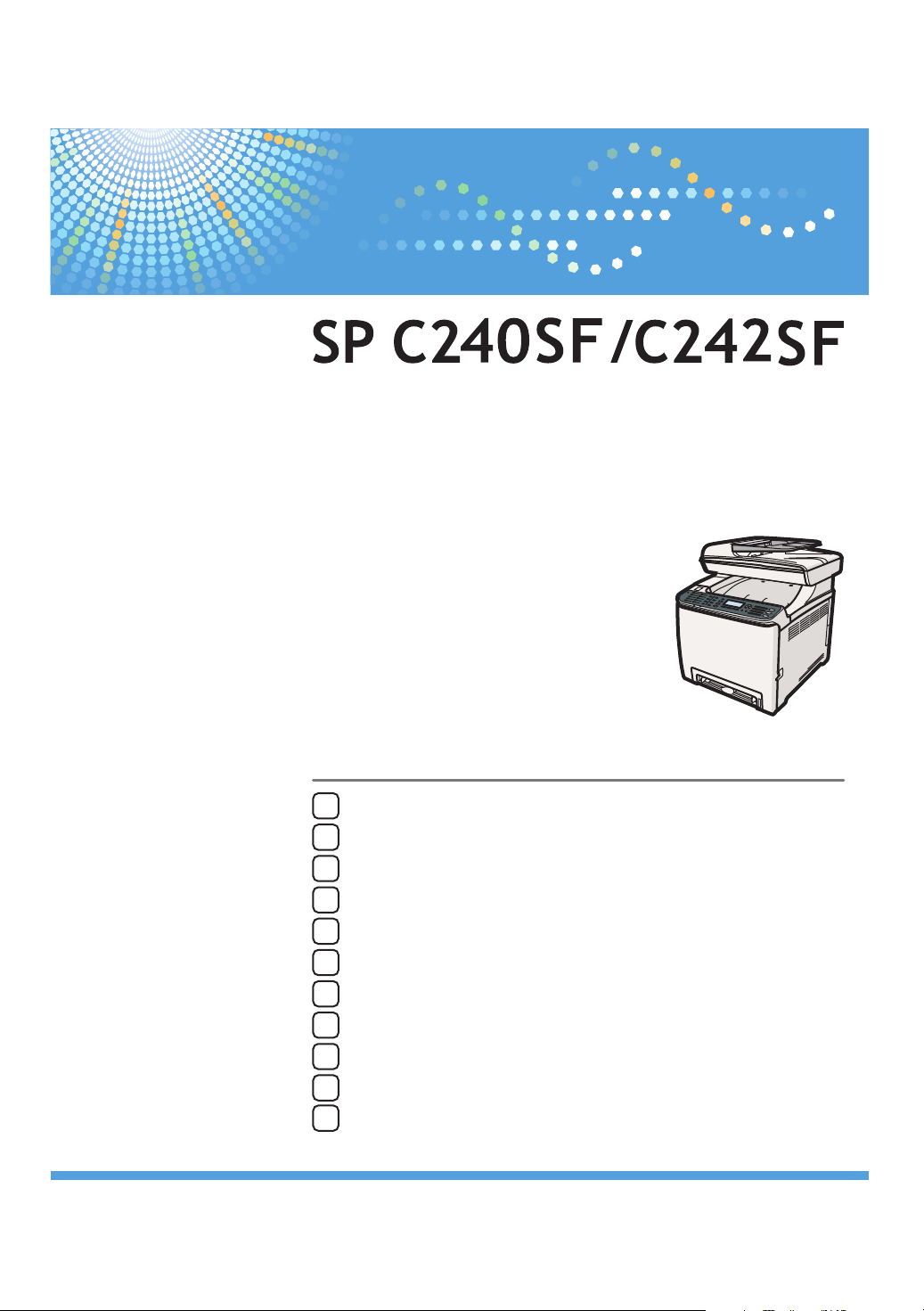
Guía de la máquina
1
Introducción
2
Uso de la función de impresora
3
Uso de la función de copiadora
4
Uso de la función de escáner
5
Instrucciones de uso
Guía de usuario
Uso de la función de fax
6
Configuración de la máquina mediante el panel de mandos
7
Configuración de la máquina mediante Web Image Monitor
8
Detección de errores
9
Mantenimiento
10
Apéndice
11
Lea atentamente este manual antes de utilizar la máquina y guárdelo a mano para consultarlo en el futuro. Para un uso seguro y correcto, lea
"Información de seguridad" antes de utilizar la máquina.
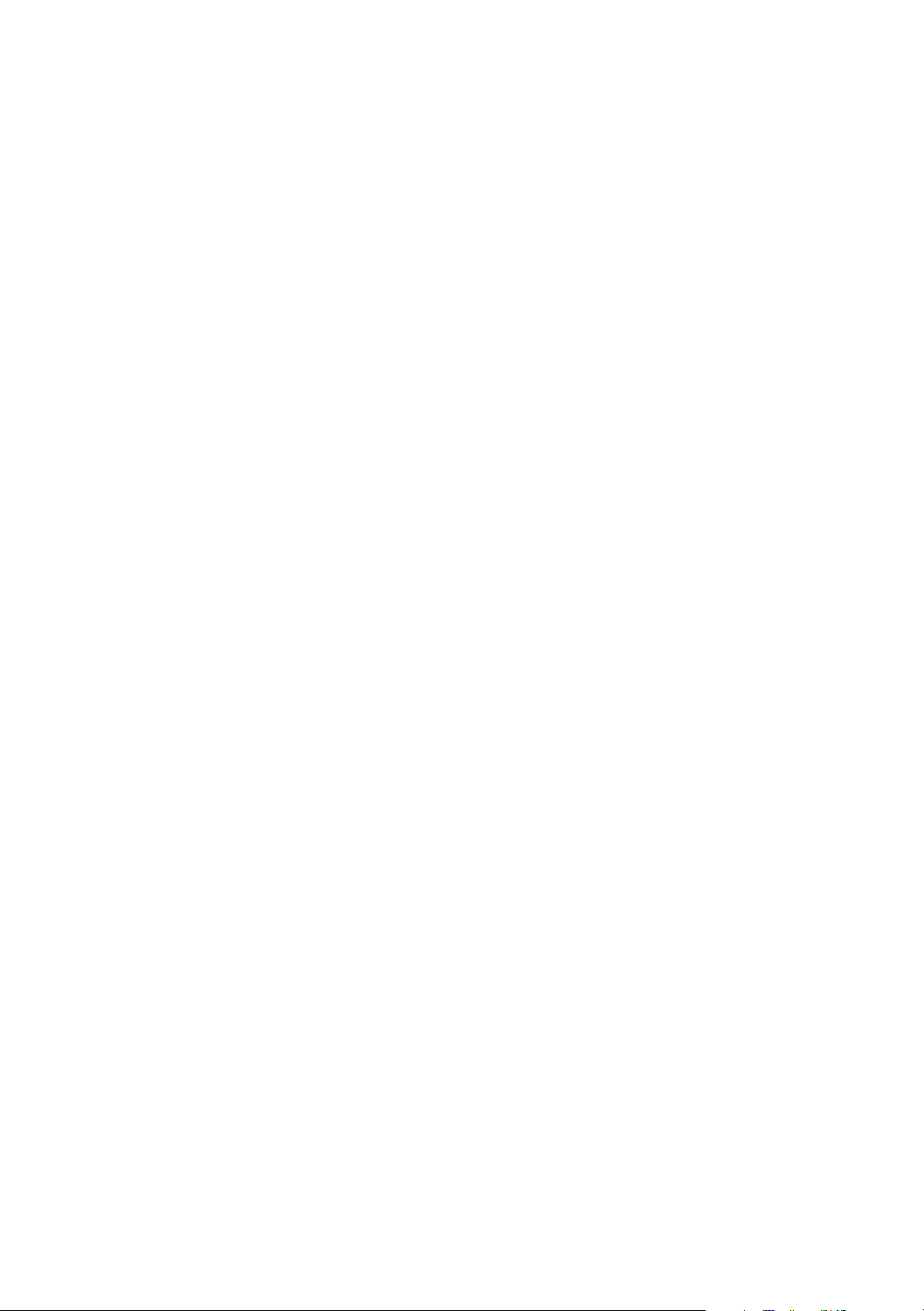
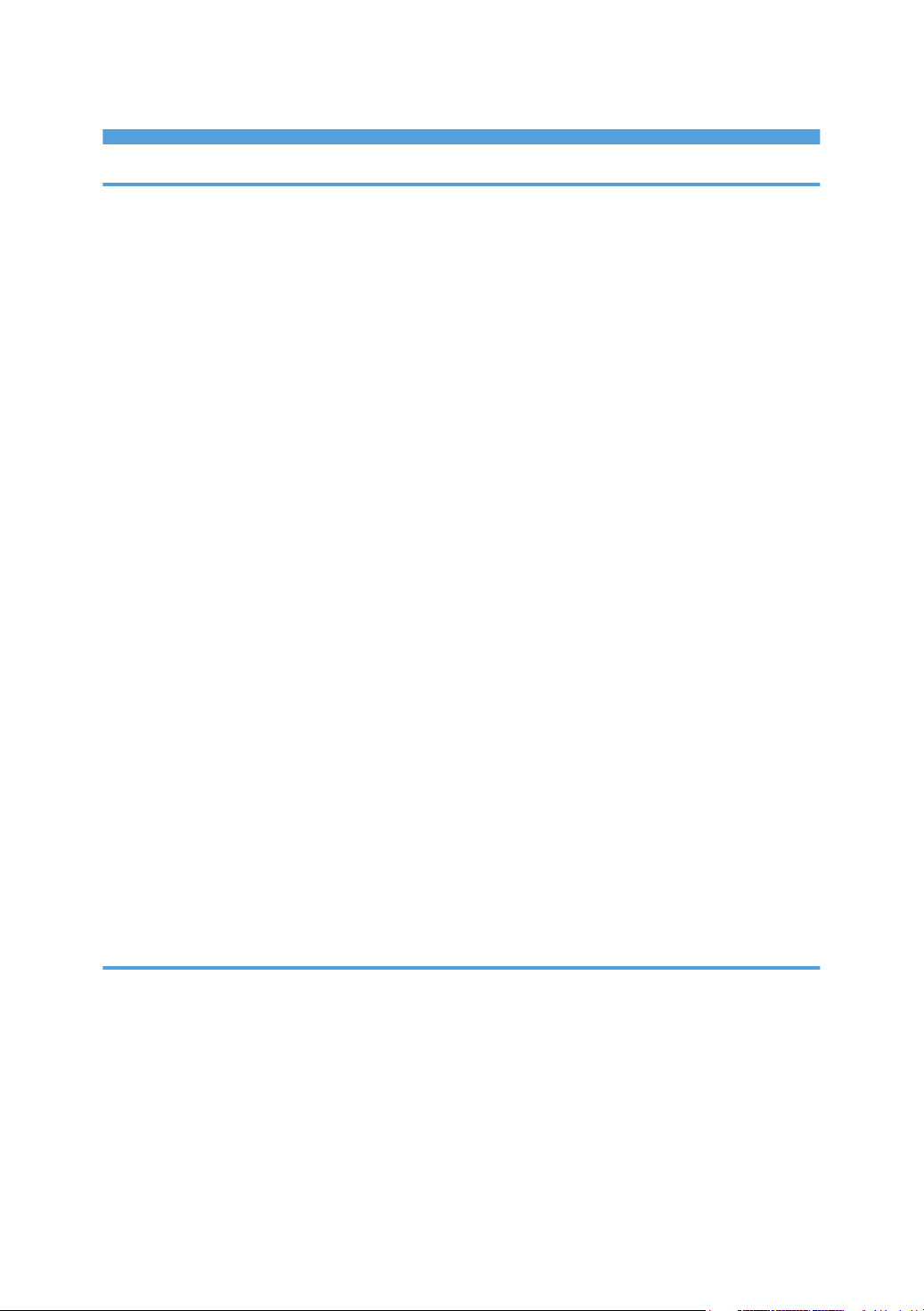
CONTENIDO
1. Guía de la máquina
Introducción......................................................................................................................................................11
Marcas registradas......................................................................................................................................11
Descarga de responsabilidad....................................................................................................................13
Manuales para esta máquina.........................................................................................................................14
Información específica del modelo................................................................................................................15
Lista de opciones..............................................................................................................................................17
Cómo leer este manual....................................................................................................................................18
Símbolos.......................................................................................................................................................18
Notas............................................................................................................................................................18
Acerca de la dirección IP............................................................................................................................18
Uso de los manuales........................................................................................................................................19
Instalación de manuales en el ordenador.................................................................................................19
Cómo abrir los manuales............................................................................................................................20
Cómo eliminar manuales del ordenador...................................................................................................21
Características principales..............................................................................................................................22
Uso de la máquina como impresora..........................................................................................................22
Uso de la máquina como copiadora.........................................................................................................25
Uso de la máquina como escáner.............................................................................................................28
Uso de la máquina como fax.....................................................................................................................32
Guía de componentes.....................................................................................................................................35
Exterior: vista frontal....................................................................................................................................35
Exterior: vista posterior................................................................................................................................36
Interior...........................................................................................................................................................38
Panel de mandos.........................................................................................................................................39
2. Introducción
Instalación de la máquina...............................................................................................................................43
Ubicación de la máquina............................................................................................................................43
Desembalaje................................................................................................................................................46
Encendido de la máquina...........................................................................................................................56
Configuración inicial...................................................................................................................................59
Cambio del modo de funcionamiento.......................................................................................................61
Ahorro de energía.......................................................................................................................................62
1
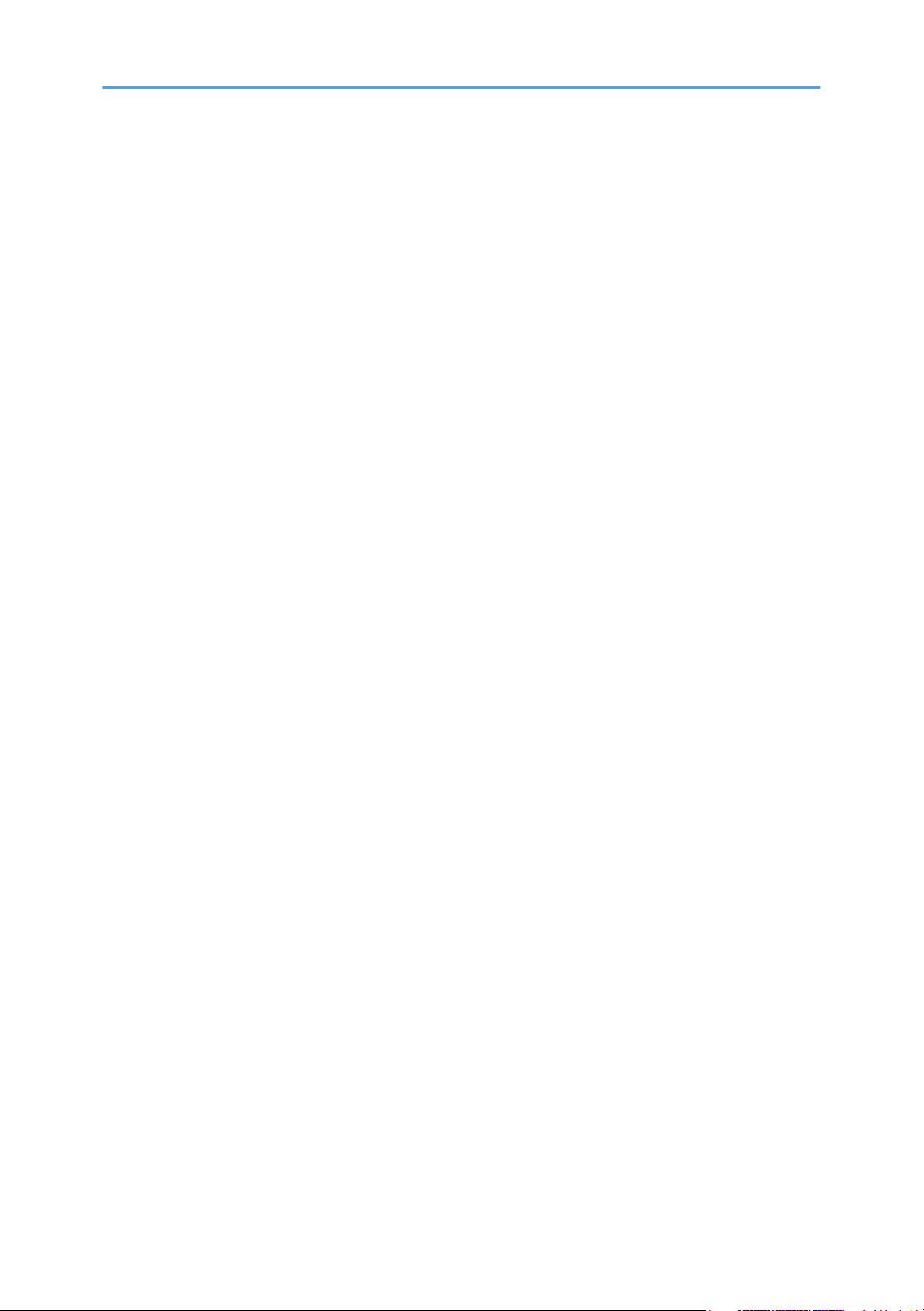
Multi-acceso.................................................................................................................................................63
Conexión de la máquina.................................................................................................................................69
Conexión a un ordenador mediante un cable USB.................................................................................69
Conexión a una cámara digital mediante un cable USB.........................................................................70
Conexión con un cable de red...................................................................................................................71
Conexión a una línea telefónica................................................................................................................73
Configuración de la máquina.........................................................................................................................76
Configuración de los ajutes de la dirección IPv4.....................................................................................76
Configuración de los ajustes de la dirección IPv6....................................................................................79
Configuracíón de los ajustes de la red telefónica.....................................................................................81
Cómo compartir una impresora en red..........................................................................................................85
Instalación de opción......................................................................................................................................86
Instalación de la unidad de alimentación de papel (bandeja 2)............................................................86
Papel y otros soportes......................................................................................................................................89
Papel compatible para cada bandeja.......................................................................................................89
Especificaciones de tipos de papel............................................................................................................93
Tipos de papel no compatibles................................................................................................................100
Precauciones de almacenamiento del papel..........................................................................................101
Área de impresión.....................................................................................................................................101
Cargar papel.................................................................................................................................................103
Carga de papel en la bandeja 1............................................................................................................103
Carga de papel en la bandeja 2............................................................................................................113
Carga de papel en la bandeja bypass...................................................................................................116
Carga de sobres........................................................................................................................................118
Especificación del tamaño y el tipo de papel.........................................................................................124
Colocación de los originales........................................................................................................................127
Acerca de los originales...........................................................................................................................127
Colocación de los originales....................................................................................................................129
Introducción de caracteres...........................................................................................................................132
Restricción de las funciones de la máquina según el usuario....................................................................134
Activación de los ajustes de retricción de usuarios................................................................................134
Cuando se restringen las funciones de la máquina....................................................................................138
2
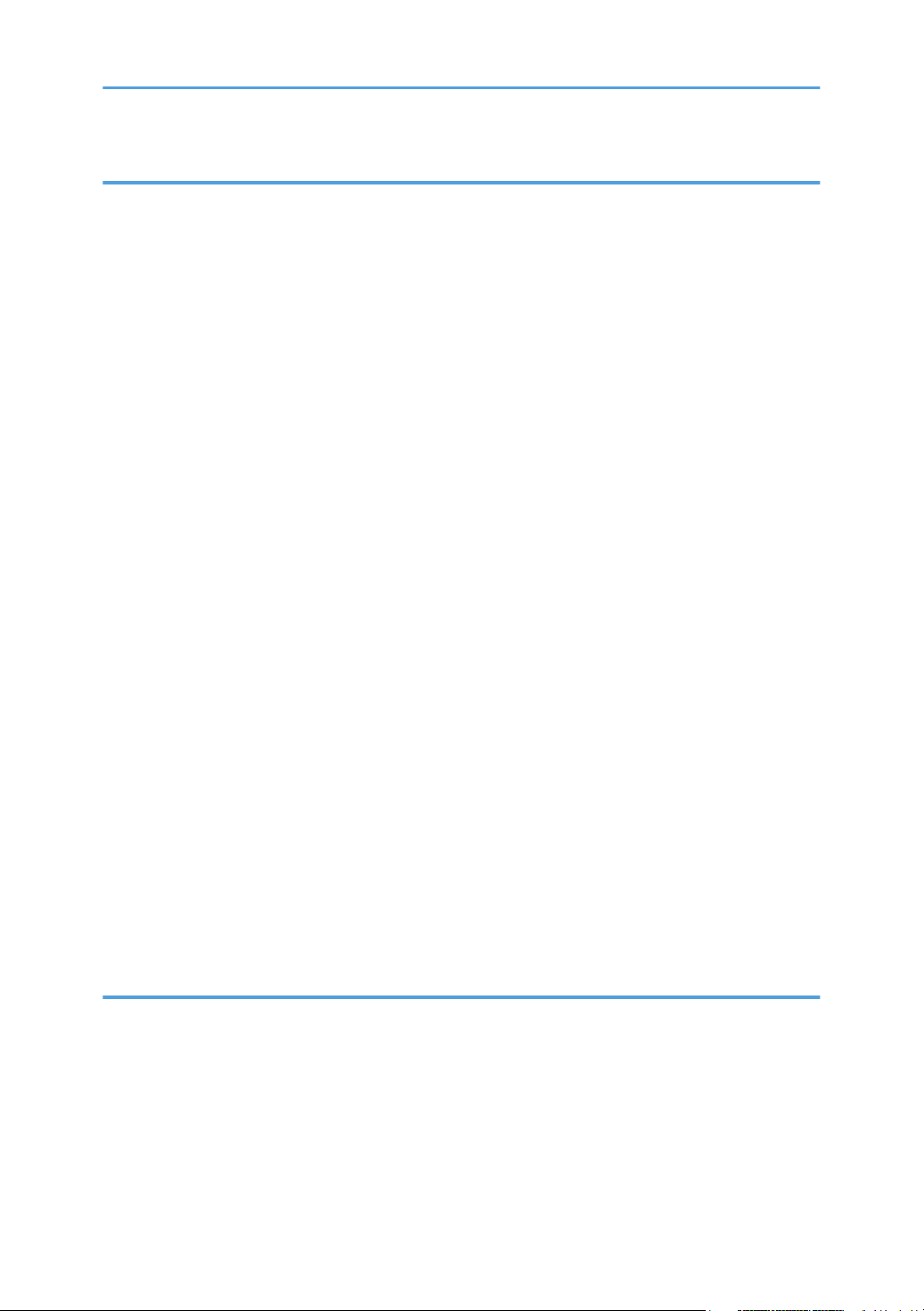
3. Uso de la función de impresora
Configuración de opciones y del papel......................................................................................................141
Windows....................................................................................................................................................141
Mac OS X 10.3.........................................................................................................................................142
Mac OS X 10.4.........................................................................................................................................142
Mac OS X 10.5/10.6..............................................................................................................................143
Acceso a las propiedades de la impresora................................................................................................144
Cómo acceder a las propiedades de la impresora desde la ventana [Impresoras y faxes].............144
Cómo acceder a las propiedades de la impresora desde una aplicación.........................................144
Funcionamiento básico en el modo de impresora......................................................................................146
Si se produce un error de coincidencia de papel..................................................................................147
Cómo cancelar un trabajo de impresión................................................................................................147
Impresión de documentos confidenciales....................................................................................................150
Cómo guardar un archivo de impresión bloqueada.............................................................................150
Impresión de un archivo de impresión bloqueada.................................................................................151
Eliminación de un archivo de impresión bloqueada..............................................................................152
Comprobación de los trabajos de archivos de impresión bloqueada que se han cancelado..........154
Impresión directa desde una cámara digital (PictBridge)..........................................................................156
¿Qué es PictBridge?..................................................................................................................................156
Impresión PictBridge..................................................................................................................................156
Qué se puede hacer con esta máquina..................................................................................................157
Salir de PictBridge.....................................................................................................................................158
Si la impresión PictBridge no funciona....................................................................................................158
Uso de las diferentes funciones de impresión.............................................................................................161
Funciones de calidad de la impresión.....................................................................................................161
Funciones de salida de la impresión.......................................................................................................162
4. Uso de la función de copiadora
La pantalla en el modo de copia.................................................................................................................165
Funcionamiento básico en el modo de copia.............................................................................................167
Cancelación de una copia.......................................................................................................................168
Cómo hacer copias reducidas o ampliadas...............................................................................................170
Combinación de varias páginas..................................................................................................................172
Copia de dos o cuatro páginas en una hoja..........................................................................................172
3
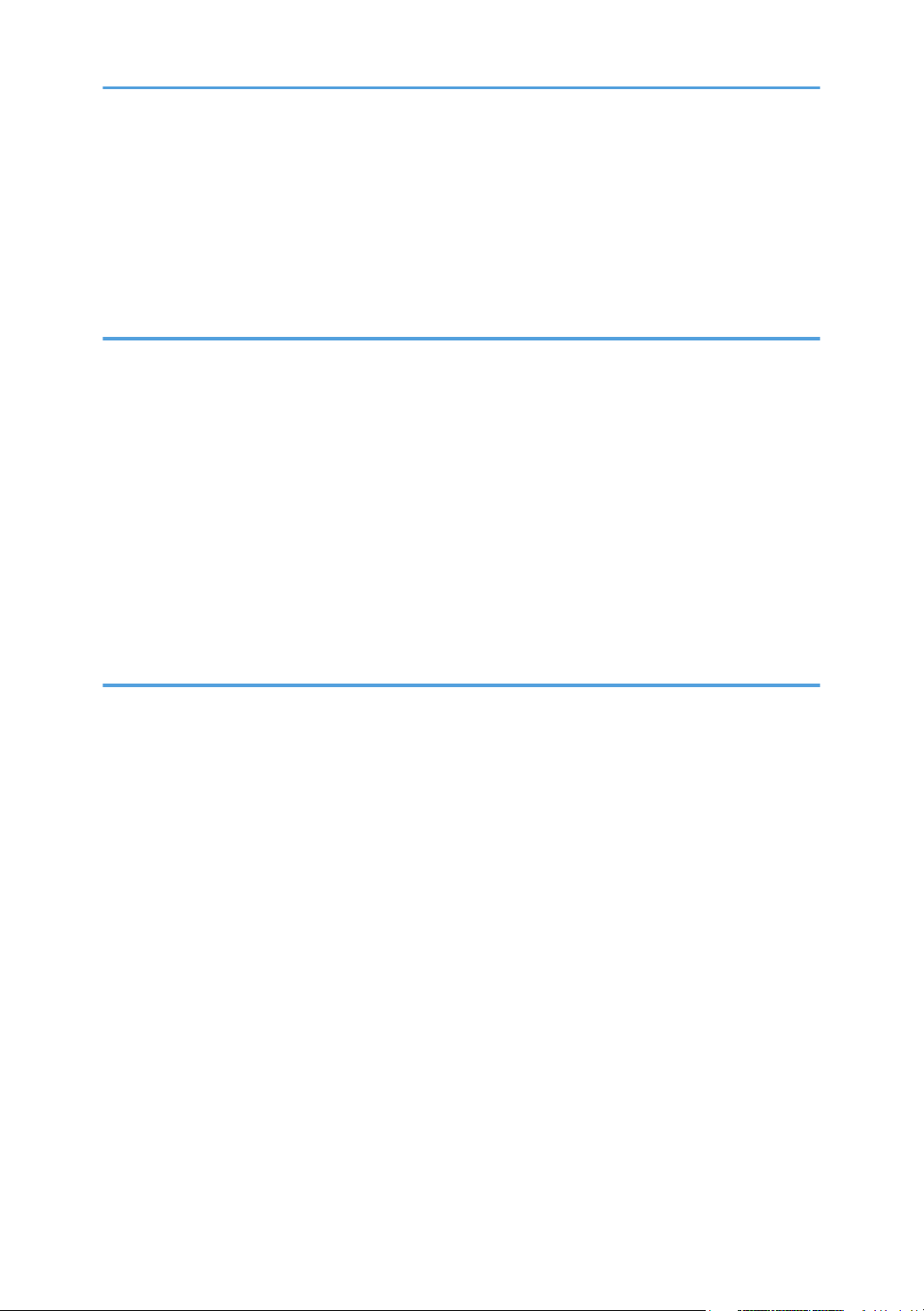
Copia de las dos caras de una tarjeta ID en una cara del papel........................................................175
Cómo hacer copias a dos caras..................................................................................................................177
Especificación de los ajustes de escaneo....................................................................................................180
Ajuste de la densidad de la imagen........................................................................................................180
Selección del tipo de documento en función del original.....................................................................181
5. Uso de la función de escáner
La pantalla está en el modo de escáner......................................................................................................183
Registro de destinos de escaneo..................................................................................................................185
Modificación de los destinos de escaneo...............................................................................................191
Eliminación de destinos de escaneos......................................................................................................192
Escaneo mediante el panel de mandos.......................................................................................................193
Funcionamiento básico para escanear a e-mail/FTP/carpeta............................................................193
Funcionamiento básico de Escanear a USB...........................................................................................197
Especificación de los ajustes de escaneo...............................................................................................199
Escaneo desde un ordenador......................................................................................................................204
Funcionamiento básico del escaneo TWAIN.........................................................................................204
6. Uso de la función de fax
Pantalla en el modo de fax...........................................................................................................................211
Ajuste de la fecha y la hora..........................................................................................................................213
Registro de destinos de fax...........................................................................................................................215
Registro de destinos de fax mediante el panel de mandos...................................................................215
Registro de destinos de fax mediante Web Image Monitor..................................................................219
Envío de un fax..............................................................................................................................................222
Selección del modo de transmisión.........................................................................................................222
Visión general de Transmisión Internet Fax.............................................................................................223
Funcionamiento básico para enviar un fax.............................................................................................224
Especificación de destinos de fax............................................................................................................227
Envío útilsin descolgar...............................................................................................................................232
Especificación de los ajustes de escaneo...............................................................................................234
Uso de la función de fax desde un ordenador (LAN-Fax)........................................................................237
Configuración de la libreta de direcciones de LAN-Fax.......................................................................237
Funcionamiento básico para enviar faxes desde un ordenador..........................................................244
Edición de una portada de fax................................................................................................................246
4
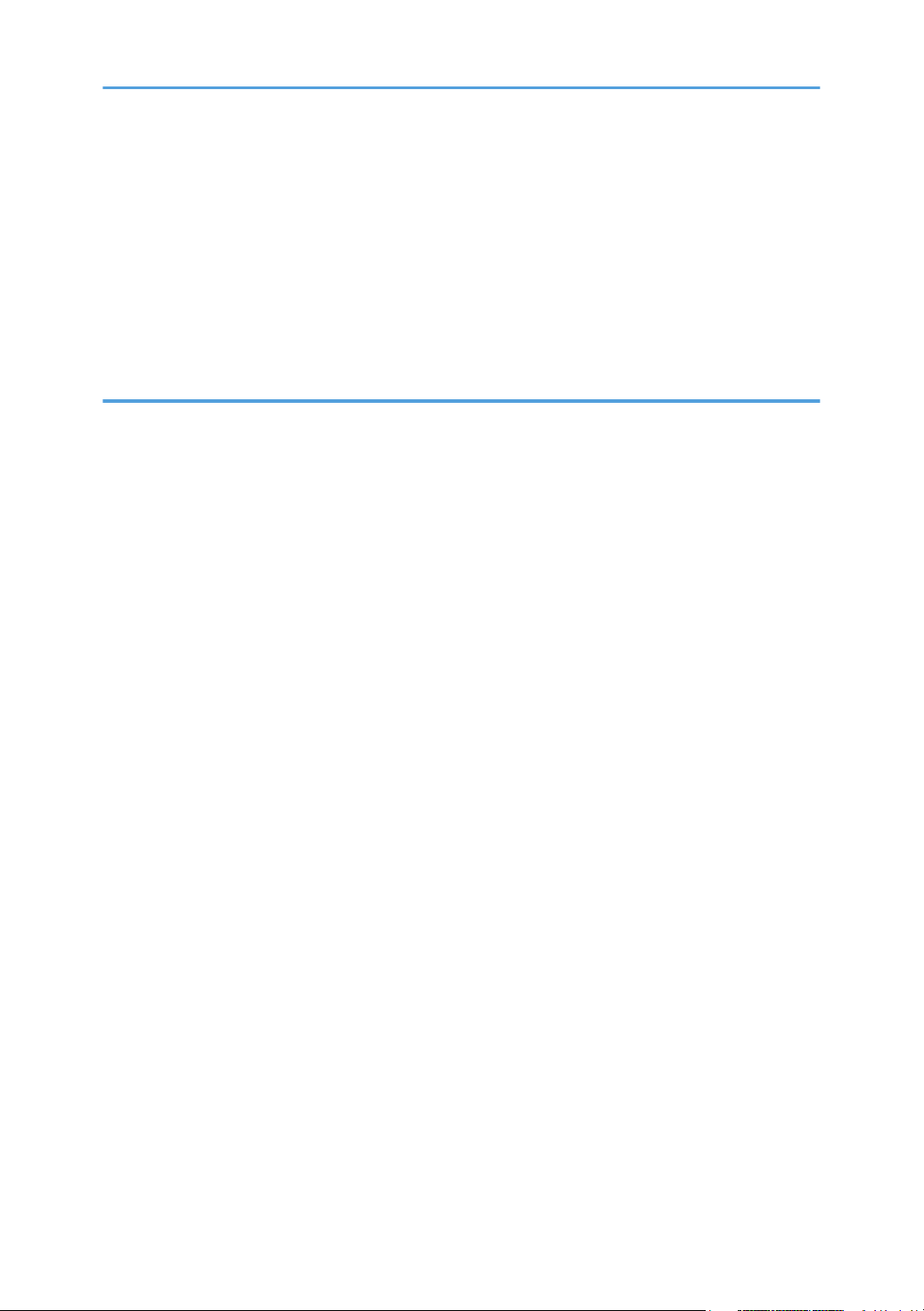
Configuración de los ajustes de la transmisión.......................................................................................248
Recepción de un fax......................................................................................................................................251
Selección del modo de recepción...........................................................................................................251
Recepción de un Internet fax....................................................................................................................255
Reenvío o almacenamiento de faxes en la memoria.............................................................................256
Impresión de faxes guardados en la memoria.......................................................................................258
Recepción o rechazo de faxes de remitentes especiales......................................................................260
7. Configuración de la máquina mediante el panel de mandos
Funcionamiento básico del uso de la pantalla de menús..........................................................................263
Tabla de menús..............................................................................................................................................265
Ajustes de copia.............................................................................................................................................269
Cambio de los ajustes de copia...............................................................................................................269
Parámetros de ajustes de copia...............................................................................................................270
Ajustes del escáner........................................................................................................................................275
Cambio de los ajustes del escáner..........................................................................................................275
Parámetros de ajuste del escáner............................................................................................................276
Ajustes de transmisión de faxes....................................................................................................................278
Cambio de los ajustes de transmisión de faxes......................................................................................278
Parámetros de ajuste de transmisión de faxes........................................................................................279
Ajustes de las características del fax............................................................................................................281
Cambio de los ajustes de las características del fax..............................................................................281
Parámetros de ajuste de características del fax.....................................................................................281
Ajustes de la libreta de direcciones del fax.................................................................................................288
Cómo registrar los destinos en Marcación rápida/Memoria de teléfonos de fax.............................288
Parámetros de la libreta de direcciones del fax.....................................................................................288
Configuración del sistema.............................................................................................................................290
Cambio de los ajustes del sistema...........................................................................................................290
Parámetros de ajustes del sistema............................................................................................................290
Ajustes de la red............................................................................................................................................299
Cambio de los ajustes de red...................................................................................................................299
Parámetros de ajuste de la red................................................................................................................300
Impresión de listas/informes.........................................................................................................................303
Impresión de la página de configuración...............................................................................................303
5
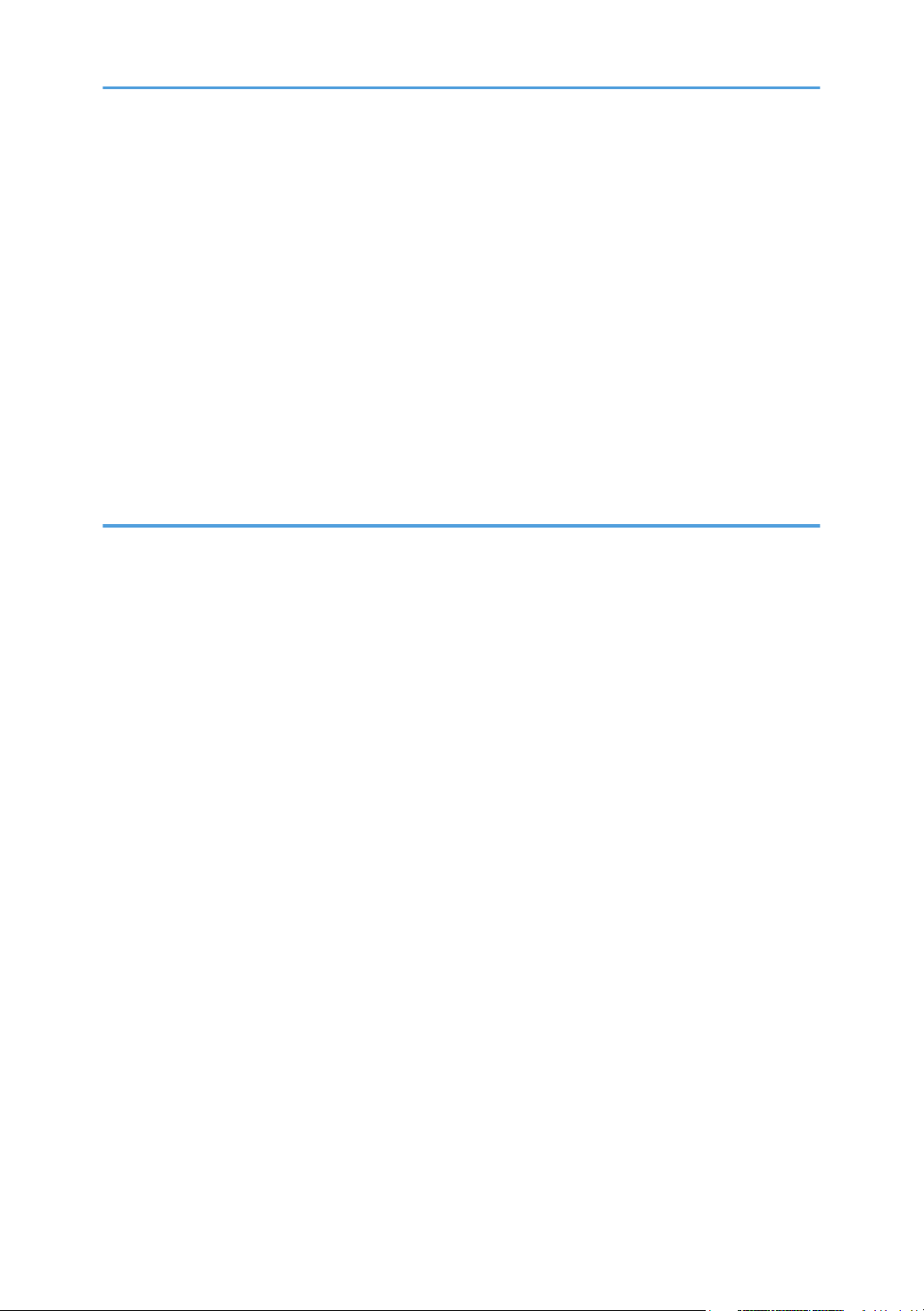
Tipos de informes.......................................................................................................................................303
Cómo leer la página de configuración...................................................................................................304
Cómo leer el resumen de fax...................................................................................................................307
Cómo leer la lista de archivos en espera de TX/RX..............................................................................309
Cómo leer el resumen de escáner...........................................................................................................309
Ajustes del administrador..............................................................................................................................311
Cambio de los ajustes del administrador................................................................................................311
Parámetros de ajuste del administrador..................................................................................................312
Ajustes de las características de la impresora.............................................................................................316
Cambio de los ajustes de las características de la impresora...............................................................316
Parámetros de ajuste de las características de la impresora.................................................................316
8. Configuración de la máquina mediante Web Image Monitor
Uso de Web Image Monitor........................................................................................................................321
Visualización de la página de inicio............................................................................................................323
Cambio del idioma de la interfaz............................................................................................................324
Comprobación de la información del sistema............................................................................................325
Comprobación de la información de estado..........................................................................................325
Comprobación de la información de contador......................................................................................327
Comprobación de información de máquina .........................................................................................330
Configuración de los ajustes del sistema.....................................................................................................332
Configuración del volumen del sonido...................................................................................................332
Configuración de los ajustes de papel....................................................................................................333
Especificación del tamaño del papel para la impresión de copias......................................................335
Configuración de los ajustes del fax........................................................................................................336
Especificación de la bandeja prioritaria.................................................................................................339
Configuración del ajuste de ahorro de tóner.........................................................................................341
Configuración de Timeout E/S................................................................................................................341
Configuración de los ajustes de prioridad de impresión en blanco y negro.......................................342
Registro de destinos.......................................................................................................................................344
Registro de remitentes de fax especiales.....................................................................................................345
Restricción de las funciones de la máquina según el usuario....................................................................346
Configuración de los ajustes de red............................................................................................................347
Comprobación del estado de red...........................................................................................................347
6
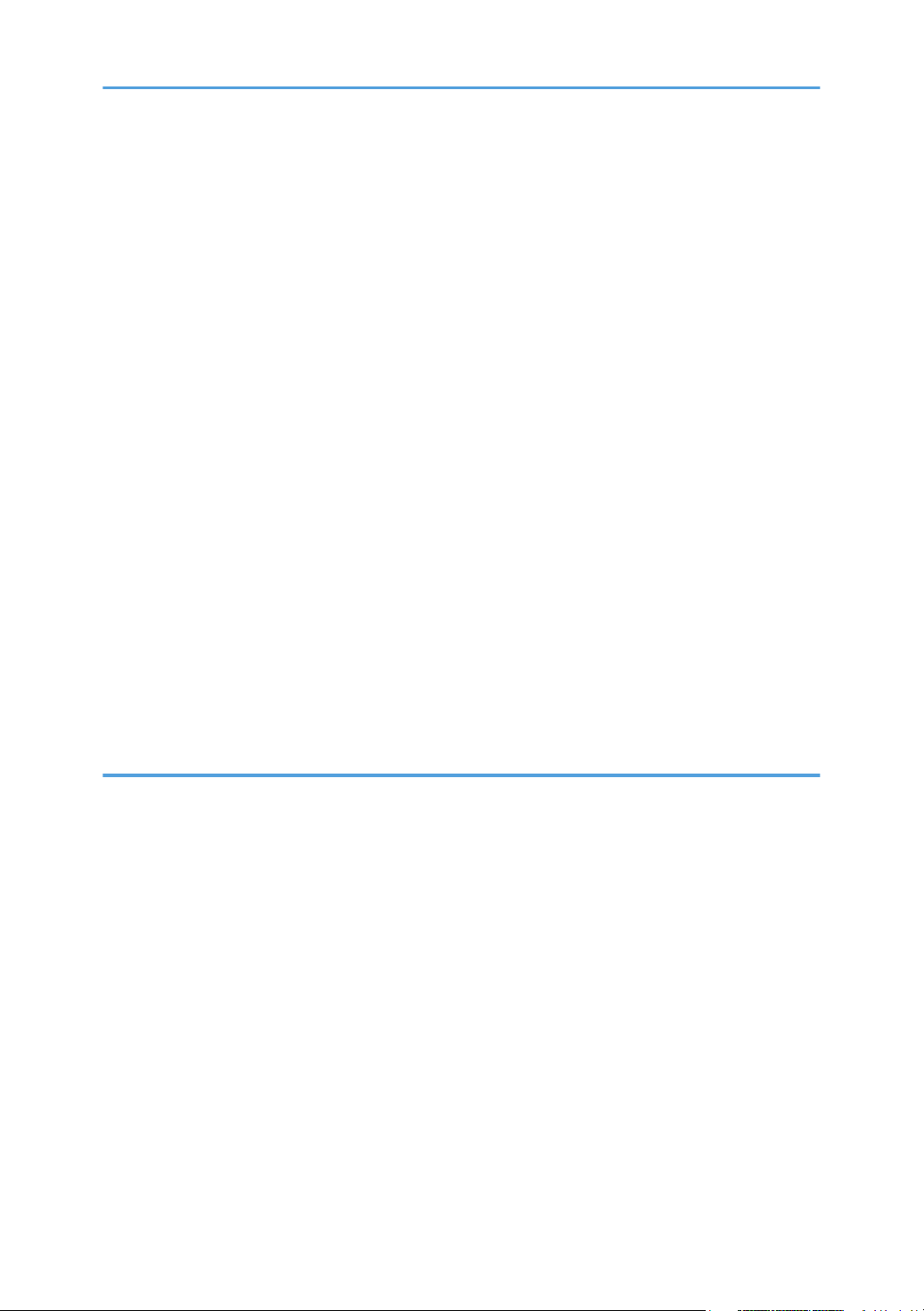
Configuración de los ajustes de IPv6......................................................................................................348
Configuración de los ajustes de Aplicación de red...............................................................................349
Configuración de los parámetros de DNS.............................................................................................350
Configuración de los ajustes de Notificación automática de email.....................................................352
Configuración de los ajustes de SNMP..................................................................................................353
Configuración de parámetros de SMTP..................................................................................................354
Configuración de parámetros POP3.......................................................................................................355
Configuración de los ajustes de Internet Fax..........................................................................................356
Configuración de los parámetros de IPsec.................................................................................................359
Configuración de los ajustes globales IPsec...........................................................................................359
Configuración de la política de IPsec......................................................................................................360
Impresión de listas/informes.........................................................................................................................365
Configuración de los ajustes del administrador..........................................................................................367
Configuración de la dirección de e-mail y la contraseña del administrador......................................367
Cómo restablecer los ajustes de la máquina..........................................................................................368
Copia de seguridad de los ajustes de la máquina.................................................................................369
Restauración de los ajustes de la máquina de un archivo de copia de seguridad.............................370
Configuración de los ajustes de fecha y hora........................................................................................371
Configuración de los ajustes del Modo ahorro de energía..................................................................372
9. Detección de errores
Descripción general......................................................................................................................................375
Problemas habituales....................................................................................................................................376
Problemas de alimentación de papel..........................................................................................................378
Cómo suprimir los atascos de impresión.................................................................................................380
Cómo eliminar atascos de escaneos.......................................................................................................387
Problemas con la calidad de impresión......................................................................................................391
Comprobación del estado de la máquina..............................................................................................391
Problemas con la impresora.........................................................................................................................392
Cambio de los ajustes del driver de la impresora..................................................................................395
Los colores impresos no coinciden con los que se muestran.................................................................395
Las posiciones de impresión no coinciden con las de visualización....................................................396
Problemas con la copiadora........................................................................................................................397
Problemas con el escáner.............................................................................................................................399
7
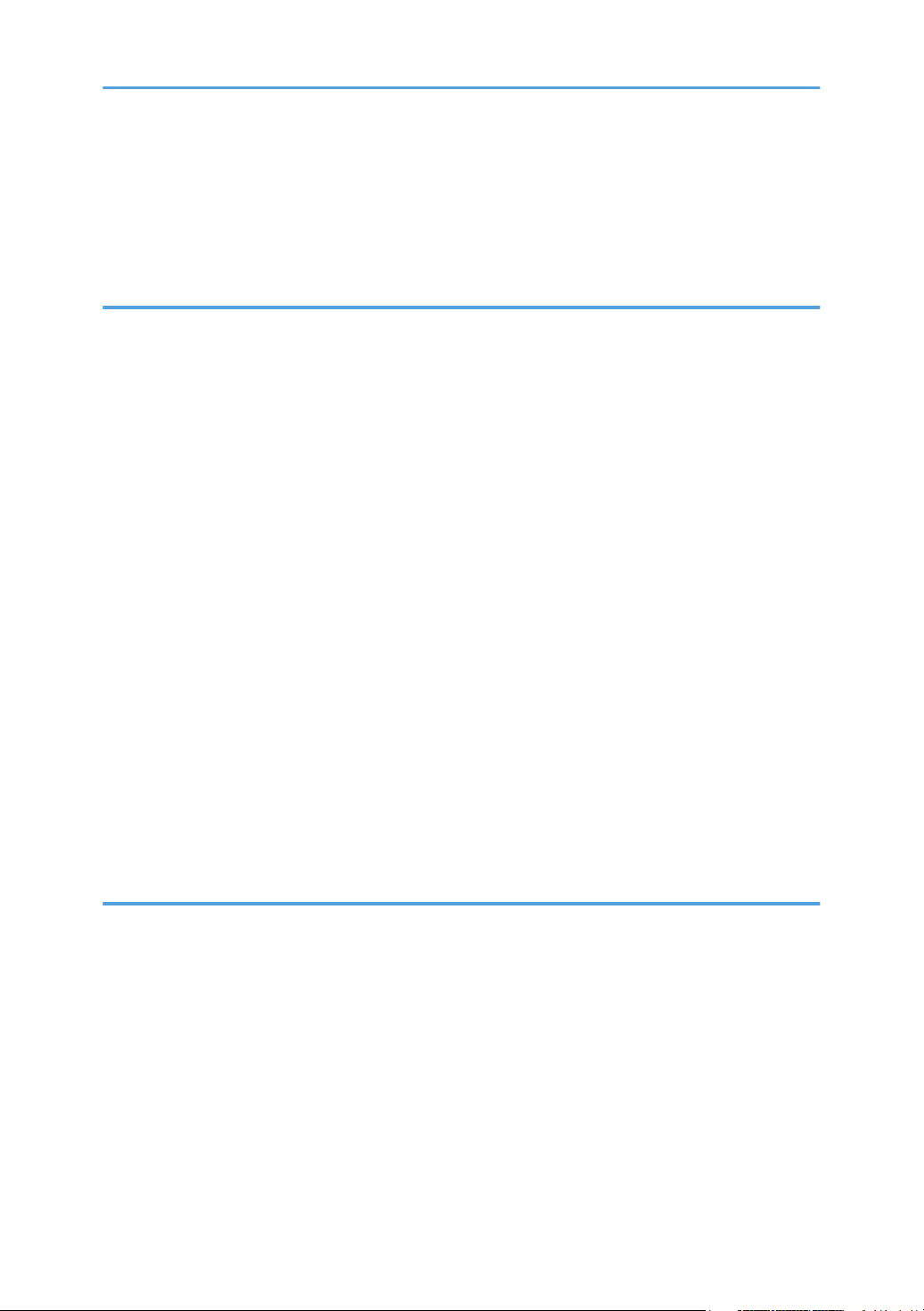
Problemas de fax...........................................................................................................................................400
Mensajes de estado y error en la pantalla.................................................................................................407
Sustitución de cartuchos de impresión.........................................................................................................419
Sustitución de la botella de tóner residual...................................................................................................426
10. Mantenimiento
Limpieza.........................................................................................................................................................433
Precauciones durante la limpieza............................................................................................................433
Limpieza del sensor de densidad del tóner............................................................................................434
Limpieza de la almohadilla de fricción y el rodillo de alimentación de papel....................................436
Limpieza del rodillo de registro y la bandeja de papel.........................................................................438
Limpieza del cristal de exposición...........................................................................................................442
Limpieza del Alimentador automático de documentos..........................................................................442
Cómo trasladar la máquina..........................................................................................................................443
Traslado en distancias cortas...................................................................................................................444
Traslado en largas distancias...................................................................................................................445
Desecho..........................................................................................................................................................446
Si la máquina no se va a utilizar durante un periodo prolongado...........................................................447
Preparación de la máquina para un periodo prolongado de inactividad..........................................447
Cómo volver a usar la máquina después de que haya estado inactiva durante un largo periodo..449
Dónde consultar información........................................................................................................................450
Consumibles...................................................................................................................................................451
Cartuchos de impresión............................................................................................................................451
Botella de tóner residual...........................................................................................................................452
11. Apéndice
Funciones y parámetros de red disponibles en un entorno IPv6...............................................................453
Funciones disponibles...............................................................................................................................453
Transmisión mediante IPsec..........................................................................................................................455
Cifrado y autenticación por IPsec............................................................................................................455
Security Association (asociación de seguridad).....................................................................................456
Flujo de configuración de parámetros de intercambio de clave de cifrado........................................457
Especificación de los ajustes para el intercambio de claves de cifrado..............................................457
Especificar ajustes IPsec en el ordenador...............................................................................................458
Activación y desactivación de IPsec con el panel de mandos..............................................................460
8
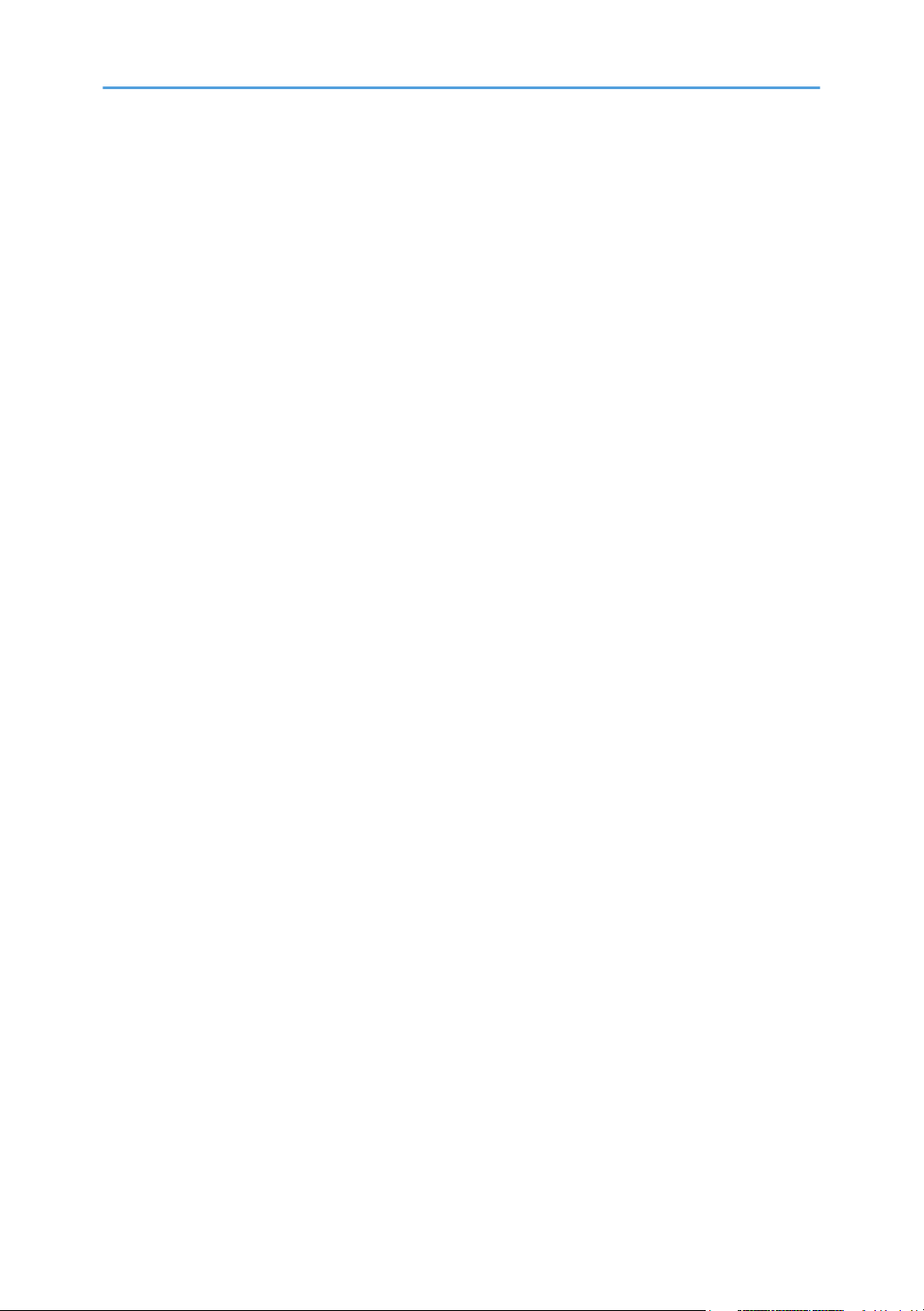
Especificaciones de la máquina...................................................................................................................462
Funcionamiento general Especificaciones..............................................................................................462
Especificaciones de funcionamiento de la impresora............................................................................464
Especificaciones del funcionamiento de la copiadora..........................................................................464
Especificaciones del funcionamiento del escáner..................................................................................465
Especificaciones de funcionamiento del fax...........................................................................................467
Especificaciones Opciones...........................................................................................................................470
Unidad de alimentación de papel TK1010............................................................................................470
Interferencias electromagnéticas..................................................................................................................471
Información de copyright de las aplicaciones instaladas..........................................................................472
expat...........................................................................................................................................................472
JPEG LIBRARY............................................................................................................................................472
ÍNDICE..........................................................................................................................................................473
9
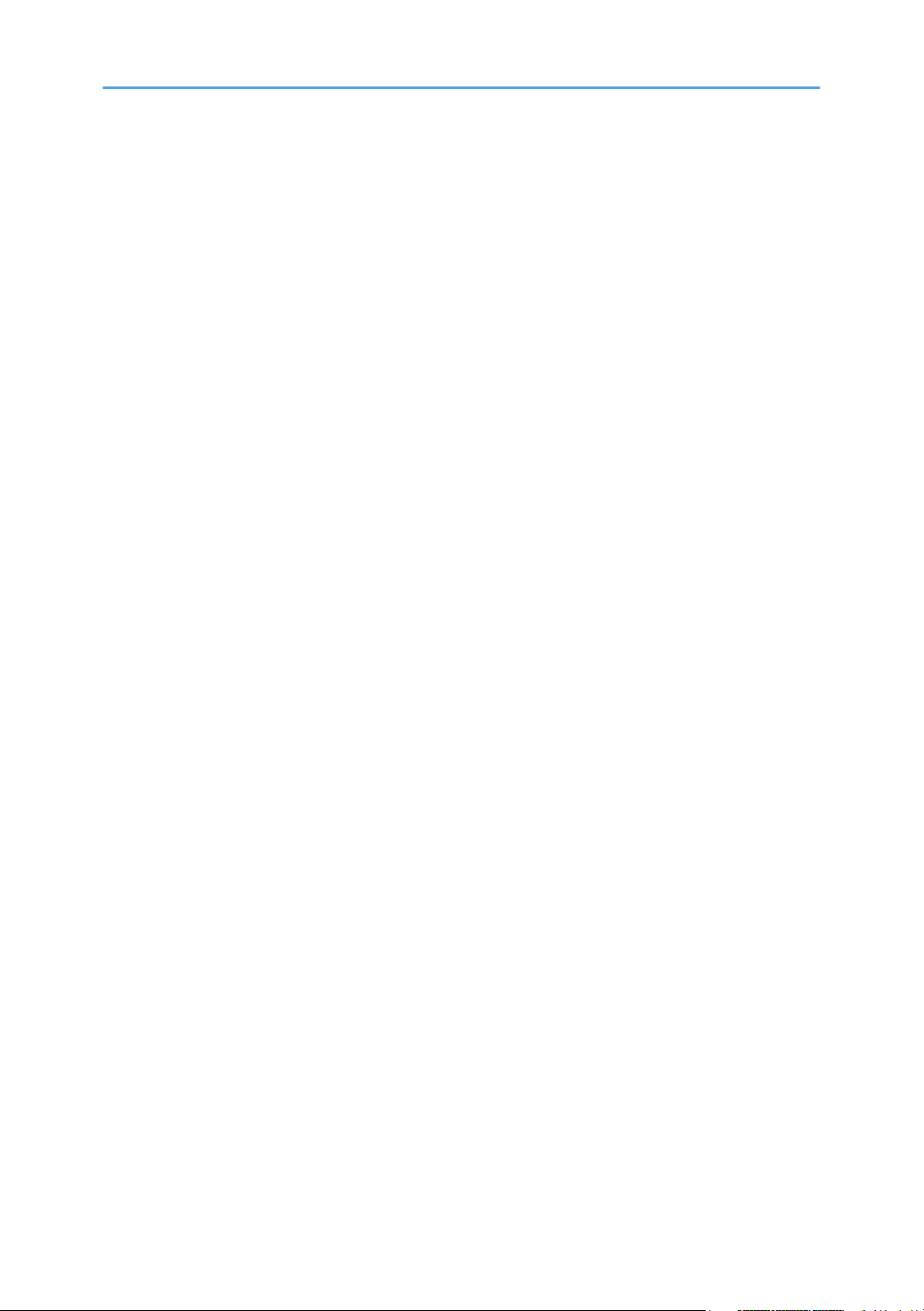
10

1. Guía de la máquina
1
En este capítulo se proporciona información básica sobre el producto y este manual.
Introducción
Este manual contiene instrucciones y notas sobre el funcionamiento y el uso de esta máquina. Para su
seguridad, lea este manual atentamente antes de utilizar la máquina. Tenga este manual a mano para
consultas rápidas.
Marcas registradas
Microsoft®, Windows®, Windows Server®, Windows Vista® e Internet Explorer® son marcas
registradas o marcas comerciales de Microsoft Corporation en los Estados Unidos y/u otros países.
El nombre correcto de Internet Explorer 6 es Microsoft® Internet Explorer® 6.
Adobe, Acrobat, PostScript y Reader son marcas comerciales registradas o marcas comerciales de
Adobe Systems Incorporated en los Estados Unidos y/o en otros países.
PCL® es una marca comercial registrada de Hewlett-Packard Company.
Apple, Bonjour, Macintosh, Mac OS, TrueType y Safari son marcas comerciales de Apple Inc.,
registradas en los Estados Unidos y otros países.
Firefox® es una marca registrada de Mozilla Foundation.
LINUX® es la marca comercial registrada de Linus Torvalds en los Estados Unidos y en otros países.
“Presto! “PageManager” y “NewSoft” son marcas comerciales o marcas registradas de NewSoft
Technology Corporation y están sujetas a la protección de marcas comerciales de la legislación local y
de las convenciones internacionales sobre marcas comerciales.
PictBridge es una marca comercial.
RED HAT es una marca comercial registrada de Red Hat, Inc.
Solaris es una marca comercial o marca comercial registrada de Sun Microsystems, Inc. en los Estados
Unidos y en otros países.
Los restantes nombres de producto que se utilizan en este manual aparecen sólo a efectos de
identificación y pueden ser marcas comerciales de sus respectivas empresas. Renunciamos a cualquier
derecho sobre estas marcas.
Los nombres correctos de los sistemas operativos de Windows son los siguientes:
• Los nombres de producto de Windows XP son los siguientes:
Microsoft® Windows® XP Professional Edition
Microsoft® Windows® XP Home Edition
Microsoft® Windows® XP Professional x64 Edition
11

1. Guía de la máquina
1
• Los nombres de producto de Windows Vista son los siguientes:
Microsoft® Windows Vista® Ultimate
Microsoft® Windows Vista® Business
Microsoft® Windows Vista® Home Premium
Microsoft® Windows Vista® Home Basic
Microsoft® Windows Vista® Enterprise
• Los nombres de productos de Windows 7 son los siguientes:
Microsoft® Windows® 7 Starter
Microsoft® Windows® 7 Home Premium
Microsoft® Windows® 7 Professional
Microsoft® Windows® 7 Ultimate
Microsoft® Windows® 7 Enterprise
• Los nombres de producto de Windows Server 2003 son los siguientes:
Microsoft® Windows Server® 2003 Standard Edition
Microsoft® Windows Server® 2003 Enterprise Edition
Microsoft® Windows Server® 2003 Web Edition
Microsoft® Windows Server® 2003 Datacenter Edition
• Los nombres de producto de Windows Server 2003 R2 son los siguientes:
Microsoft® Windows Server® 2003 R2 Standard Edition
Microsoft® Windows Server® 2003 R2 Enterprise Edition
Microsoft® Windows Server® 2003 R2 Datacenter Edition
• Los nombres de producto de Windows Server 2008 son los siguientes:
Microsoft® Windows Server® 2008 Foundation
Microsoft® Windows Server® 2008 Standard
Microsoft® Windows Server® 2008 Enterprise
Microsoft® Windows Server® 2008 Datacenter
Microsoft® Windows Server® 2008 para sistemas basados en Itanium
Microsoft® Windows® Web Server 2008
Microsoft® Windows® HPC Server 2008
Microsoft® Windows Server® 2008 Standard sin Hyper-V
Microsoft® Windows Server® 2008 Enterprise sin Hyper-V
Microsoft® Windows Server® 2008 Datacenter sin Hyper-V
TM
TM
TM
• Los nombres de producto de Windows Server 2008 R2 son los siguientes:
12
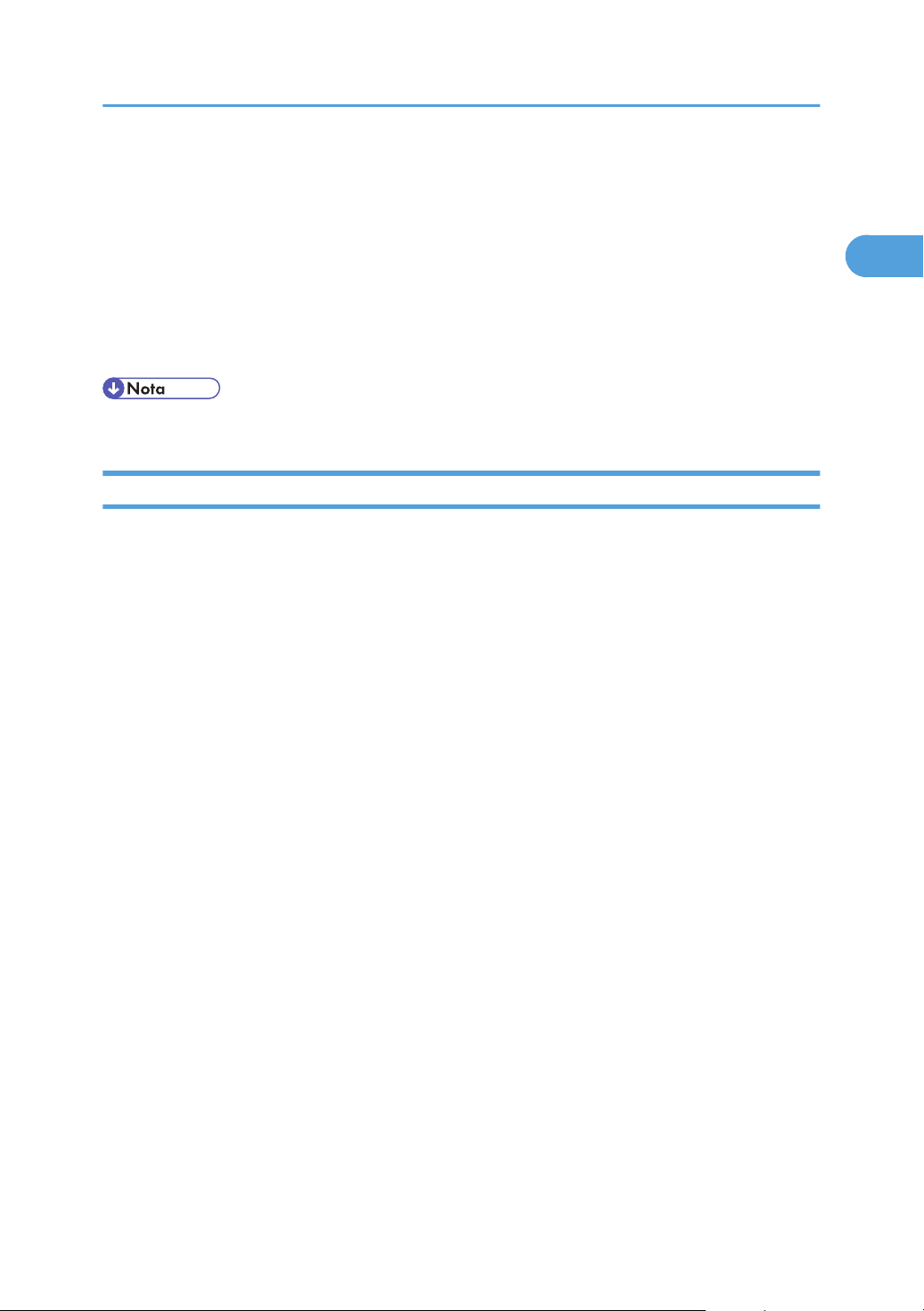
Introducción
1
Microsoft® Windows Server® 2008 R2 Foundation
Microsoft® Windows Server® 2008 R2 Standard
Microsoft® Windows Server® 2008 R2 Enterprise
Microsoft® Windows Server® 2008 R2 Datacenter
Microsoft® Windows Server® 2008 R2 para sistemas basados en Itanium
Microsoft® Windows® Web Server R2 2008
Microsoft® Windows® HPC Server R2 2008
• PostScript® 3 en este manual se refiere a “Adobe PostScript 3 Emulation”.
Descarga de responsabilidad
En ningún caso la empresa será responsable por daños directos, indirectos, especiales, incidentales o
consecuentes que ocurran como resultado del manejo o funcionamiento de la máquina.
Este manual no puede reproducirse, ni total ni parcialmente; tampoco puede modificarse, citarse ni
reimprimirse sin permiso.
13

1. Guía de la máquina
1
Manuales para esta máquina
Se proporcionan varios manuales con esta máquina. Seleccione el manual que contiene la información
que necesita.
• El tipo de soporte varía en función del manual.
• Las versiones impresa y electrónica de un manual tienen el mismo contenido.
• Para poder ver los manuales como archivos PDF, debe tener instalado Adobe Acrobat Reader/
Adobe Reader.
• Debe instalarse un navegador para poder ver los manuales HTML.
Información de seguridad
Proporciona información sobre el uso seguro de esta máquina.
Para evitar lesiones personales y daños en la máquina, lea atentamente esta sección.
Guía de Instalación Rápida
Contiene procedimientos para sacar la máquina de su caja y conectarla a un ordenador.
Guía inicial para escáner y fax
Ofrece procedimientos de instalación y uso de las funciones de escáner y fax de la máquina. La
información detallada sobre estas funciones que no se incluye en este manual se proporciona en
la Guía del usuario.
Guía de usuario
Proporciona información sobre el funcionamiento general y explicaciones sobre los siguientes
temas.
• Instalación de opciones
• Tipos de papel adecuados
• Procedimientos para usar las funciones de impresora, copiadora, escáner y fax
• Configuración de la impresora
• Detección de problemas y solución de los atascos de papel
• Sustitución de consumibles
• Comprobación del estado de la máquina mediante Web Image Monitor
• Información sobre el mantenimiento
Este manual se guarda en el CD-ROM del manual que se proporciona con la máquina.
Guía rápida
Ofrece información sobre la detección de problemas y funciones básicas para hacer fotocopias,
escaneos y enviar faxes.
Este manual se guarda en el CD-ROM del manual que se proporciona con la máquina.
14
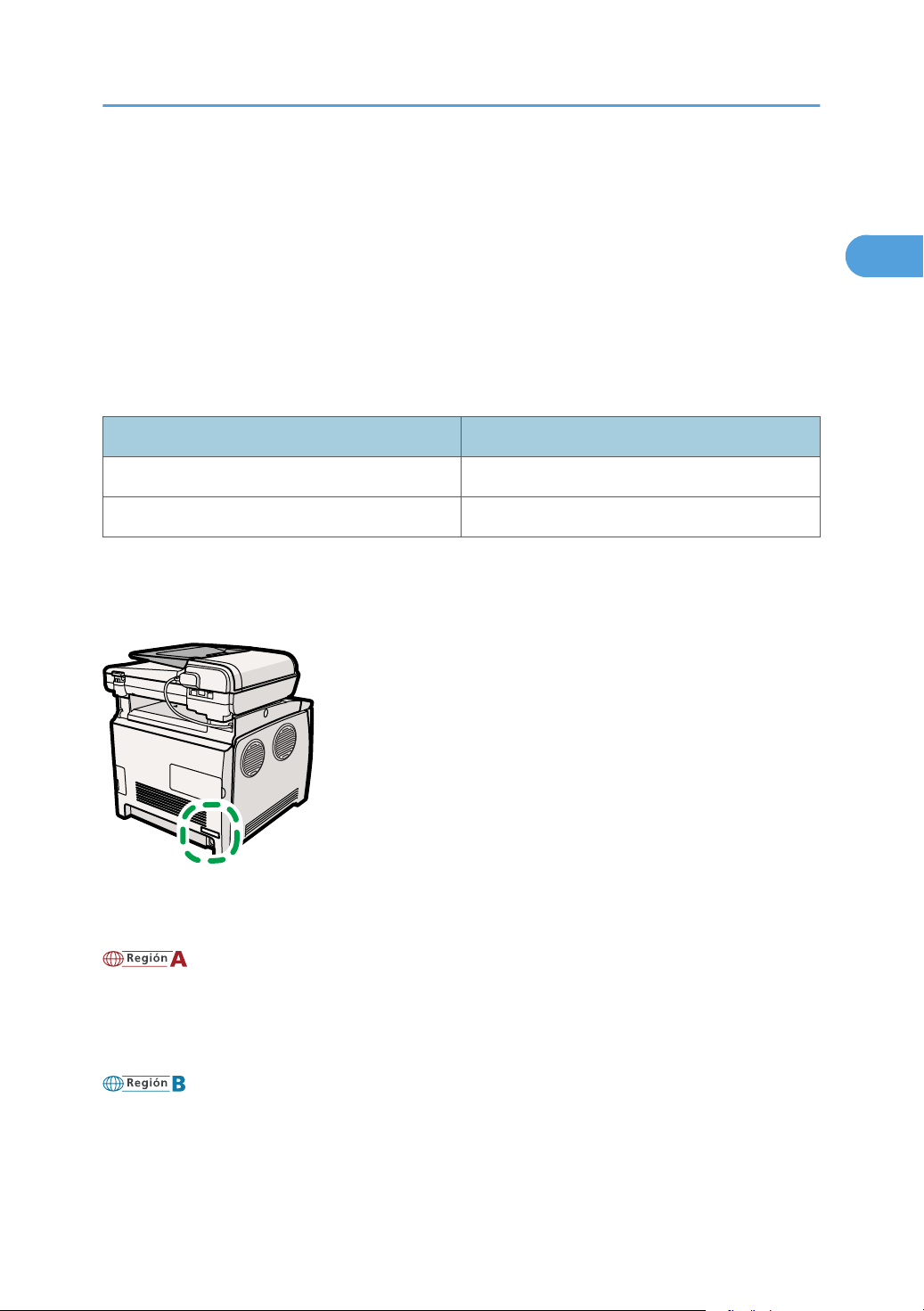
CES130
Información específica del modelo
1
Información específica del modelo
Esta sección explica cómo identificar el tipo de modelo y la región de su máquina.
Esta máquina está disponible en dos modelos que varían en función de los drivers de impresora que
admiten. Compruebe el CD-ROM de drivers de impresora para ver cuál es el driver de impresora
compatible.
Al describir los procedimientos específicos de cada modelo, este manual hace referencia a los distintos
modelos de impresora como Tipo 1 o Tipo 2. La siguiente tabla describe los tipos de modelos.
Tipos de modelos
Tipo de modelo Driver de impresora compatible
Tipo 1 Driver DDST
Tipo 2 Drivers PCL y PostScript 3
Además, hay una etiqueta en la parte posterior de la máquina, ubicada en la posición que se indica
abajo. Esta etiqueta contiene información que identifica la región a la que pertenece su máquina. Lea la
etiqueta.
La siguiente información es específica de la región. Lea la información situada debajo del símbolo
correspondiente a la región de su máquina.
(principalmente Europa y Asia)
Si la etiqueta contiene lo siguiente, la máquina es un modelo de la región A:
• CÓDIGO XXXX -22, -27
• 220-240V
(principalmente Norteamérica)
Si la etiqueta contiene lo siguiente, la máquina es un modelo de la región B:
• CÓDIGO XXXX -17
• 120 V
15
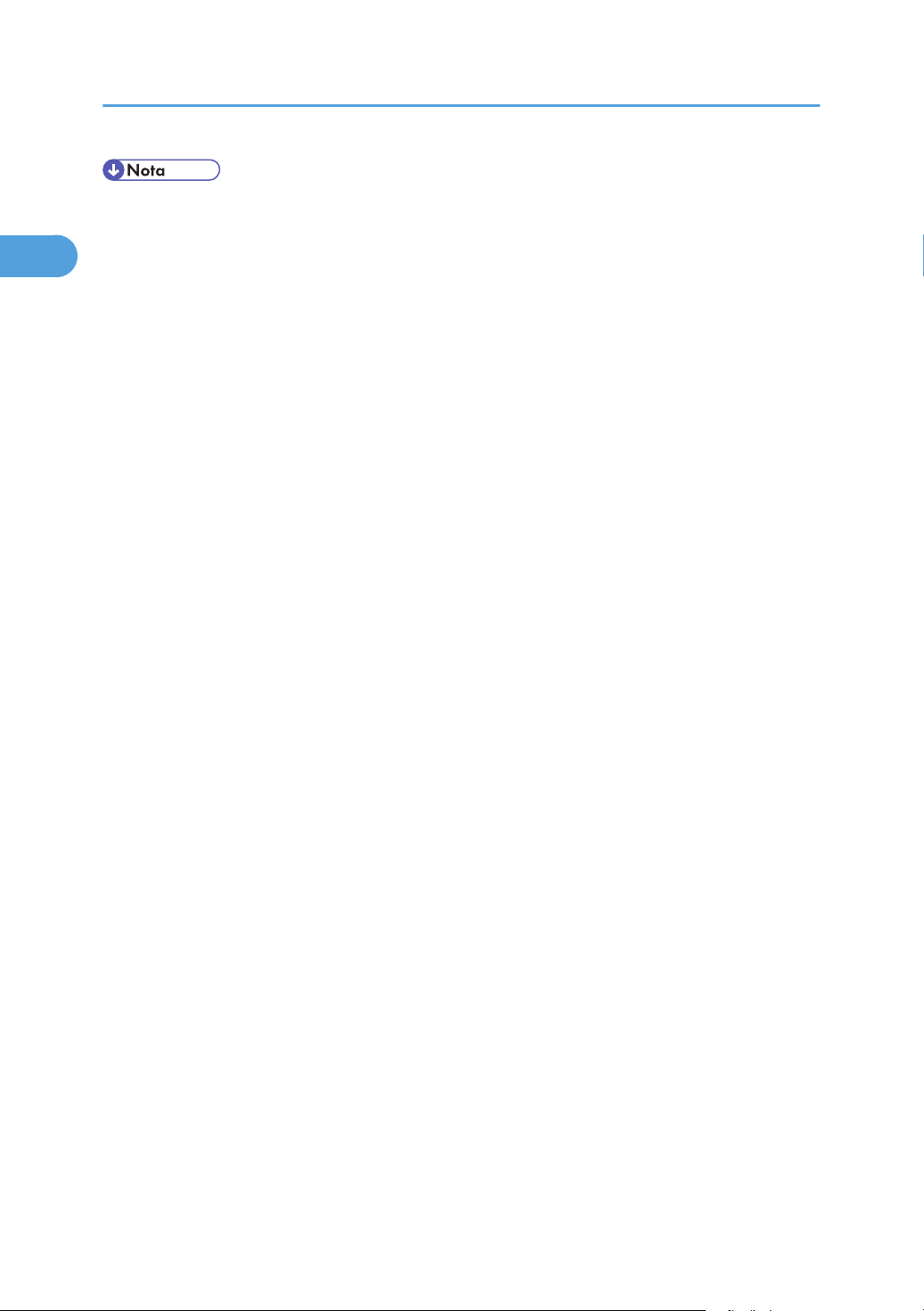
1. Guía de la máquina
1
• En este manual las dimensiones aparecen en unidades de dos sistemas de medida: en metros y en
pulgadas. Si su máquina es un modelo para la Región A, consulte las unidades métricas. Si su
máquina es un modelo para la Región B, consulte las unidades en pulgadas.
16
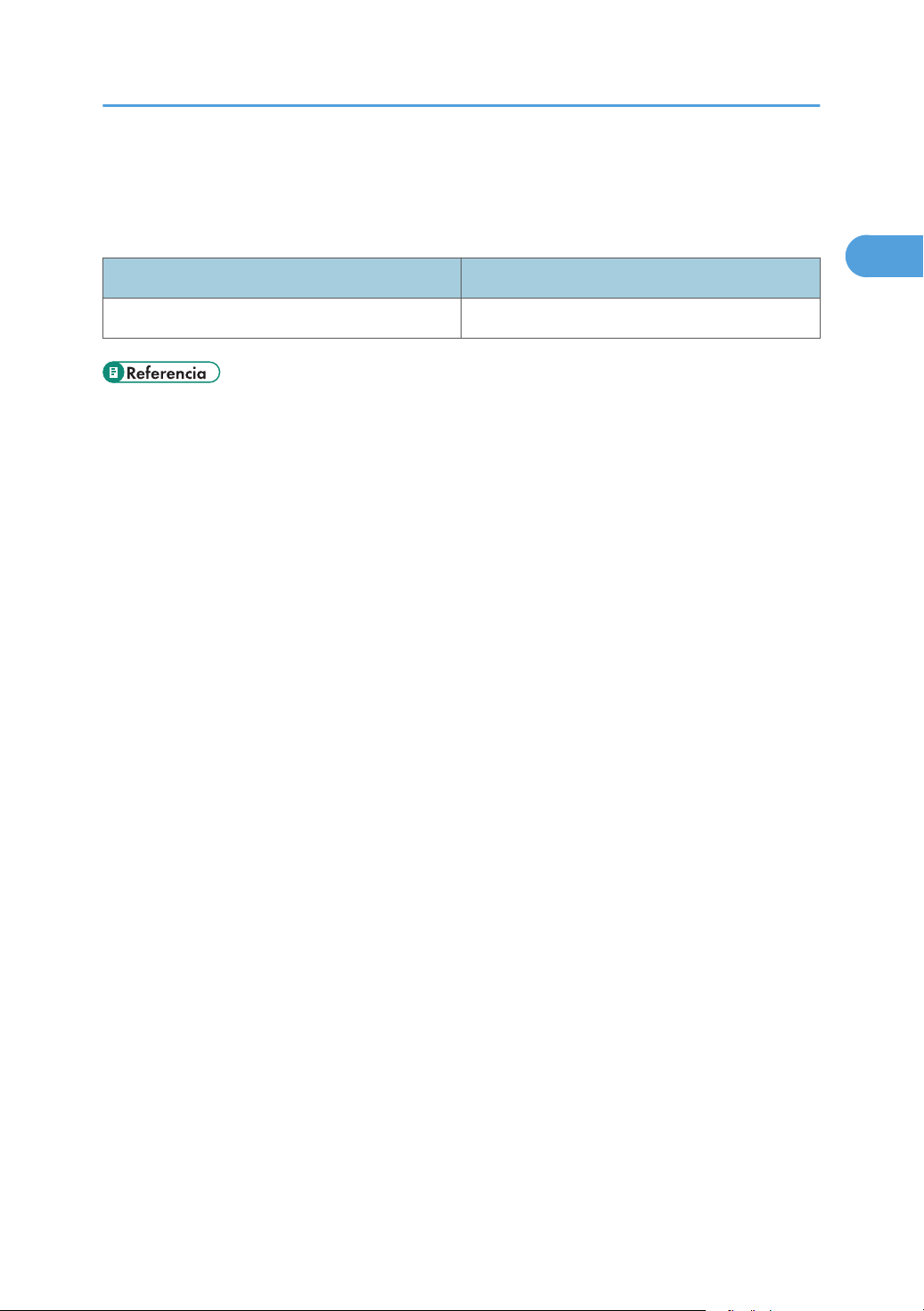
Lista de opciones
1
Lista de opciones
Esta sección proporciona una lista de opciones para esta máquina y cómo consultarlas en este manual.
Lista de opciones Denominada como
Paper Feed Unit TK1030 Unidad de alimentación de papel
• Si desea más información sobre las especificaciones de esta opción, consulte Pág.470
"Especificaciones Opciones".
17
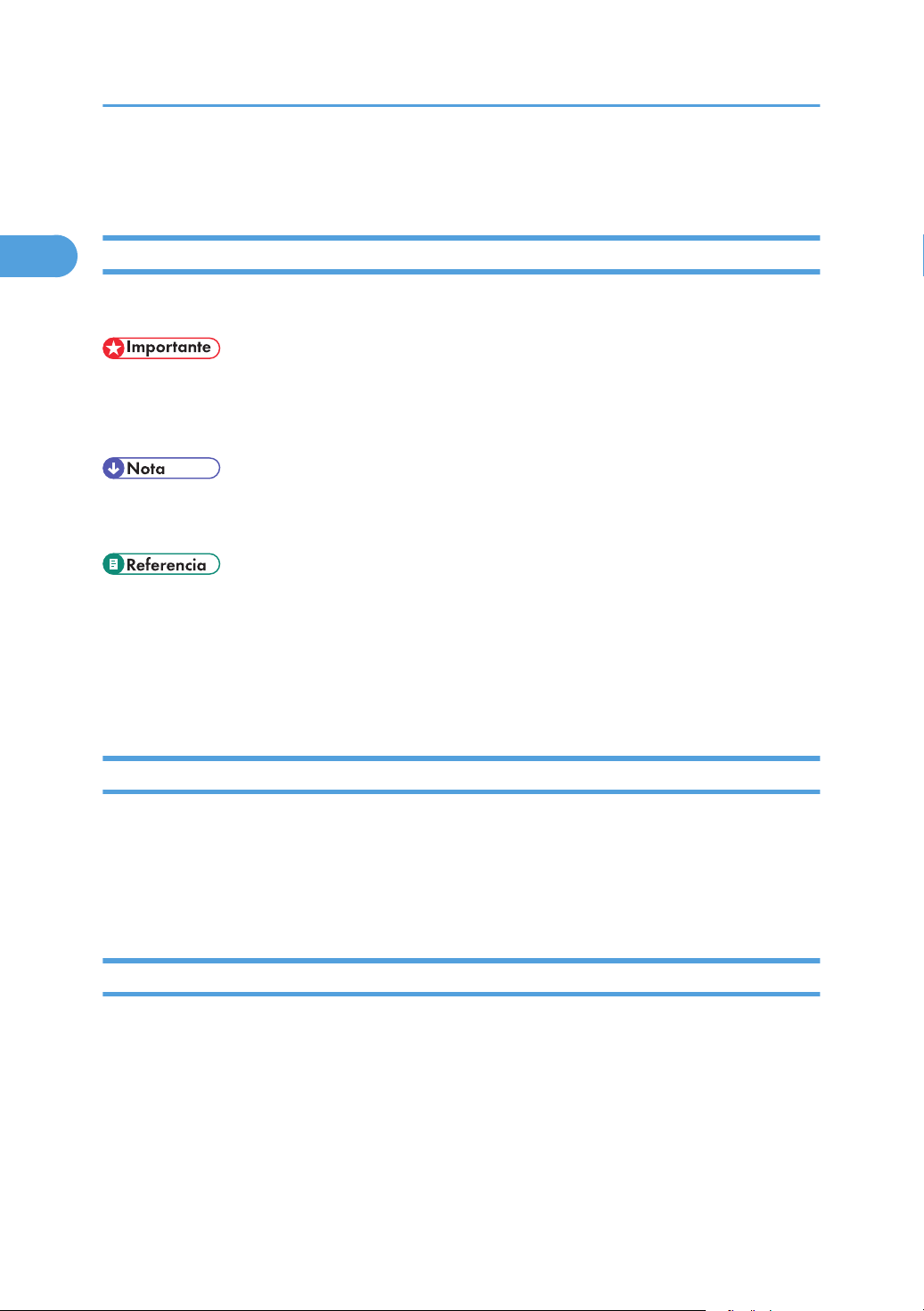
1. Guía de la máquina
1
Cómo leer este manual
Símbolos
En este manual se utilizan los siguientes símbolos:
Indica cuestiones a las que hay que prestar atención cuando se utilice la máquina, así como
explicaciones sobre las posibles causas de atascos de papel, daños a los originales o pérdidas de
datos. Asegúrese de leer estas explicaciones.
Incluye explicaciones adicionales acerca de las funciones de la máquina e instrucciones sobre cómo
resolver los errores de usuario.
Este símbolo se encuentra al final de las secciones. Indica dónde puede encontrar más información
relevante.
[ ]
Indica los nombres de las teclas que aparecen en la pantalla o en los paneles de mandos de la
máquina.
Notas
El contenido de este manual está sujeto a cambios sin previo aviso.
Algunas ilustraciones de este manual podrían ser ligeramente diferentes de la máquina.
Algunas opciones podrían no estar disponibles en algunos países. Para obtener más información,
póngase en contacto con su proveedor local.
Acerca de la dirección IP
En este manual la "dirección IP" cubre tanto los entornos IPv4 como IPv6. Lea las instrucciones
importantes para el entorno que está utilizando.
18
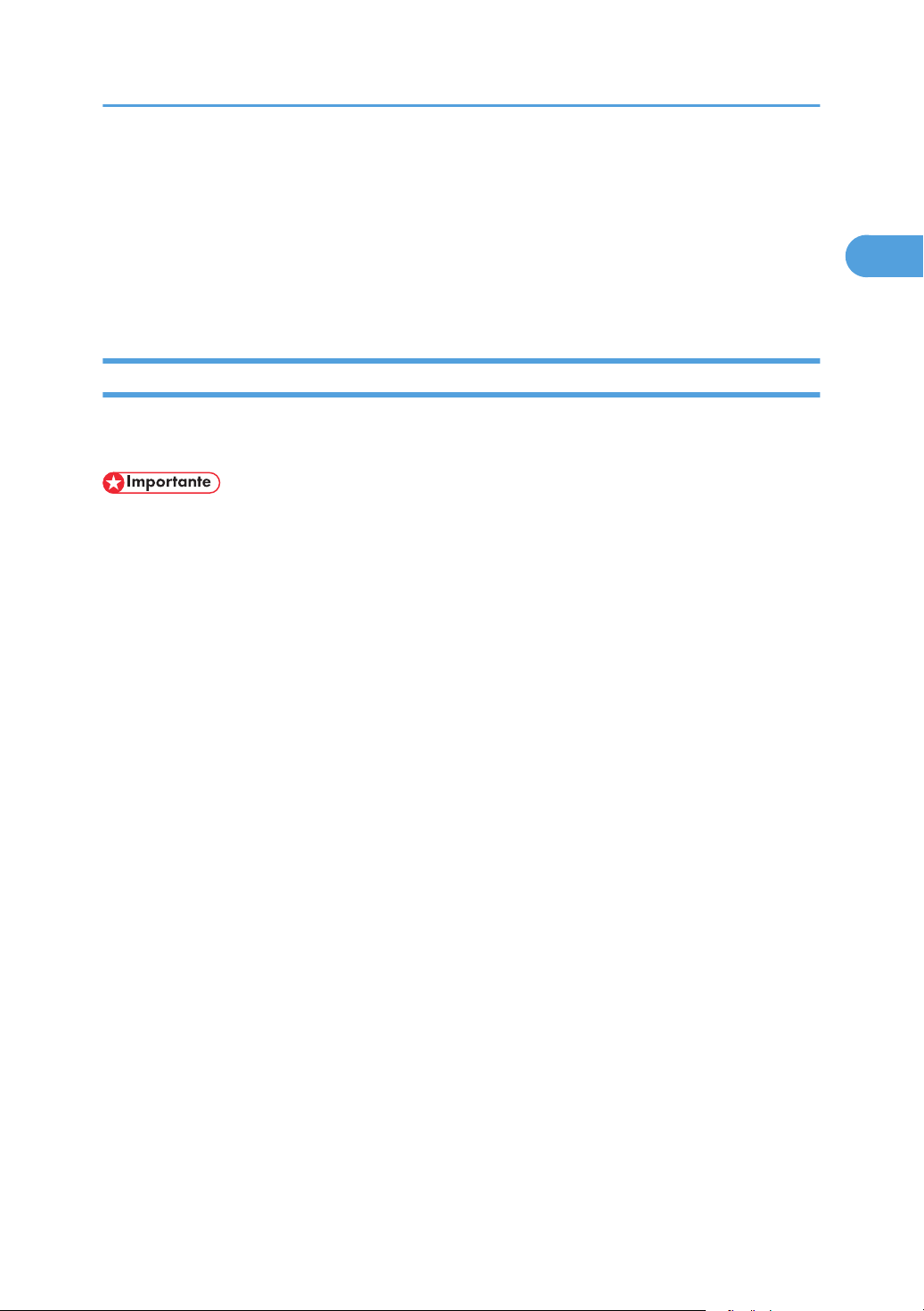
Uso de los manuales
1
Uso de los manuales
Lea esta sección antes que cualquier otra de este manual.
• Este manual utiliza procedimientos basados en Windows XP como ejemplo, a menos que no se
especifique lo contrario. Los procedimientos y las pantallas pueden variar en función del sistema
operativo que utilice.
Instalación de manuales en el ordenador
El CD-ROM del manual que se proporciona con la máquina contiene manuales con formato PDF y
HTML. Siga el procedimiento que aparece a continuación para instalarlo.
• Requisitos del sistema para instalar el manual HTML:
• Sistema operativo: Windows XP/Vista/7, Windows Server 2003/2003 R2/2008/2008
R2
• Resolución mínima de pantalla: 800 x 600 píxeles
• Navegadores recomendados para consultar el manual en HTML:
• Internet Explorer 6 o superior
• Firefox 3.5 o superior
• Safari 4.0 o superior
• Aplicaciones para consultar los manuales PDF:
• Adobe® Acrobat® Reader® o Adobe Reader
• El procedimiento siguiente se basa en Windows XP como ejemplo. Si está utilizando otro sistema
operativo, el procedimiento podría ser un poco diferente.
1. Cierre todas las aplicaciones abiertas.
2. Inserte el CD-ROM del manual en la unidad correspondiente.
Si usa un ordenador que ejecute un sistema operativo de Macintosh, abra “Manuals.htm” en el
directorio raíz del CD-ROM.
3. Seleccione un idioma para la interfaz y un producto y, a continuación, haga clic en [OK].
4. Haga clic en [Instalar manuales].
5. Para finalizar la instalación, siga las instrucciones que aparezcan en pantalla.
6. Haga clic en [Finalizar] cuando se haya completado la instalación.
7. Haga clic en [Salir].
19
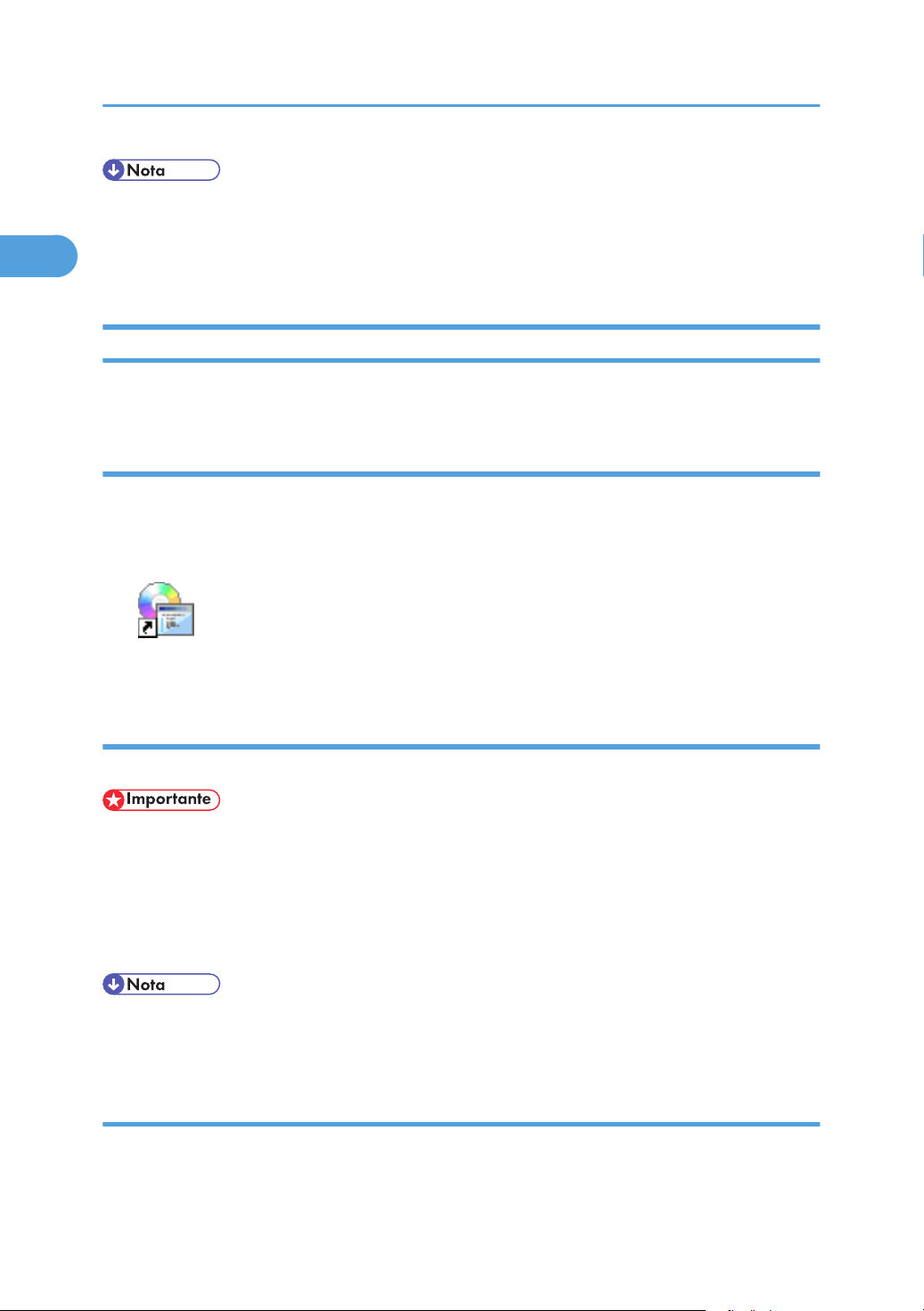
1. Guía de la máquina
1
• Si usa un ordenador que ejecuta un sistema operativo Windows, el CD-ROM se abre
automáticamente. Sin embargo, es posible que la ejecución automática no funcione en algunas
configuraciones del sistema operativo. Si este es el caso, inicie "Setup.exe" en el directorio raíz del
CD-ROM.
Cómo abrir los manuales
En esta sección se describe cómo abrir los manuales. Hay tres formas de consultar los manuales.
Apertura desde el icono del escritorio
Siga el procedimiento que se indica a continuación para abrir los manuales desde el icono del
escritorio.
1. Haga doble clic en el icono del manual del escritorio.
Se abre el manual.
Apertura desde el menú [Inicio]
Siga el procedimiento que se indica a continuación para abrir el manual desde el menú [Inicio].
• El procedimiento siguiente se basa en Windows XP como ejemplo. Si está utilizando otro sistema
operativo, el procedimiento podría ser un poco diferente.
1. En el menú [Inicio], seleccione [Todos los programas], seleccione [Nombre del producto]
y haga clic en [Nombre del manual].
Se abre el manual.
• Es posible que las opciones del menú aparezcan de manera diferente, según las opciones
elegidas durante la instalación.
Apertura desde el CD-ROM
Siga el procedimiento que se indica a continuación para abrir el manual en el CD-ROM.
20
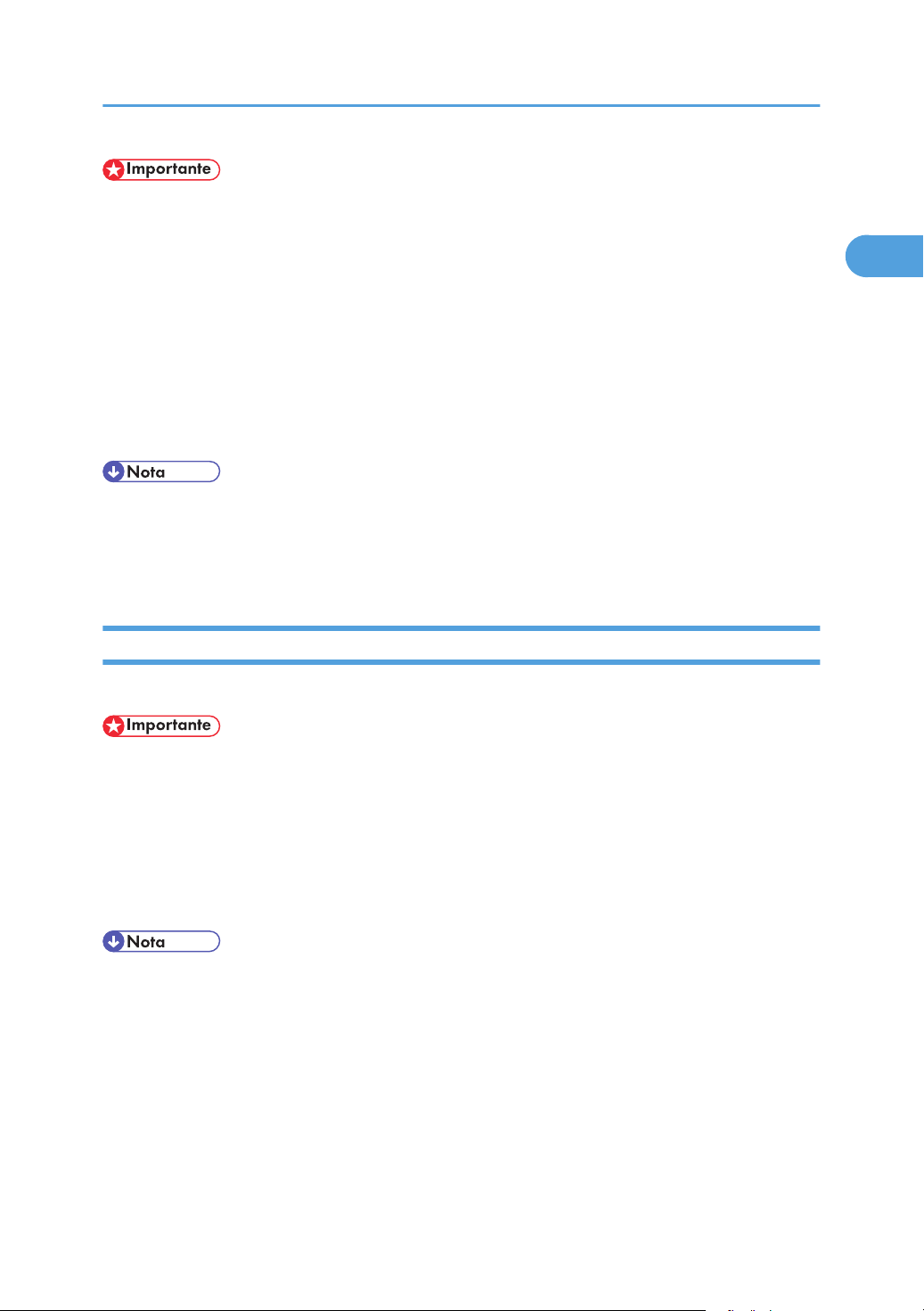
Uso de los manuales
1
• El procedimiento siguiente se basa en Windows XP como ejemplo. Si está utilizando otro sistema
operativo, el procedimiento podría ser un poco diferente.
1. Inserte el CD-ROM del manual en la unidad correspondiente.
Si usa un ordenador que ejecuta un sistema operativo de Macintosh, abra "Manuals.htm" en el
directorio raíz del CD-ROM.
2. Seleccione un idioma para la interfaz y un producto y, a continuación, haga clic en [OK].
3. Haga clic en [Leer manuales HTML] o [Leer manuales PDF] y, a continuación, seleccione
el manual que desee leer.
Se abre el manual.
• Si usa un ordenador que ejecuta un sistema operativo Windows, el CD-ROM se abre
automáticamente. Sin embargo, es posible que la ejecución automática no funcione en algunas
configuraciones del sistema operativo. Si este es el caso, inicie "Setup.exe" en el directorio raíz del
CD-ROM.
Cómo eliminar manuales del ordenador
Siga el procedimiento que se indica a continuación para eliminar manuales del ordenador.
• El procedimiento siguiente se basa en Windows XP como ejemplo. Si está utilizando otro sistema
operativo, el procedimiento podría ser un poco diferente.
1. En el menú [Inicio], seleccione [Todos los programas], seleccione [Nombre del producto]
y haga clic en [Desinstalar].
2. Siga las instrucciones para borrar el manual.
3. Haga clic en [Finalizar].
• Es posible que las opciones del menú aparezcan de manera diferente, según las opciones
elegidas durante la instalación.
21
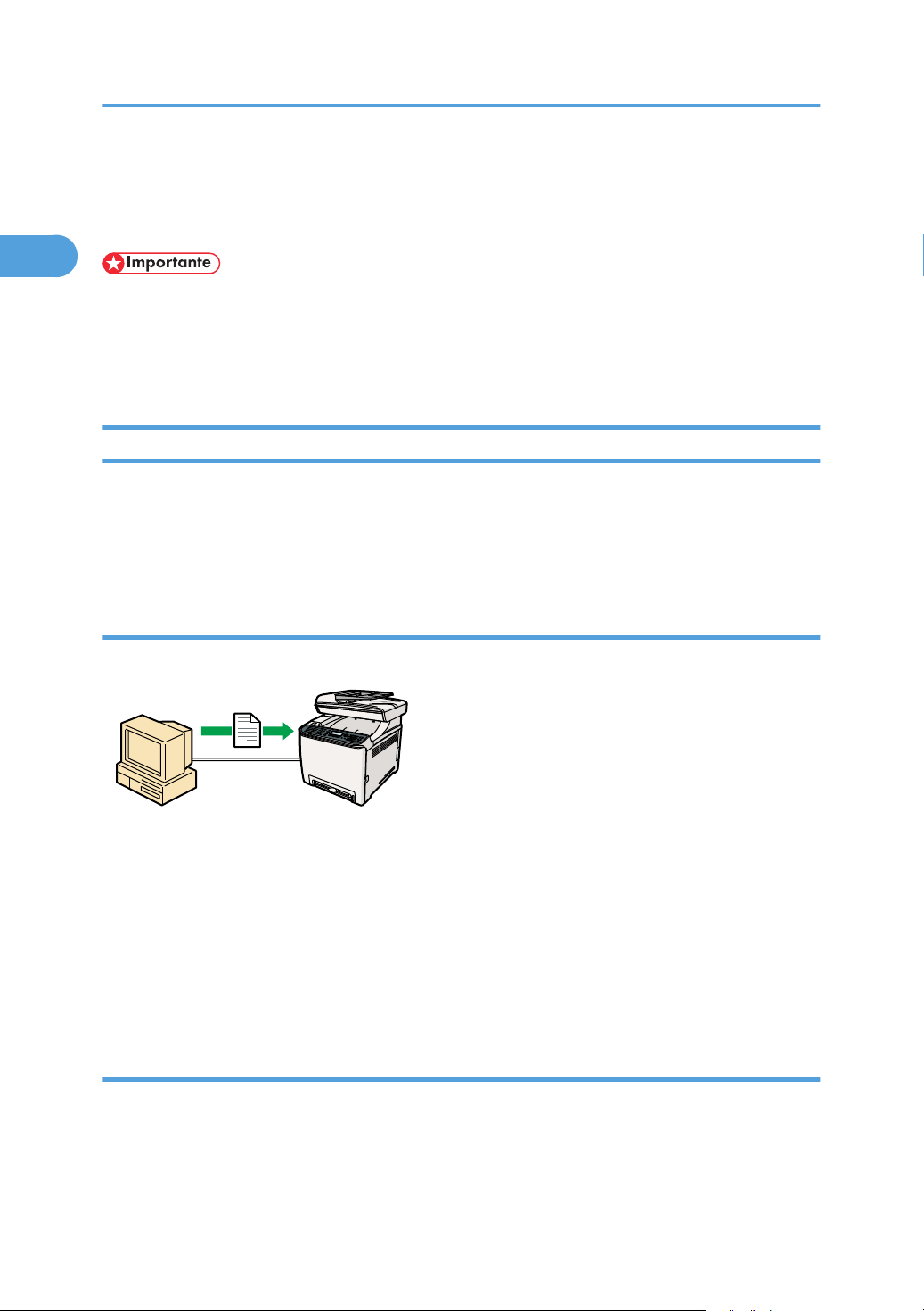
CES131
1. Guía de la máquina
1
Características principales
En esta sección se ofrece información sobre el uso básico y algunas funciones prácticas de la máquina.
• Determinadas funciones precisan una configuración especial de la máquina.
• El modelo del Tipo 2 es compatible con otros entornos de red y sistemas operativos, además de
Windows y Mac OS X. Si desea más información, póngase en contacto con su representante de
ventas o del servicio técnico, o bien visite el sitio web del producto.
Uso de la máquina como impresora
Si desea usar la máquina como impresora, dispone de dos métodos de conexión:
• Conexión USB
• Conexión a red
Conexión mediante USB
Puede conectar esta máquina directamente a un ordenador mediante un cable USB.
Preparación para la impresión mediante USB
Si desea usar esta máquina como impresora mediante una conexión USB:
1. Conecte la máquina a un ordenador mediante un cable USB e instale el driver de impresora
en el ordenador.
Para obtener más información, consulte Pág.69 "Conexión a un ordenador mediante un
cable USB" y las instrucciones que se proporcionan en el CD-ROM del driver.
Conexión mediante una red
Puede conectar esta máquina a una red y usarla como impresora de red.
22
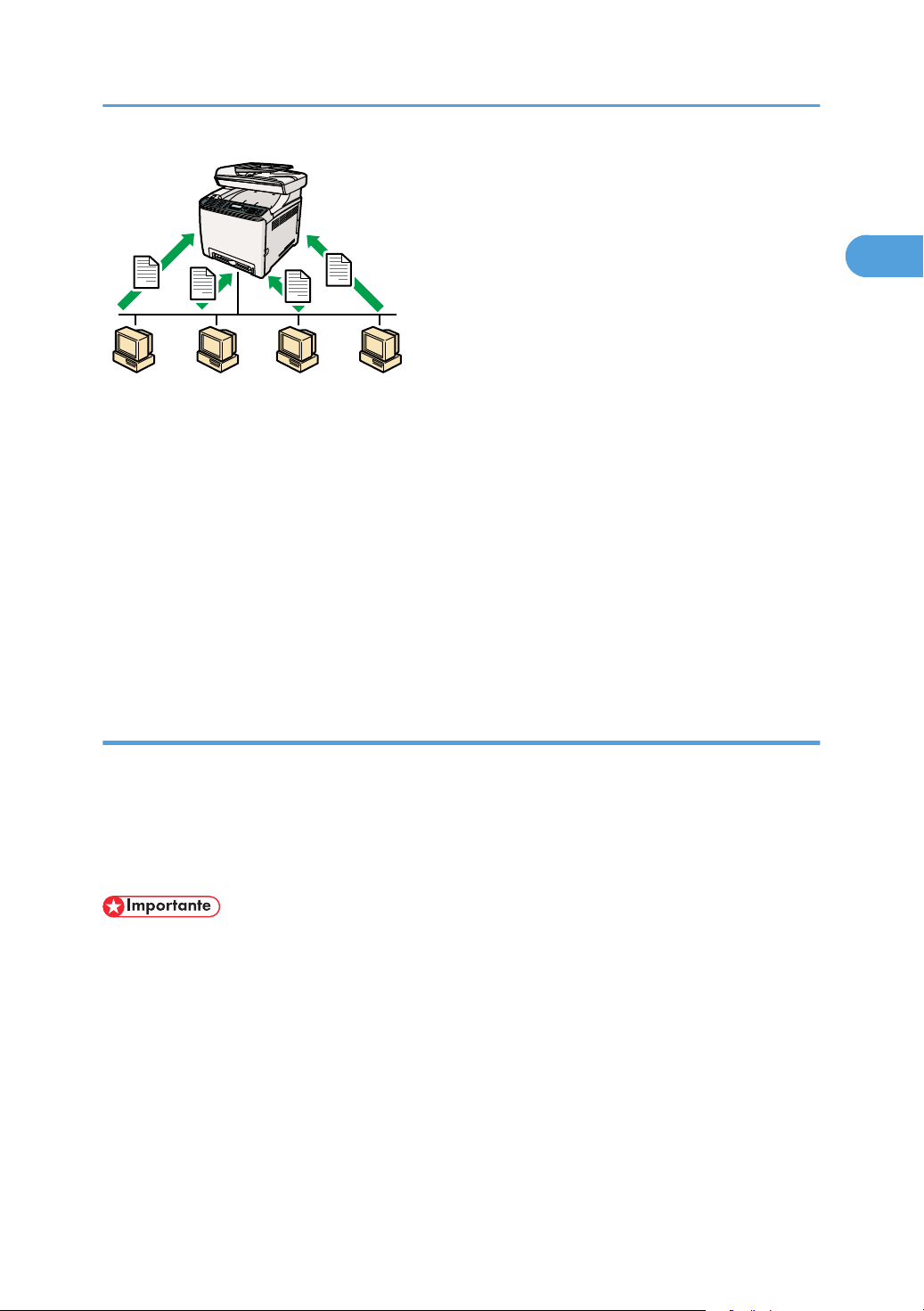
CES132
Preparación para imprimir mediante una red
1
Si desea usar esta máquina como impresora mediante una conexión de red:
1. Conecte la máquina a una red.
Para obtener más información, consulte Pág.71 "Conexión con un cable de red".
2. Especifique los ajustes de la red, como la dirección IP de la máquina.
Para obtener más información, consulte Pág.76 "Configuración de la máquina".
3. Instale el driver de la impresora en un ordenador.
Características principales
Si desea más información, consulte las instrucciones que se proporcionan en el CD-ROM del
driver.
Impresión de documentos confidenciales
Si utiliza la función Impresión bloqueada, puede proteger el trabajo de impresión mediante contraseña.
Esto significa que el trabajo se imprime solamente después de que introduzca la contraseña mediante el
panel de mandos de la máquina.
Esta función evita que los usuarios no autorizados puedan ver documentos confidenciales en la
impresora.
• Esta función solamente está disponible para el modelo del tipo 2.
• Esta función solo está disponible si se usa el driver de impresora PCL, y si se imprime desde un
ordenador que utilice un sistema operativo Windows.
23
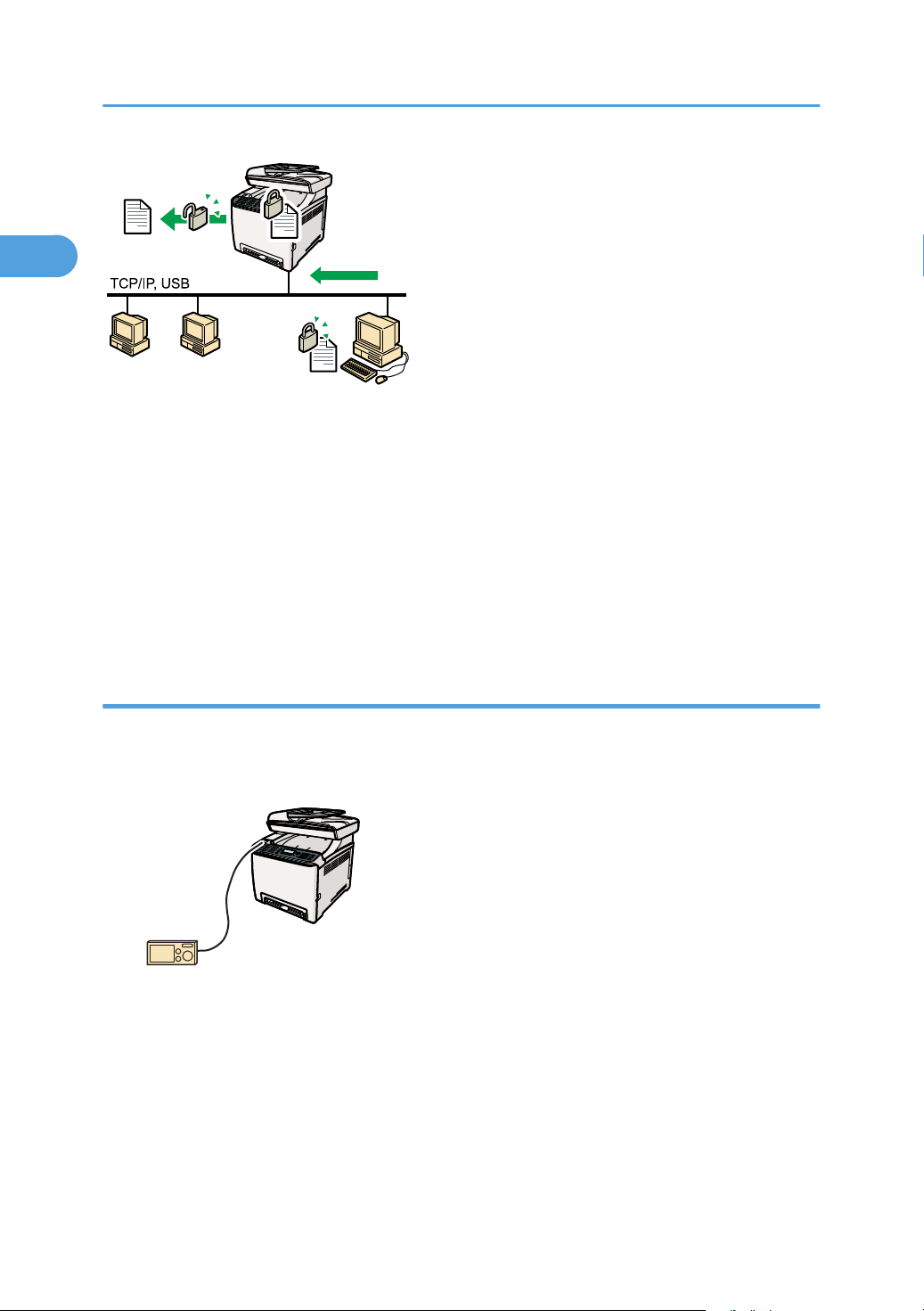
CES157
CES254
1. Guía de la máquina
1
Impresión de documentos confidenciales
1. Use el driver de la impresora para enviar un trabajo de impresión como archivo de impresión
bloqueada desde un ordenador.
Para obtener más información, consulte Pág.150 "Cómo guardar un archivo de impresión
bloqueada".
2. Especifique la contraseña mediante el panel de mandos para imprimir el archivo.
Para obtener más información, consulte Pág.151 "Impresión de un archivo de impresión
bloqueada".
Impresión directa desde una cámara digital (PictBridge)
Puede conectar una cámara digital compatible con PictBridge a esta máquina utilizando un cable USB.
De este modo podrá imprimir directamente las fotografías tomadas con la cámara digital desde ésta.
Impresión directa desde una cámara digital
1. Conecte la máquina con una cámara digital mediante un cable USB.
Para obtener más información, consulte Pág.70 "Conexión a una cámara digital mediante
un cable USB".
2. Utilice la cámara digital e imprima la imagen mediante la máquina.
24
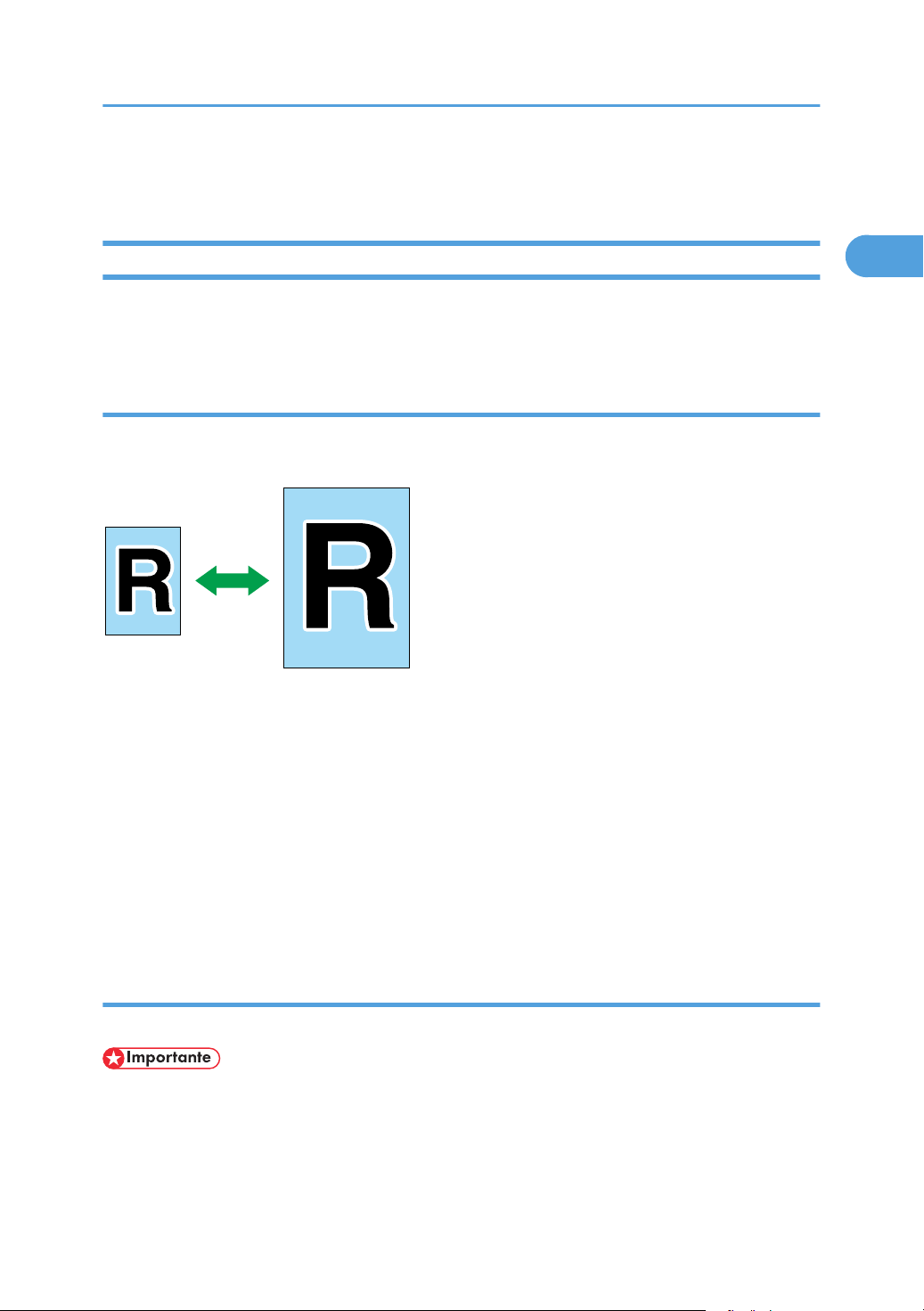
CES103
Características principales
1
Para obtener más información, consulte Pág.156 "Impresión directa desde una cámara
digital (PictBridge)".
Uso de la máquina como copiadora
En esta sección se describen algunas funciones útiles de esta máquina cuando se utiliza como
copiadora.
Cómo hacer copias reducidas o ampliadas
Esta máquina dispone de escalas predefinidas para cambiar la escala de los originales, con el fin de
facilitar la conversión de documentos a diferentes tamaños estándar.
Preparación para aumentar o reducir copias
Si desea aumentar o reducir copias siempre:
1. Configure el ajuste predeterminado de la máquina [Reducir/Ampliar].
Para obtener más información, consulte Pág.269 "Ajustes de copia".
Si desea usar esta función para el trabajo actual solamente:
1. Configure el ajuste mediante la tecla [Reducir/Ampliar] antes de iniciar el trabajo en curso.
Para obtener más información, consulte Pág.170 "Cómo hacer copias reducidas o
ampliadas".
Copia de varias páginas en una única hoja de papel
Puede imprimir varias páginas de un original en una única hoja de papel.
• Esta función solo está disponible cuando el original se ha colocado en el ADF, no cuando se ha
colocado en el cristal de exposición.
25
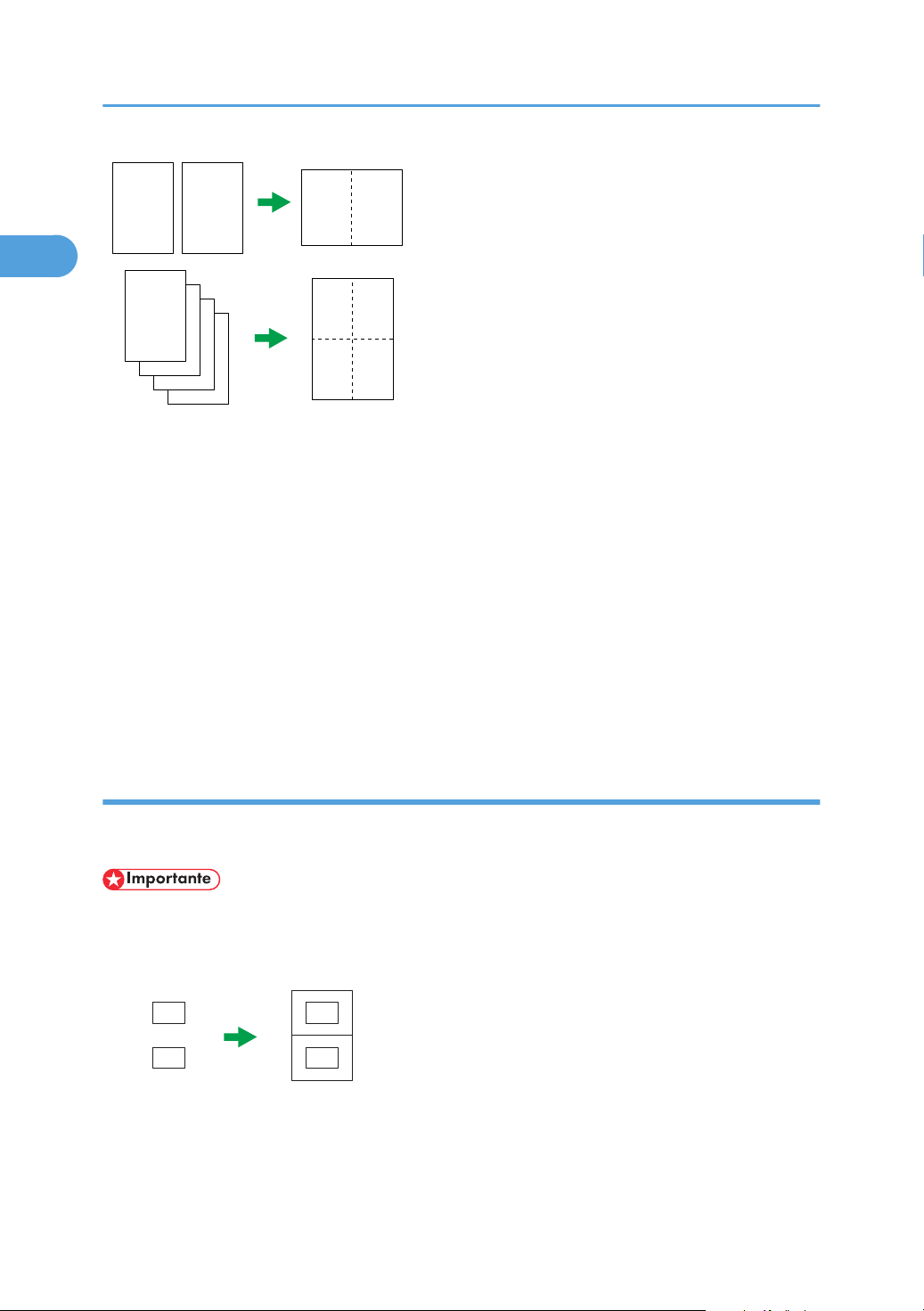
CES092
Anverso
Reverso
Anverso
Reverso
ES CES165
1. Guía de la máquina
1
Puede configurar esta máquina para que siempre haga fotocopias en el modo 2 en 1 ó 4 en 1, o bien
usar esta función solo cuando sea necesario.
Preparación para copiar varias imágenes
Si desea hacer fotocopias en el modo 2 en 1 ó 4 en 1 siempre:
1. Configure el ajuste predeterminado de la máquina [Reducir/Ampliar].
Para obtener más información, consulte Pág.269 "Ajustes de copia".
Si desea usar esta función para el trabajo actual solamente:
1. Configure el ajuste mediante la tecla [Reducir/Ampliar] antes de iniciar el trabajo en curso.
Para obtener más información, consulte Pág.172 "Copia de dos o cuatro páginas en una
hoja".
Copia de las dos caras de una tarjeta ID en una cara del papel
Puede copiar el anverso y el reverso de una tarjeta ID o de otro documento de pequeño formato en una
cara de una hoja de papel.
• Esta función solo está disponible si el original se ha colocado en el cristal de exposición, no
cuando se ha colocado en el ADF.
Puede configurar esta máquina para que haga siempre fotocopias en el modo de copia de tarjetas ID,
o bien usar esta función solo cuando sea necesario.
26
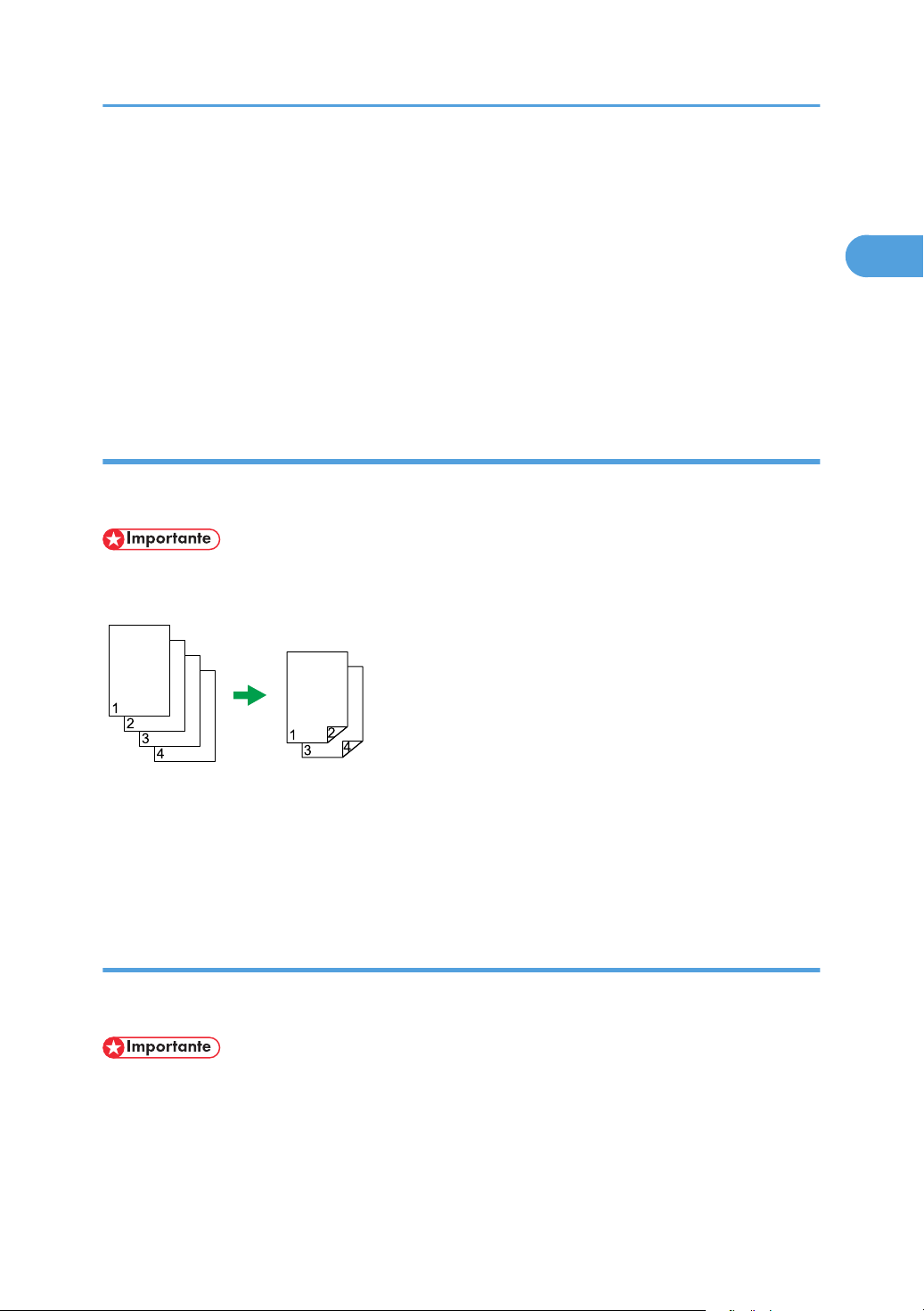
CES124
Características principales
1
Preparación para copiar una tarjeta ID
Si desea hacer fotocopias en el modo de copia de tarjetas ID siempre:
1. Configure el ajuste predeterminado de la máquina [Reducir/Ampliar].
Para obtener más información, consulte Pág.269 "Ajustes de copia".
Si desea usar esta función para el trabajo actual solamente:
1. Pulse la tecla [Copia tarj.ID] antes de comenzar el trabajo en curso.
Para obtener más información, consulte Pág.175 "Copia de las dos caras de una tarjeta ID
en una cara del papel".
Cómo hacer copias por las dos caras
Puede hacer copias por las dos caras si copia documentos de una sola cara en el anverso y el reverso
del papel.
• Esta función solo está disponible cuando el original se ha colocado en el ADF, no cuando se ha
colocado en el cristal de exposición.
Cambie el ajuste predeterminado de la máquina para aplicar la copia por las dos caras.
Preparación para realizar copias por las dos caras
1. Configure [Copia 2 caras] en los ajustes de la copia
Para obtener más información, consulte Pág.177 "Cómo hacer copias a dos caras".
Clasificación del papel a su salida
Al hacer varias copias de varias páginas, puede configurar la máquina para que clasifique las páginas
impresas en paquetes.
• Esta función solo está disponible cuando el original se ha colocado en el ADF, no cuando se ha
colocado en el cristal de exposición.
27
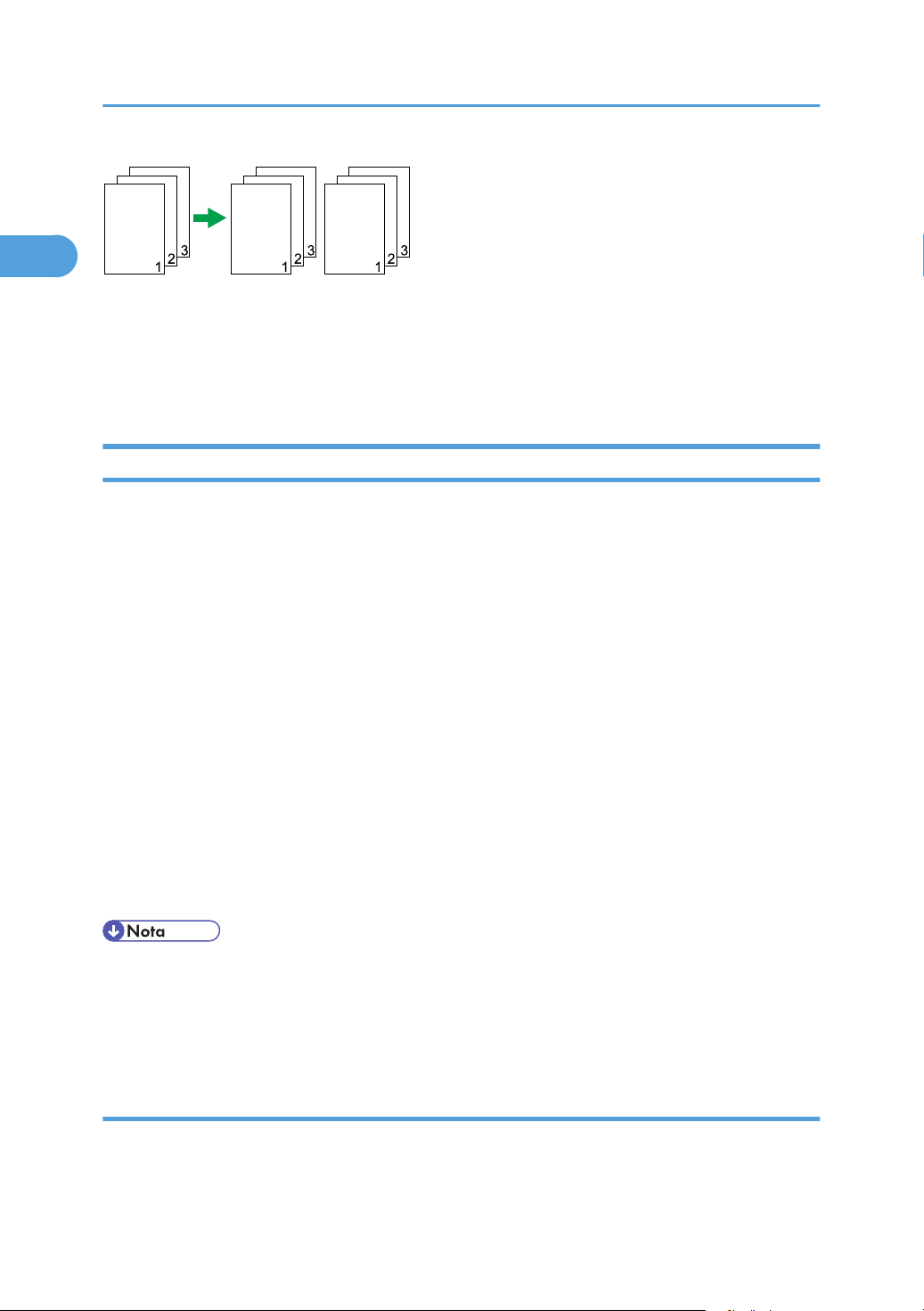
CES104
1. Guía de la máquina
1
Preparación para clasificar el papel impreso
1. Habilite [Clasificar] en los ajustes de copias.
Para obtener más información, consulte Pág.269 "Ajustes de copia".
Uso de la máquina como escáner
Hay dos métodos de escaneo: mediante el panel de mandos y desde el ordenador (escaneo TWAIN).
Escaneo desde el ordenador
El escaneo TWAIN permite usar la máquina desde el ordenador y escanear los originales
directamente al ordenador.
Puede llevarse a cabo el escaneo TWAIN mediante una aplicación compatible, como Presto!
PageManager.
El escaneo TWAIN está disponible con las conexiones de red y USB.
Escaneo mediante el panel de mandos
El escaneo mediante el panel de mandos permite enviar archivos escaneados a través de correo
electrónico (Escanear a e-mail), a un servidor FTP (Escanear a FTP), a la carpeta compartida de un
ordenador en red (Escanear a carpeta), o bien a un disco flash USB (Escanear a USB).
Las funciones de Escanear a e-mail, Escanear a FTP y Escanear a carpeta están disponibles solo a
través de una conexión de red. No se necesitan conexiones de red para la función Escanear a
USB; puede enviar archivos escaneados directamente a un disco flash USB insertado en el frontal
de la máquina.
• La máquina es compatible con el escaneo WIA, un método adicional de escanear originales
desde el ordenador, para la conexión USB. El escaneo WIA es posible si el ordenador ejecuta el
sistema operativo Windows y una aplicación compatible con WIA. Si desea más información,
consulte el manual de la aplicación.
Escaneo desde un ordenador
Puede utilizar la máquina desde el ordenador y escanear originales directamente a su ordenador.
28

TCP/IP, USB
ESCN
ESCN
ES CES185
Características principales
1
Preparación para el escaneo desde un ordenador con conexión USB
1. Conecte la máquina al ordenador mediante un cable USB e instale el driver del escáner en el
ordenador.
Para obtener más información, consulte Pág.69 "Conexión a un ordenador mediante un
cable USB" y las instrucciones que se proporcionan en el CD-ROM del driver.
2. Si no existe una aplicación compatible con TWAIN en el ordenador, instale Presto!
PageManager.
Si desea más información, consulte las instrucciones que se proporcionan en el CD-ROM del
driver.
Preparación para escanear desde un ordenador con conexión de red
1. Conecte la máquina a la red.
Para obtener más información, consulte Pág.71 "Conexión con un cable de red".
2. Especifique los ajustes de la red, como la dirección IP de la máquina.
Para obtener más información, consulte Pág.76 "Configuración de la máquina".
3. Instale el driver del escáner en el ordenador.
Si desea más información, consulte las instrucciones que se proporcionan en el CD-ROM del
driver.
4. Si no existe una aplicación compatible con TWAIN en el ordenador, instale Presto!
PageManager.
Si desea más información, consulte las instrucciones que se proporcionan en el CD-ROM del
driver.
Envío de archivos escaneados a través del e-mail
Puede enviar archivos escaneados por e-mail mediante el panel de mandos.
29

ES CES186
Servidor correo
Servidor correo
Servidor correo
ESCN
ESCN
Internet
Internet
Internet
ES CES187
ESCN
ESCN
Internet
Internet
Internet
Servidor FTP
Servidor FTP
Servidor FTP
1. Guía de la máquina
1
Preparación para enviar archivos escaneados por e-mail
1. Conecte la máquina a la red.
Para obtener más información, consulte Pág.71 "Conexión con un cable de red".
2. Especifique los ajustes de la red, como la dirección IP de la máquina.
Para obtener más información, consulte Pág.76 "Configuración de la máquina".
3. Configure los ajustes de DNS y SMTP mediante Web Image Monitor.
Para obtener más información, consulte Pág.350 "Configuración de los parámetros de DNS"
y Pág.354 "Configuración de parámetros de SMTP".
4. Registre los destinos en la libreta de direcciones mediante Web Image Monitor.
Para obtener más información, consulte Pág.185 "Registro de destinos de escaneo".
Envío de archivos escaneados a un servidor FTP
Puede enviar archivos escaneados a un servidor FTP mediante el panel de mandos.
Preparación para enviar archivos escaneados a un servidor FTP
1. Conecte la máquina a la red.
Para obtener más información, consulte Pág.71 "Conexión con un cable de red".
2. Especifique los ajustes de la red, como la dirección IP de la máquina.
30

ES CES190
ESCN
ESCN
TCP/IP
ES CES198
ESCN
ESCN
Características principales
1
Para obtener más información, consulte Pág.76 "Configuración de la máquina".
3. Registre los destinos en la libreta de direcciones mediante Web Image Monitor.
Para obtener más información, consulte Pág.185 "Registro de destinos de escaneo".
Envío de archivos escaneados a una carpeta compartida del ordenador
Puede enviar archivos escaneados a la carpeta compartida de un ordenador en una red mediante el
panel de mandos.
Preparación para enviar archivos escaneados a la carpeta compartida de un ordenador
1. Conecte la máquina a la red.
Para obtener más información, consulte Pág.71 "Conexión con un cable de red".
2. Especifique los ajustes de la red, como la dirección IP de la máquina.
Para obtener más información, consulte Pág.76 "Configuración de la máquina".
3. Cree una carpeta de destino en la unidad de disco duro del ordenador y configúrela como
carpeta compartida.
Si desea más información, consulte la documentación de su sistema operativo.
4. Registre los destinos en la libreta de direcciones mediante Web Image Monitor.
Para obtener más información, consulte Pág.185 "Registro de destinos de escaneo".
Envío de archivos escaneados a un disco flash USB
Puede enviar y almacenar archivos escaneados en un disco flash USB mediante el panel de mandos.
31

ES CES188
FAX
FAX
PSTN
1. Guía de la máquina
1
Preparación para enviar archivos escaneados a un disco flash USB
1. Inserte un disco flash USB en la máquina.
Para obtener más información, consulte Pág.197 "Funcionamiento básico de Escanear a
USB".
Uso de la máquina como fax
En esta sección se describen procedimientos básicos para usar esta máquina como fax.
Uso como fax
Preparación para el uso como fax
1. Conecte la máquina a la línea telefónica.
Para obtener más información, consulte Pág.73 "Conexión a una línea telefónica".
2. Configure los ajustes de la red telefónica.
Para obtener más información, consulte Pág.81 "Configuracíón de los ajustes de la red
telefónica".
3. Configure la fecha y la hora.
Para obtener más información, consulte Pág.213 "Ajuste de la fecha y la hora".
4. Registre los destinos en la libreta de direcciones mediante el panel de mandos o Web Image
Monitor.
Para obtener más información, consulte Pág.215 "Registro de destinos de fax".
• Registre el número de fax del usuario, así como su nombre, durante la configuración inicial. Para
obtener más información, consulte Pág.59 "Configuración inicial".
32

ES CES189
FAX
FAX
PSTN
ES CES191
FAX
FAX
PSTN
TCP/IP, USB
Características principales
1
Uso de la máquina con un teléfono externo
Puede usar esta máquina como fax y también usar la misma línea telefónica para llamadas de voz.
Preparación para usar la máquina con un teléfono externo
1. Conecte un teléfono externo a la máquina.
Para obtener más información, consulte Pág.73 "Conexión a una línea telefónica".
2. Seleccione el modo de recepción de fax.
Para obtener más información, consulte Pág.251 "Recepción de un fax".
Envío de faxes desde un ordenador (LAN-Fax)
Puede enviar un documento directamente desde un ordenador a través de esta máquina a otro fax, sin
imprimir el documento.
• Esta función es compatible con Windows XP/Vista/7 y Windows Server 2003/2003
R2/2008/2008 R2. Mac OS X no es compatible con esta función.
Preparación para enviar faxes desde un ordenador conectado mediante USB
1. Conecte la máquina a un ordenador mediante un cable USB.
Para obtener más información, consulte Pág.69 "Conexión a un ordenador mediante un
cable USB".
33

1. Guía de la máquina
1
2. Instale el driver de LAN-Fax en el ordenador.
Si desea más información, consulte las instrucciones que se proporcionan en el CD-ROM del
driver.
3. Registre los destinos de LAN-Fax en la libreta de direcciones de LAN-Fax.
Para obtener más información, consulte Pág.237 "Configuración de la libreta de direcciones
de LAN-Fax".
Preparación para enviar faxes desde un ordenador conectado mediante la red
1. Conecte la máquina a la red.
Para obtener más información, consulte Pág.71 "Conexión con un cable de red".
2. Especifique los ajustes de la red, como la dirección IP de la máquina.
Para obtener más información, consulte Pág.76 "Configuración de la máquina".
3. Instale el driver de LAN-Fax en el ordenador.
Si desea más información, consulte las instrucciones que se proporcionan en el CD-ROM del
driver.
4. Registre los destinos de LAN-Fax en la libreta de direcciones de LAN-Fax.
Para obtener más información, consulte Pág.237 "Configuración de la libreta de direcciones
de LAN-Fax".
34

Guía de componentes
CES151
1
En esta sección se enumeran los nombres y las funciones de las piezas de esta máquina.
Exterior: vista frontal
Guía de componentes
1. Tapa del ADF (Alimentador automático de documentos)
Abra esta tapa para retirar los originales atascados en el ADF.
2. Bandeja de entrada del ADF
Coloque aquí las pilas de originales. Se alimentarán automáticamente. Esta bandeja puede almacenar hasta
35 hojas de papel normal.
3. Bandeja de salida del ADF
Los originales escaneados con el ADF quedan aquí.
4. Extensor para las bandejas del ADF
Utilice el extensor cuando coloque papel de mayor longitud que el tamaño A4 en la bandeja de entrada del
ADF.
5. Bandeja de salida/tapa superior
El papel impreso sale por aquí. Pueden apilarse aquí hasta 150 hojas de papel normal.
Abra por aquí para sustituir los cartuchos de impresión.
6. Tapa frontal
Abra esta tapa para sustituir la botella de tóner residual o para eliminar el papel atascado.
35

CES105
LINE
TEL
1. Guía de la máquina
1
7. Bandeja 1
Esta bandeja puede almacenar un máximo de 250 hojas de papel normal.
8. Bandeja 2 (opcional)
Esta bandeja puede almacenar un máximo de 500 hojas de papel normal.
9. Bandeja bypass
Cargue el papel aquí hoja a hoja.
10. Panel de mandos
Contiene una pantalla y las teclas para el control de la máquina.
11. Puerto del disco flash USB
Introduzca un disco flash USB para utilizar la función Escanear a USB o conecte una cámara digital mediante
un cable USB para la impresión PictBridge.
12. Cristal de exposición
Coloque aquí los originales hoja a hoja.
13. Tapa para el cristal de exposición
Abra esta tapa para colocar los originales en el cristal de exposición.
Exterior: vista posterior
1. Botón para el desplazamiento del ADF
Púlselo para deslizar el ADF hacia la parte posterior de la máquina y manténgalo en esa posición, en el caso
de que la salida del papel a la bandeja sea difícil de recuperar.
2. Interruptor de alimentación
Utilice este interruptor para encender y apagar la máquina.
3. Toma de corriente
Para conectar el cable de alimentación a la máquina.
4. Tapa trasera
Retire esta tapa si carga papel de una longitud superior al tamaño A4 en la bandeja 1.
36

CES099
CES117
Guía de componentes
1
5. Tapa del compartimento del cable
Retire esta tapa al conectar los cables a la máquina.
6. Conector del teléfono externo
Para conectar un teléfono externo.
7. Puerto USB
Para conectar la máquina a un ordenador mediante un cable USB.
8. Puerto Ethernet
Para conectar la máquina a la red mediante un cable de interface de red.
9. Conector de interface de línea G3 (analógica)
Para conectar una línea telefónica.
10. Guías tope
Tire de este tope para evitar que el papel caiga si desea imprimir una gran cantidad de hojas. El tope puede
ajustarse a la posición de tamaño A4/Letter o Legal
• Deslice el ADF, tal como se muestra a continuación. Deslice el ADF solo cuando el ADF esté
cerrado. Tenga cuidado de no pillarse los dedos.
• Tire del tope, tal como se muestra a continuación, para impedir que caigan las impresiones de
tamaño A4 o Letter.
37

CES118
CES133
1. Guía de la máquina
1
• Tire del tope, tal como se muestra a continuación, para impedir que caigan las impresiones de
tamaño Legal.
Interior
38
1. Cartuchos de impresión
Cargue los tóneres desde la parte posterior de la impresora en el siguiente orden: cian (C), magenta (M),
amarillo (Y) y negro (K). Aparecen mensajes en la pantalla cuando los cartuchos de impresión deben
sustituirse, o bien cuando deben prepararse unos nuevos.
2. Botella de tóner residual
Recoge el exceso de tóner durante la impresión.
Aparecen mensajes en la pantalla cuando el depósito de tóner residual debe sustituirse, o bien cuando debe
prepararse uno nuevo.
3. Unidad de transferencia
Retire esta unidad para cambiar la botella de tóner residual.
• Si desea más información sobre los mensajes que aparecen en la pantalla cuando deben
cambiarse los consumibles, consulte Pág.407 "Mensajes de estado y error en la pantalla".

ES CES167
Guía de componentes
1
Panel de mandos
En esta sección se describen los nombres y el uso de las partes del panel de mandos.
• Es posible que el panel de mandos tenga en realidad un aspecto diferente del que se muestra en
la siguiente ilustración, en función del país donde se use.
• Si la máquina permanece apagada durante un determinado periodo (por ejemplo, si el interruptor
de encendido está apagado o si hay un fallo en el suministro), se perderán todos los documentos
almacenados en la memoria. Si se enciende el indicador de fax recibido o si parpadea, imprima
los documentos almacenados antes de apagar el encendido (por ejemplo, antes de volver a
ubicar la máquina).
1. Indicador Fax recibido
Se ilumina cuando hay faxes en la memoria de la máquina que se han recibido pero que no se han
imprimido. Parpadea cuando la máquina no es capaz de imprimir los faxes debido a errores como la
bandeja de papel vacía o un atasco de papel.
2. Tecla [Pausa/Remarc.]
• Pausa
Púlsela para insertar una pausa en un número de fax. La pausa se indica mediante una “P”.
• Rellamada
Púlsela para que se muestre el último destino utilizado de escaneo o fax.
3. Tecla [MrcSin desc.]
Púlsela para utilizar la marcación sin descolgar, con el fin de comprobar el estado del destino cuando envíe
un fax.
4. Tecla [Libr. direcciones]
Púlsela para seleccionar un destino de escaneado o fax en la libreta de direcciones.
5. Tecla [Calidad imagen]
Púlsela para seleccionar la calidad de escaneo del trabajo actual.
39

1. Guía de la máquina
1
• Modo de copiadora: seleccione Texto, Foto o Txt/Ft.
• Modo de escáner: seleccione la resolución.
• Modo de fax: seleccione Estándar, Detalle o Foto.
6. Tecla [Herramientas usuario]
Púlsela para que se muestre el menú para configurar los ajustes del sistema de la máquina.
7. Tecla [Copiar]
Púlsela para cambiar al modo de copiadora. La tecla permanece encendida mientras la máquina está en el
modo de copiadora.
8. Tecla [Copiar con Tarjeta ID]
Púlsela para acceder al modo de copia de tarjeta de ID para el trabajo actual.
9. Pantalla
Muestra los mensajes y el estado actual.
10. Teclas de desplazamiento
Púlsela para mover el cursor en la dirección que indica cada una de las teclas desplazamiento.
Si pulsa las teclas [ ][ ] mientras la máquina está en el modo de espera, se mostrará el menú para configurar
los ajustes del modo de funcionamiento en el que se encuentre la máquina (copiadora, escáner o fax).
11. Teclas numéricas
Utilícela para introducir los valores numéricos cuando especifique ajustes como la cantidad de copias o los
números de fax, o bien introducir letras al especificar nombres.
12. Tecla [Borrar/Parar]
• Si la máquina está procesando un trabajo: púlsela para cancelarlo.
• Si está configurando la máquina: púlsela para cancelar el ajuste actual y volver al modo de espera.
• Si está en el modo de espera: púlsela para cancelar los ajustes temporales como la resolución o la
densidad de la imagen.
13. Tecla [Inicio B/N]
Púlsela para el escaneo o la copia en blanco y negro, o bien para enviar un fax.
14. Tecla [Inicio Color]
Púlsela para el escaneo o la copia en color.
15. Tecla [OK]
Púlsela para confirmar los ajustes o acceder al siguiente nivel del árbol del menú.
16. Tecla [Salir]
Púlsela para cancelar la última operación o salir al nivel anterior del árbol del menú.
17. Teclas de selección
Pulse la tecla que se corresponda con un elemento que aparezca en la línea inferior de la pantalla para
seleccionarlo.
18. Tecla [Fax]
Púlsela para cambiar al modo de fax. La tecla sigue iluminada cuando la máquina se encuentra en el modo
de fax.
40

Guía de componentes
1
19. Tecla [Escáner]
Púlsela para cambiar al modo de escáner. La tecla sigue iluminada cuando la máquina se encuentra en el
modo de escáner.
20. Tecla [Densidad]
Púlsela para ajustar la densidad de la imagen del trabajo en curso.
• Modo de copiadora: seleccione uno de los cinco niveles de densidad.
• Modo de escáner: seleccione uno de los cinco niveles de densidad.
• Modo de fax: seleccione uno de los tres niveles de densidad.
21. Tecla [Reducir/Ampliar]
• Modo de copiadora: púlsela para especificar la proporción de reducción o ampliación del trabajo
actual.
• Modo de escáner: pulse esta tecla para especificar el tamaño del escaneo, según el original.
22. Tecla [Cambiar]
Púlsela para cambiar entre los números de marcación rápida del 1 al 10 y del 11 al 20 cuando especifique
un destino de fax o escaneado mediante los botones de un toque.
23. Indicador de aviso
Parpadea en amarillo si la máquina precisa mantenimiento en breve (como la sustitución de consumibles); se
enciende en rojo si se produce un error de la máquina.
Si se genera una alerta, compruebe los mensajes en la pantalla y siga las instrucciones que se proporcionan
en "Mensajes de estado y error en la pantalla".
24. Indicador Alimentación
Permanece iluminado mientras la impresora está encendida. Está apagado cuando se ha desconectado la
alimentación.
25. Botones de un toque
Púlselos para seleccionar un destino de marcación rápida de fax o escaneo.
• La luz de fondo de la pantalla se apaga si la máquina se encuentra en el modo de ahorro de
energía.
• Si la máquina está procesando un trabajo, no puede visualizar el menú para configurarla. Puede
confirmar el estado de la máquina si marca los mensajes en la pantalla. Si aparecen mensajes
como "Imprimiendo...", "Copiando B/N...", "Copiando color..." o "Procesando...", espere hasta
que termine el trabajo en curso.
• Según el país en el que se vaya a utilizar, es posible que se incluya un adhesivo para las teclas
del panel de mandos y una hoja de nombres para los botones de un toque. Si se incluyen, aplique
los adhesivos correspondientes a su idioma en el panel de mandos. Tenga en cuenta que si el
panel de mandos está cubierto con una hoja de protección, debe retirarla antes de aplicar los
adhesivos.
41

CES152
1. Guía de la máquina
1
• Si desea más información sobre qué hacer si el indicador de alerta parpadea o se enciende,
consulte Pág.407 "Mensajes de estado y error en la pantalla".
• Si desea más información sobre qué hacer si el indicador de fax recibido parpadea o se
enciende, consulte Pág.258 "Impresión de faxes guardados en la memoria".
42

2. Introducción
2
En este capítulo se describen los procedimientos para instalar y configurar la máquina, la conexión de
las opciones con la máquina y el manejo del papel.
Instalación de la máquina
En esta sección se describen los pasos necesarios para instalar la máquina y prepararla para su uso.
Ubicación de la máquina
La ubicación de la máquina debe elegirse con cuidado, ya que las condiciones ambientales afectan en
gran medida a su rendimiento.
• No utilice aerosoles inflamables ni disolventes en las proximidades de la máquina. De hacerlo,
podría producirse un incendio o una descarga eléctrica.
• No coloque jarrones, macetas, tazas, artículos de tocador, medicamentos, objetos metálicos
pequeños o envases con agua u otros líquidos, sobre ni cerca de esta máquina. Se podría
producir un incendio o una descarga eléctrica si hay un derrame o si dichos objetos o
sustancias caen dentro de la máquina.
• Mantenga la máquina alejada de la humedad y el polvo. De lo contrario podría producirse un
incendio o una descarga eléctrica.
• No coloque la máquina sobre una superficie inestable o inclinada. Si vuelca, podría causar
daños físicos.
• No coloque ningún objeto pesado encima de la máquina. De lo contrario, la máquina podría
caer y provocar lesiones.
43

2. Introducción
2
• Mantenga la unidad en una zona que se encuentre dentro de las condiciones ambientales
óptimas. Si utiliza la impresora en un entorno que exceda los límites recomendados de
humedad y temperatura podrían provocarse descargas eléctricas o incendios. Mantenga
limpia y sin polvo el área alrededor del enchufe. Si se acumula polvo, existe el riesgo de que
se produzca un incendio.
• Asegúrese de que la sala en la que ha ubicado la máquina está bien ventilada y es
suficientemente espaciosa. Una buena ventilación es muy importante si utiliza la máquina con
mucha frecuencia.
• No obstruya las rejillas de ventilación de la máquina. De lo contrario, el recalentamiento de los
componentes internos podría provocar un incendio.
• Los niveles de sonido que exceden > 63 dB (A) [Nivel de potencia sonora (Blanco y negro)]
no son adecuados para un entorno de oficina, por lo tanto, coloque la máquina en otro lugar.
• Mantenga la máquina alejada de gases corrosivos y entornos de alta salinidad. Asimismo, no
instale la máquina en lugares donde se lleven a cabo pruebas químicas (laboratorios, etc.), ya
que la máquina se podría averiar.
Espacio necesario para la instalación
Los requisitos de espacio recomendados (mínimos) son los siguientes:
44

CES195
Condiciones ambientales óptimas
CER119
2
Los límites de temperatura y humedad permitidos y los recomendados son los siguientes:
Instalación de la máquina
• Área blanca: límites permitidos
• Área azul: límites recomendados
Entornos a evitar
• Áreas expuestas a la luz directa del sol o a una fuente de luz intensa
• Lugares polvorientos
• Áreas con gases corrosivos
• Áreas excesivamente frías, cálidas o húmedas
45

2. Introducción
2
• Áreas expuestas directamente a corrientes de calor, frío, o al flujo de aire de un aparato de
aire acondicinoado
• Áreas expuestas directamente al calor radiante de calefactores
• Ubicaciones junto a acondicionadores de aire, radiadores o humidifcadores
• Ubicaciones junto a otros equipos electrónicos
• Ubicaciones sujetas a fuertes vibraciones
Ventilación
Si utiliza esta máquina en un espacio reducido sin una buena ventilación durante un periodo
prolongado de tiempo o imprime grandes cantidades, puede notar un olor extraño.
Esto puede provocar que el papel imprimido también adquiera este olor extraño.
Si detecta un olor extraño, ventile con regularidad la habitación para mantener el lugar de trabajo
confortable.
• Instale la máquina para que no expulse el aire directamente hacia la gente.
• La ventilación debe ser superior a 30 m3/h/persona.
Olor a máquina nueva
Si la máquina es nueva, puede desprender un olor peculiar. Este olor desaparecerá en una
semana aproximadamente.
Si nota un olor extraño, haga que el aire de la habitación circule lo suficiente para ventilarla.
Fuente de alimentación
• : 220-240 V, 6 A, 50/60 Hz (si está completamente equipado)
• : 120 V, 11 A, 60 Hz (si está completamente equipado)
Asegúrese de conectar el cable de alimentación a una fuente de alimentación del tipo arriba
indicado.
Desembalaje
Para proteger la máquina de los golpes y las vibraciones durante el transporte, esta viene embalada en
espuma amortiguadora y fijada con cinta adhesiva. Retire los materiales de protección después de
llevar la máquina al lugar donde se instalará.
• Asegúrese de ubicar la máquina lo más cerca posible de una toma de corriente. Esto permitirá
una fácil desconexión del cable de alimentación en caso de emergencia.
46

Instalación de la máquina
2
• Si la máquina emite humo o un olor extraño o se comporta de un modo poco habitual, apague
la alimentación inmediatamente. Después de apagar la máquina, asegúrese de desconectar el
enchufe del cable de alimentación de la toma de pared. A continuación, póngase en contacto
con el representante del servicio técnico e infórmele del problema. No use la máquina. De
hacerlo, podría producirse un incendio o una descarga eléctrica.
• Si caen objetos metálicos, agua u otro líquido en el interior de la máquina, deberá apagar la
alimentación inmediatamente. Después de apagar la máquina, asegúrese de desconectar el
enchufe del cable de alimentación de la toma de pared. A continuación, póngase en contacto
con el representante del servicio técnico e infórmele del problema. No use la máquina. De
hacerlo, podría producirse un incendio o una descarga eléctrica.
• No toque la máquina cuando haya una tormenta con rayos en las inmediaciones. Hacerlo
podría provocar una descarga eléctrica.
• Mantenga los materiales de politeno (bolsas, guantes, etc.) suministrados con esta máquina
lejos de los bebés y niños pequeños en todo momento. Se podría producir asfixia si los
materiales de polietileno entran en contacto con la boca o la nariz.
• No incinere nunca el tóner (nuevo o usado) ni los recipientes. Hacerlo conllevará riesgo de
quemaduras. El tóner comenzará a arder al contacto con una llama abierta.
• No almacene tóner (nuevo o usado) o recipientes en lugares cercanos a llamadas abiertas.
Hacerlo conllevará riesgos de incendio y quemaduras. El tóner comenzará a arder al contacto
con una llama abierta.
• No aplaste ni comprima los recipientes de tóner. Hacerlo puede provocar derrames de tóner,
con la consiguiente posibilidad de que la piel, la ropa y el suelo se manchen, además de una
ingestión accidental.
47

2. Introducción
2
• Almacene fuera del alcance de los niños el tóner (nuevo o usado), los contenedores de tóner, y
los componentes que están en contacto con el tóner.
• Si inhala tóner o tóner usado, haga gárgaras con agua abundante y vaya a un entorno con
aire fresco. Consulte a un médico si es necesario.
• Si le entra tóner o tóner usado en los ojos, láveselos inmediatamente con abundante agua.
Consulte a un médico si es necesario.
• Si se ingiere tóner o tóner usado, disuélvalo bebiendo abundante agua. Consulte a un médico
si es necesario.
• Al mover la máquina, utilice las asas situadas a ambos lados de la unidad. La máquina se
romperá o provocará daños si cae.
• No mire directamente a la lámpara. Puede dañarle los ojos.
• Durante el funcionamiento de la máquina, los rodillos que transportan el papel giran. Se ha
instalado un dispositivo de seguridad para que la máquina funcione de forma segura. Tenga
cuidado de no tocar la máquina en funcionamiento. De lo contrario, podría lesionarse.
• La cinta retirada está sucia. Tenga cuidado de que no le toque las manos o la ropa.
• Deje en su lugar los materiales protectores mientras mueve la máquina.
• Baje la máquina lentamente y con cuidado para evitar atraparse las manos.
• No utilice la bandeja para levantar la máquina.
• Evite que clips, grapas, o cualquier otro objeto pequeño caigan dentro de la máquina.
• Mantenga los cartucho de impresión sin cubrir alejados de la luz solar directa.
• No toque la unidad de fotoconductor del cartucho de impresión.
48

CER088
CES032
CES052
Instalación de la máquina
2
• No toque el chip de ID en el lateral del cartucho de impresión, tal como se indica en la ilustración
siguiente.
1. Quite la bolsa de plástico.
2. Levante la máquina con otra persona mediante las asas incorporadas a ambos lados de
la máquina.
49

CES155
CES048
CES039
2. Introducción
2
3. Retire los materiales protectores acoplados al exterior de la máquina. No retire las cintas
que se insertan en el interior de la máquina.
Es posible que la máquina se entregue con material protector en diferentes ubicaciones.
Compruebe todo el material protector del exterior de la máquina y retírelo por completo.
4. Abra la tapa del ADF.
50
5. Mueva la palanca ligeramente hacia la parte posterior de la máquina y tire de ella hacia
arriba para desbloquedar el rodillo de alimentación de papel.

6. Levante ligeramente el rodillo de alimentación de papel para retirarlo.
CES050
CES047
CES042
2
7. Tire de la hoja de protección para retirarla.
Instalación de la máquina
8. Con la parte del rodillo orientada hacia abajo, inserte la punta del rodillo de
alimentación de papel en la abertura del ADF.
51

CES051
CES116
CES049
2. Introducción
2
9. Vuelva a colocar el rodillo de alimentación de papel en su posición original.
10. Baje la palanca hasta que encaje en su lugar.
11. Cierre la tapa del ADF.
52

CES147
CES162
CES258
Instalación de la máquina
2
12. Tire de la palanca de apertura en la tapa frontal y, con cuidado, baje la tapa frontal.
13. Tire de las cintas suavemente hacia arriba y retírelas de la máquina al mismo tiempo.
14. Tire de las palancas de la unidad de fusión.
53

CES260
CES261
CES149
2. Introducción
2
15. Usando las dos manos, presione con cuidado la tapa frontal hasta que se cierre.
16. Tire de la palanca de apertura de la tapa superior y ábrala con cuidado.
Asegúrese de que el ADF esté cerrado.
17. Retire las cintas de protección.
18. Levante los cartuchos de impresión y agítelos de lado a lado. El cartucho de impresión
negro viene con una lámina protectora que deberá quitar antes de agitarlo.
Levante con cuidado el cartucho de impresión en sentido vertical, sujetándolo por el centro.
54

CES158
CES031
CER101
Instalación de la máquina
2
Coloque el cartucho de impresión sobre una superficie plana y retire la lámina protectora antes de
agitarlo.
Agite cada cartucho de impresión de lado a lado cinco o seis veces.
55

CES159
CES140
CES259
2. Introducción
2
19. Compruebe el color del tóner y su ubicación correspondiente e introduzca con cuidado el
cartucho de impresión verticalmente.
20. Usando ambas manos, sujete la tapa superior por el centro y ciérrela con cuidado. Tenga
cuidado de no pillarse los dedos.
21. Aplique el adhesivo indicado, tal como se muestra en la ilustración siguiente.
Encendido de la máquina
En esta sección se describe cómo encender la máquina.
56

Instalación de la máquina
2
• No utilice fuentes de alimentación que no coincidan con las especificaciones indicadas en este
manual. De hacerlo, podría producirse un incendio o una descarga eléctrica.
• No utilice ninguna frecuencia distinta a las indicadas en las especificaciones. De hacerlo,
podría producirse un incendio o una descarga eléctrica.
• No utilice adaptadores con tomas múltiples. De hacerlo, podría producirse un incendio o una
descarga eléctrica.
• No utilice cables alargadores. De hacerlo, podría producirse un incendio o una descarga
eléctrica.
• No utilice cables de alimentación que estén dañados, rotos o modificados. No use tampoco
cables de alimentación que hayan sido estirados, doblados fuertemente o que hayan quedado
atrapados debajo de objetos pesados. De hacerlo, podría producirse un incendio o una
descarga eléctrica.
• Tocar las clavijas del conector del cable de alimentación con algo metálico puede suponer un
riesgo de incendio o de descarga eléctrica.
• El cable de alimentación suministrado sólo puede utilizarse con esta máquina. No lo utilice en
otros aparatos. De hacerlo, podría producirse un incendio o una descarga eléctrica.
• Es peligroso manipular el conector del cable de alimentación con las manos mojadas. Hacerlo
podría provocar una descarga eléctrica.
57

CES066
2. Introducción
2
• Asegúrese de insertar completamente el enchufe del cable de alimentación a la toma de la
pared. Un enchufe mal insertado crea una conexión inestable que puede provocar la
acumulación de calor.
• Si la máquina va a estar en desuso durante varios días, desconecte el cable de alimentación de
la toma de la pared.
• Cuando vaya a realizar cualquier tarea de mantenimiento en el máquina, desconecte siempre
el cable de alimentación de la toma de corriente.
• Enchufe firmemente el cable de alimentación a la toma de pared antes de encender la máquina.
• Asegúrese de que la máquina esté apagada cuando enchufe o desenchufe el cable de
alimentación.
• No apague el interruptor principal hasta que la inicialización haya finalizado. Si lo hace afectará
a su funcionamiento.
1. Enchufe del cable de alimentación.
2. Inserte la clavija del cable de alimentación dentro de la toma mural con seguridad.
58

CES065
CES063
Instalación de la máquina
2
3. Cambie el interruptor de alimentación a la posición ” On (Activado)”.
El indicador de alimentación se enciende y la tecla [Copiar] del panel de mandos se ilumina.
• En función del valor de [Prioridad función] en [Herram. admin.], es posible que se encienda la
tecla [Fax] o [Escáner] en lugar de la tecla [Copiar].
• Puede que la máquina emita un ruido durante el proceso de inicialización. Este ruido no indica un
fallo de funcionamiento.
• Para apagar la máquina, cambie el interruptor de alimentación a la posición “ Off
(Desactivado)”.
• Si desea más información sobre [Prioridad función], consulte Pág.311 "Ajustes del administrador".
Configuración inicial
Cuando encienda la máquina por primera vez, aparecerá en la pantalla un menú para configurar los
ajustes que se describen a continuación. En esta sección se describe cómo completar la configuración
inicial.
59

2. Introducción
2
• : la ley internacional precisa el código de número de fax. No puede conectar
legalmente un fax al sistema telefónico si el código de número de fax no se ha programado.
Asimismo, el código de encabezado de fax, así como la fecha y la hora de la transmisión, deben
incluirse en el encabezado de todas las páginas que se transmiten a, desde o en el interior de EE.
UU.
• Seleccione el código correcto para el país donde se utilice la máquina. Si selecciona el código de
país incorrecto, se pueden producir fallos en la transmisión del fax.
Idioma de la pantalla
El idioma que se selecciona aquí se utiliza para la pantalla
Número de fax de usuario
El número que se introduzca aquí se utiliza como número de fax de la máquina. El número de fax
de usuario puede contener las cifras de 0 a 9, espacios y el signo "+".
Nombre de usuario
El nombre que se introduzca aquí se utiliza como nombre del remitente del fax.
Código del país
El código de país que se seleccione aquí se utiliza para configurar los formatos de visualización
de la fecha y la hora, así como los ajustes relacionados con las transmisiones de fax con los
valores predeterminados pertinentes para el país donde se utilice la máquina.
1. Pulse las teclas [ ][ ] para seleccionar el idioma necesario y, a continuación, pulse la
tecla [OK].
2. Pulse las teclas [ ] [ ] para seleccionar [Número:] y, a continuación, introduzca el
número de fax del usuario (hasta 20 dígitos).
3. Pulse las teclas [ ] [ ] para seleccionar [Nombre:], especifique el nombre de usuario
(hasta 20 caracteres) y, a continuación, pulse la tecla [OK].
4. Pulse las teclas [ ] [ ] para seleccionar el código de país necesario y, a continuación,
pulse la tecla [OK].
• Puede cambiar los ajustes configurados durante la configuración inicial posteriormente, en
[Herram. admin.]. Asimismo, puede configurar la fecha y la hora de la máquina en [Herram.
admin.].
• Si se ha activado el ajuste [Impr. encabez. de fax] en los ajustes de transmisión de fax, el número
de fax de usuario registrado, el nombre de usuario, así como la hora y la fecha de la transmisión
aparecerán en el encabezado de cada fax que envíe.
• Si desea más información sobre cómo introducir los caracteres, consulte Pág.132 "Introducción
de caracteres".
60

ES CES174
ES CES175
Instalación de la máquina
2
• Para más detalles sobre [Dirección admin.], consulte Pág.311 "Ajustes del administrador".
• Si desea más información sobre [Impr. encabez. de fax], consulte Pág.278 "Ajustes de
transmisión de faxes".
Cambio del modo de funcionamiento
Puede cambiar entre los modos de copiadora, escáner y fax si pulsa las teclas correspondientes.
Modo de copiadora
Pulse la tecla [Copiar] para activar el modo de copiadora. En el modo de copiadora, se enciende
la tecla [Copiar].
Modo de escáner
Pulse la tecla [Escáner] para activar el modo de escáner. En el modo de escáner, se enciende la
tecla [Escáner].
Modo de fax
Pulse la tecla [Fax] para activar el modo de fax. En el modo de fax, se enciende la tecla [Fax].
61

ES CES176
2. Introducción
2
Prioridad de función
De forma predeterminada, el modo de copia se selecciona cuando se enciende la máquina, o
bien si pasa la hora predefinida de [Tempor. reinic. auto. stma] sin acción alguna mientras se
muestra la pantalla inicial del modo actual. Puede cambiar el modo seleccionado mediante
[Prioridad función] en [Herram. admin.].
• Si desea más información sobre [Tempor. reinic. auto. stma] o [Prioridad función], consulte Pág.
311 "Ajustes del administrador".
Ahorro de energía
Esta máquina está equipada con los siguientes modos de ahorro de energía: Modo ahorro de energía
1 y Modo ahorro de energía 2. Si la máquina ha permanecido inactiva durante un determinado
periodo, entra automáticamente al modo de ahorro de energía.
La máquina sale del modo de ahorro de energía cuando recibe un trabajo de impresión, imprime un
fax recibido o cuando se pulsa la tecla [Copiar], [Inicio Color] o [Inicio B/N].
Modo Ahorro de energía 1
Si se ha habilitado [Modo ahorro de energía 1] en [Herram. admin.], la máquina entra en el
Modo ahorro de energía 1 si la máquina ha permanecido inactiva durante 30 segundos. Si la
máquina está en Modo ahorro de energía 1, aparece en la pantalla "Modo ahorro de energía 1".
La recuperación del modo Ahorro energía 1 tarda menos que la recuperación del estado de
apagado o del modo Ahorro energía 2, pero el consumo de energía es mayor en Ahorro energía
1 que en Ahorro energía 2.
Modo Ahorro de energía 2
Si se ha habilitado [Modo ahorro de energía 2] en [Herram. admin.], la máquina entra en el
Modo ahorro de energía 2 después de que haya transcurrido el periodo especificado para este
parámetro. Cuando la máquina está en el Modo ahorro de energía 2, la pantalla se apaga
mientras el indicador de encendido permanece iluminado. El consumo de energía es menor en el
62

Instalación de la máquina
2
Modo ahorro de energía 2 que en el Modo ahorro de energía 1, pero la recuperación del Modo
ahorro de energía 2 tarda más que la del Modo ahorro de energía 1.
• Si la máquina está en el Modo ahorro de energía 2 durante 24 horas ininterrumpidas, vuelve
automáticamente al estado normal y realiza una operación de automantenimiento.
• Si desea más información sobre los modos de ahorro de energía, consulte Pág.311 "Ajustes del
administrador".
Multi-acceso
Esta máquina puede desempeñar varios trabajos mediante diferentes funciones, como hacer una copia
y enviar un fax, al mismo tiempo. Realizar varias funciones simultáneamente recibe el nombre de
“Multi-acceso”.
La tabla siguiente muestra las funciones que pueden realizarse simultáneamente.
Trabajo en curso Trabajo que desea ejecutar simultáneamente
• Transmisión en memoria de un fax
• Recepción en memoria de un fax
• Recepción de un fax por Internet (sin impresión)
Copia
Durante el escaneo
• Recepción de un trabajo LAN-Fax desde un ordenador
• Transmisión de LAN-Fax
• Recepción de un trabajo de impresión desde un ordenador (la
impresión real comienza después de que termine la copia)
• Impresión
• Transmisión en memoria de un fax
• Recepción en memoria de un fax
• Impresión inmediata de un fax
• Impresión de un fax recibido en la memoria de la máquina
• Recepción de un fax por Internet
• Recepción de un trabajo LAN-Fax desde un ordenador
(excepto en el caso de escaneo TWAIN)
• Transmisión de LAN-Fax (excepto en el caso de escaneo
TWAIN)
*1
63

2. Introducción
2
Trabajo en curso Trabajo que desea ejecutar simultáneamente
Durante la impresión
Impresión PictBridge
• Escaneo
*2
• Recepción en memoria de un fax
• Transmisión en memoria de un fax
• Transmisión inmediata de un fax
*3
*3
• Escaneo de un fax en la memoria de la máquina antes de la
transmisión
• Recepción de un fax por Internet (sin impresión)
• Transmisión de un fax por Internet
• Recepción de un trabajo LAN-Fax desde un ordenador
• Transmisión de LAN-Fax
• Escaneo (excepto Escaneo a USB)
*4
• Recepción en memoria de un fax
• Transmisión en memoria de un fax
• Transmisión inmediata de fax
• Escaneo de un fax en la memoria de la máquina antes de la
transmisión
• Recepción de un fax por Internet (sin impresión)
64
Transmisión en memoria de un
fax (envío de un fax que ya se
ha almacenado en la memoria
de la máquina)
• Transmisión de un fax por Internet
• Copia
• Durante el escaneo
• Impresión
*5
• Impresión de un fax recibido en la memoria de la máquina
• Recepción de un fax por Internet
• Transmisión de un fax por Internet
• Recepción de un trabajo LAN-Fax desde un ordenador

Instalación de la máquina
2
Trabajo en curso Trabajo que desea ejecutar simultáneamente
• Copia
• Durante el escaneo
Recepción en memoria de un
fax (guardar un fax recibido
en la memoria de la máquina)
Escaneo de un fax en la
memoria de la máquina antes
de la transmisión
Transmisión inmediata de un
fax (escaneo de un original y
envío simultáneo)
Impresión de un fax recibido
en la memoria de la máquina
• Durante la impresión
• Impresión de un fax recibido en la memoria de la máquina
• Recepción de un fax por Internet
• Transmisión de un fax por Internet
• Recepción de un trabajo LAN-Fax desde un ordenador
• Durante la impresión
• Impresión de un fax recibido en la memoria de la máquina
• Recepción de un fax por Internet
• Impresión
• Impresión de un fax recibido en la memoria de la máquina
• Recepción de un fax por Internet
• Escaneo
• Recepción en memoria de un fax
• Transmisión en memoria de un fax
• Transmisión inmediata de fax
• Escaneo de un fax en la memoria de la máquina antes de la
transmisión
*5
*6
Impresión inmediata de un fax
(recepción de un fax e
impresión simultánea)
• Recepción de un fax por Internet (sin impresión)
• Transmisión de un fax por Internet
• Escaneo
• Recepción de un fax por Internet (sin impresión)
• Transmisión de un fax por Internet
• Recepción de un trabajo LAN-Fax desde un ordenador
*6
65

2. Introducción
2
Trabajo en curso Trabajo que desea ejecutar simultáneamente
• Copia (excepto al imprimir el fax recibido por Internet)
• Durante el escaneo
• Impresión (excepto al imprimir el fax recibido por Internet)
• Recepción en memoria de un fax
• Transmisión en memoria de un fax
• Transmisión inmediata de fax
Recepción de un fax por
Internet
Transmisión de un fax por
Internet
• Impresión de un fax recibido en la memoria de la máquina
(excepto al imprimir el fax recibido por Internet)
• Impresión inmediata de un fax (excepto al imprimir el fax
recibido por Internet)
• Escaneo de un fax en la memoria de la máquina antes de la
transmisión
• Transmisión de un fax por Internet
• Recepción de un trabajo LAN-Fax desde un ordenador
• Transmisión de LAN-Fax
• Impresión
• Recepción en memoria de un fax
• Transmisión en memoria de un fax
• Impresión inmediata de un fax
• Impresión de un fax recibido en la memoria de la máquina
• Recepción de un fax por Internet
• Recepción de un trabajo LAN-Fax desde un ordenador
• Transmisión de LAN-Fax
*5
*7
*8
66

Instalación de la máquina
2
Trabajo en curso Trabajo que desea ejecutar simultáneamente
• Copia
• Escaneo (excepto escaneo TWAIN)
• Durante la impresión
• Recepción en memoria de un fax
Recepción de un trabajo LAN-
-Fax desde un ordenador
• Transmisión en memoria de un fax
• Impresión inmediata de un fax
• Impresión de un fax recibido en la memoria de la máquina
• Recepción de un fax por Internet
• Transmisión de un fax por Internet
• Transmisión de LAN-Fax
• Copia
• Escaneo (excepto escaneo TWAIN)
• Durante la impresión
Transmisión de LAN-Fax
• Recepción de un fax por Internet
• Transmisión de un fax por Internet
• Recepción de un trabajo LAN-Fax desde un ordenador
La impresión empieza cuando el escaneo ha finalizado si [Gradación:] se ha ajustado a [Estándar] o [Fino]
*1
(driver de impresora PCL/DDST), o cuando se imprime desde el driver de impresora PostScript 3.
El escaneo no es posible si [Gradación:] se ha ajustado a [Estándar] o [Fino] (driver de impresora PCL/
*2
DDST), o cuando se imprime desde el driver de impresora PostScript 3.
La transmisión del fax no es posible si [Gradación:] se ha ajustado a [Fino] (driver de impresora PCL/DDST),
*3
o cuando se imprime desde el driver de impresora PostScript 3.
La impresión PictBridge puede fallar si hay poco espacio libre de memoria.
*4
La impresión puede cancelarse si [Gradación:] se ha ajustado a [Estándar] o [Fino] (driver de impresora
*5
PCL/DDST), o cuando se imprime desde el driver de impresora PostScript 3.
La impresión del fax puede durar más tiempo de lo normal si realiza un escaneo mediante el panel de
*6
mandos al mismo tiempo, especialmente si se escanean varias páginas mediante el cristal de exposición.
La transmisión de fax por Internet no comenzará hasta que se haya completado la recepción de fax por
*7
Internet.
La conexión al servidor POP3 no puede realizarse durante la transmisión de fax por Internet.
*8
67

2. Introducción
2
• Si intenta usar una función que no puede desempeñarse simultáneamente, oirá un sonido de la
máquina o podrá ver cómo aparece un mensaje de error en la pantalla del ordenador. En este
caso, vuelva a intentarlo después de que termine el trabajo en curso.
68

CES068
CES096
Conexión de la máquina
2
Conexión de la máquina
En esta sección se describe la conexión de la máquina a un ordenador y una línea telefónica.
Conexión a un ordenador mediante un cable USB
• El cable de interfaz USB 2.0 no se suministra. Obtenga un cable USB que sea adecuado para el
ordenador que está utilizando.
• La conexión USB con Macintosh sólo es posible a través del puerto USB estándar del ordenador.
1. Retire la tapa de cables.
2. Conecte el conector cuadrado del cable USB 2.0 al puerto USB.
3. Conecte el conector plano del extremo opuesto a la interfaz USB del ordenador o un hub
USB.
69

CES094
CES196
2. Introducción
2
4. Coloque la tapa de cables.
• Si desea más información sobre la instalación de drivers de impresora para la conexión USB,
consulte las instrucciones que se proporcionan en el CD-ROM de drivers.
Conexión a una cámara digital mediante un cable USB
Esta máquina admite una impresión directa, lo que le permite imprimir imágenes tomadas con cámaras
digitales conectando la cámara directamente a la máquina. A continuación, se describe cómo conectar
la máquina a una cámara digital.
• Utilice el cable USB suministrado con su cámara digital.
• Compruebe que su cámara digital es compatible con PictBridge.
1. Compruebe que la máquina y la cámara digital están encendidas.
2. Abra la tapa del puerto del disco flash USB, conecte el cable USB y conecte el otro
extremo del cable a la cámara digital.
70
Cuando la máquina reconozca la cámara digital como dispositivo PictBridge, "Conectando
PictBridge...", aparecerá el mensaje "Lista" en el panel de mandos de la máquina.

CES068
Conexión de la máquina
2
3. Cuando no haya ninguna cámara digital conectada a la máquina, almacene el cable USB
en una ubicación en la que no sufra daños.
• Si desea más información sobre el método de impresión, consulte Pág.156 "Impresión
PictBridge".
• Cierre la tapa del puerto del disco flash USB después de su uso.
Conexión con un cable de red
Siga el procedimiento que se indica a continuación para conectar la máquina a un ordenador a través
de la red.
Prepare el hub y otros dispositivos de red antes de conectar el cable 10BASE-T o 100BASE-TX al
puerto Ethernet de la máquina.
• No conecte el puerto Ethernet de la máquina a una red que pueda suministrar un exceso de
voltaje, como una línea telefónica, por ejemplo. De lo contrario, podría producirse un
incendio o una descarga eléctrica.
• Utilice el cable blindado Ethernet. Los cables no blindados crean interferencias electromagnéticas
que podrían ocasionar un funcionamiento incorrecto.
• El cable Ethernet no se distribuye con esta máquina. Seleccione su cable según el entorno de red.
1. Retire la tapa de cables.
71

CES093
CES094
1
2
CES095
2. Introducción
2
2. Conecte el cable Ethernet al puerto Ethernet.
3. Conecte el otro extremo del cable a la red, por ejemplo, un hub de red.
4. Coloque la tapa de cables.
• Si desea más información sobre los ajustes del entorno de red, consulte Pág.76 "Configuración
de la máquina".
• Si desea más información sobre la instalación de drivers de impresora para la conexión de red,
consulte las instrucciones que se proporcionan con el CD-ROM de drivers.
Lectura de los indicadores luminosos
1. Amarillo: parpadea cuando se utiliza 100BASE-TX o 10BASE-T.
2. Verde: se ilumina al conectar la máquina a la red correctamente.
72

CES068
Conexión de la máquina
2
Conexión a una línea telefónica
Puede conectar la máquina a la red pública telefónica conmutada (PSTN) directamente o a través de
un intercambio de ramificaciones privadas (PBX).
Asimismo, puede conectar un teléfono externo para usar la misma línea telefónica para las llamadas de
voz.
• Con el fin de reducir el riesgo de incendio, use solo un cable de línea de telecomunicaciones
AWG n.º 26 o mayor.
• Pour réduire le risque d'incendie, utiliser uniquement des conducteurs de télécommunications 26
AWG ou de section supérieure.
• : de acuerdo con la ley de EE. UU., debe programar la identificación del número
telefónico (su número de fax) en la máquina antes de que pueda conectarse al sistema telefónico
público (su número de fax) en la máquina antes de que pueda conectarse al sistema telefónico
público.
• Antes de comenzar, asegúrese de que el conector sea del tipo correcto.
1. Retire la tapa de cables.
73

CES041
CES040
CES045
2. Introducción
2
2. Conecte un cable telefónico a LINE.
3. Si utiliza un teléfono externo, conecte el teléfono a TEL.
74
4. Pase el cable telefónico a través de la abertura en la tapa del cable.

CES046
CES094
Conexión de la máquina
2
5. Enganche las pestañas de la tapa del cable en las aberturas de la máquina.
6. Coloque en su lugar la tapa del cable.
• Después de conectar la máquina a la línea telefónica, configure los ajustes de red telefónicos
y el modo de recepción de fax.
• Si el teléfono dispone de funciones que no son compatibles con esta máquina, no se podrán
usar.
• Confirme que ha registrado el número de fax del usuario y el nombre del usuario durante la
configuración inicial. Puede comprobar la información registrada en [Programar información
fax] en [Herram. admin.].
• Si desea más información sobre el registro de información del remitente del fax, consulte Pág.
311 "Ajustes del administrador".
• Si desea más información sobre la configuración de los ajustes de la red telefónica, consulte
Pág.81 "Configuracíón de los ajustes de la red telefónica".
• Si desea más información sobre la configuración del modo de recepción de fax, consulte
Pág.251 "Selección del modo de recepción".
• Si desea más información sobre [Programar información fax], consulte Pág.311 "Ajustes del
administrador".
75

ES CES184
2. Introducción
2
Configuración de la máquina
En esta sección se describe la configuración de los ajustes necesarios para utilizar la máquina en una
red y como fax.
Configuración de los ajutes de la dirección IPv4
El procedimiento para configurar los ajustes de red varía, según si la red (DHCP) ha asignado
automáticamente la información de la dirección IPv4 o si se ha asignado manualmente.
Configuración de la máquina para recibir una dirección IPv4 automáticamente
• Se necesita un servidor DHCP en la red para que la máquina reciba automáticamente una
dirección IPv4.
1. Pulse la tecla [Herramientas usuario].
2. Pulse las teclas [ ] [ ] para seleccionar [Ajustes de red], y luego pulse la tecla [OK].
3. Si se le indica que introduzca una contraseña, hágalo mediante las teclas numéricas y, a
continuación, pulse la tecla [OK].
4. Pulse las teclas [ ] [ ] para seleccionar [Configuración IPv4], y luego pulse la tecla [OK].
5. Pulse las teclas [ ][ ] para seleccionar [DHCP], y luego pulse la tecla [OK].
6. Pulse las teclas [ ] [ ] para seleccionar [Activo] y luego pulse la tecla [OK].
7. Pulse la tecla [Herramientas usuario] para volver a la pantalla inicial.
8. Si se le pide que reinicie la máquina, apáguela y vuelva a encenderla.
9. Imprima la página de configuración para confirmar los ajustes.
El ajuste de la dirección IPv4 aparecerá en “TCP/IP” en la página de configuración.
76

ES CES184
Configuración de la máquina
2
• Puede pulsar la tecla [Salir] para salir al nivel anterior de la estructura de menús.
• Puede especificarse una contraseña para acceder al menú [Ajustes de red] en [Bloqueo
herramientas admin.].
• Si el entorno de red necesita una velocidad de transmisión específica que no se detecte
automáticamente, configure la velocidad de transmisión en [Conf. velocidad Ethernet] en [Ajustes
de red].
• Si [DHCP] está activado, los ajustes de la dirección IPv4 configurados manualmente no se utilizan.
• Si desea más información sobre el encendido y el apagado de la máquina, consulte Pág.56
"Encendido de la máquina".
• Si desea más información acerca de la impresión de la página de configuración, consulte Pág.
303 "Impresión de la página de configuración".
• Para más detalles sobre [Dirección herramientas admin.], consulte Pág.311 "Ajustes del
administrador".
• Si desea más información sobre [Conf. velocidad Ethernet], consulte Pág.299 "Ajustes de la red".
Asignación manual de la dirección IPv4 de la máquina
• Otro dispositivo de la misma red no debe usar la dirección IPv4 asignada a la máquina.
1. Pulse la tecla [Herramientas usuario].
2. Pulse las teclas [ ] [ ] para seleccionar [Ajustes de red], y luego pulse la tecla [OK].
3. Si se le indica que introduzca una contraseña, hágalo mediante las teclas numéricas y, a
continuación, pulse la tecla [OK].
4. Pulse las teclas [ ] [ ] para seleccionar [Configuración IPv4], y luego pulse la tecla [OK].
5. Pulse las teclas [ ][ ] para seleccionar [DHCP], y luego pulse la tecla [OK].
77

2. Introducción
2
6. Pulse las teclas [ ] [ ] para seleccionar [Inactivo] y luego pulse la tecla [OK].
7. Pulse las teclas [ ][ ] para seleccionar [Dirección IP], y luego pulse la tecla [OK].
Se muestra la dirección IPv4 actual.
8. Introduzca la dirección IPv4 de la máquina con las teclas numéricas y pulse [OK].
Pulse las teclas [
9. Pulse las teclas [ ] [ ] para seleccionar [Máscara de subred] y luego pulse la tecla [OK].
Se muestra la máscara de subred actual.
10. Introduzca la máscara de subred con las teclas numéricas y, a continuación, pulse la tecla
[OK].
Pulse las teclas [ ] [ ] para moverse por los campos.
11. Pulse las teclas [ ] [ ] para seleccionar [Dirección gateway], y luego pulse la tecla [OK].
Se muestra la dirección gateway actual.
12. Introduzca la dirección gateway con las teclas numéricas y pulse la tecla [OK].
Pulse las teclas [ ] [ ] para moverse por los campos.
13. Pulse la tecla [Herramientas usuario] para volver a la pantalla inicial.
14. Si se le pide que reinicie la máquina, apáguela y vuelva a encenderla.
15. Imprima la página de configuración para confirmar los ajustes.
El ajuste de la dirección IPv4 aparecerá en “TCP/IP” en la página de configuración.
• Puede pulsar la tecla [Salir] para salir al nivel anterior de la estructura de menús.
• Puede especificarse una contraseña para acceder al menú [Ajustes de red] en [Bloqueo
herramientas admin.].
] [ ] para moverse por los campos.
• Si el entorno de red necesita una velocidad de transmisión específica que no se detecte
automáticamente, configure la velocidad de transmisión en [Conf. velocidad Ethernet] en [Ajustes
de red].
• Si [DHCP] está activado, los ajustes de la dirección IPv4 configurados manualmente no se utilizan.
• Si desea más información sobre el encendido y el apagado de la máquina, consulte Pág.56
"Encendido de la máquina".
• Si desea más información acerca de la impresión de la página de configuración, consulte Pág.
303 "Impresión de la página de configuración".
• Para más detalles sobre [Dirección herramientas admin.], consulte Pág.311 "Ajustes del
administrador".
• Si desea más información sobre [Conf. velocidad Ethernet], consulte Pág.299 "Ajustes de la red".
78

ES CES184
Configuración de la máquina
2
Configuración de los ajustes de la dirección IPv6
El procedimiento para configurar los ajustes de red varía, según si la red (DHCP) ha asignado
automáticamente la información de la dirección IPv6 o si se ha asignado manualmente.
Configuración de la máquina para que reciba una dirección IPv6 automáticamente
• Se necesita un servidor DHCP en la red para que la máquina reciba automáticamente una
dirección IPv6.
1. Pulse la tecla [Herramientas usuario].
2. Pulse las teclas [ ] [ ] para seleccionar [Ajustes de red], y luego pulse la tecla [OK].
3. Si se le indica que introduzca una contraseña, hágalo mediante las teclas numéricas y, a
continuación, pulse la tecla [OK].
4. Pulse las teclas [ ] [ ] para seleccionar [Configuración IPv6], y luego pulse la tecla [OK].
5. Pulse las teclas [ ][ ] para seleccionar [DHCP], y luego pulse la tecla [OK].
6. Pulse las teclas [ ] [ ] para seleccionar [Activo] y luego pulse la tecla [OK].
7. Pulse la tecla [Herramientas usuario] para volver a la pantalla inicial.
8. Si se le pide que reinicie la máquina, apáguela y vuelva a encenderla.
9. Imprima la página de configuración para confirmar los ajustes.
El ajuste de la dirección IPv6 aparecerá en “Configuración IPv6” en la página de configuración.
• Puede pulsar la tecla [Salir] para salir al nivel anterior de la estructura de menús.
• Puede especificarse una contraseña para acceder al menú [Ajustes de red] en [Bloqueo
herramientas admin.].
• Si [DHCP] está activado, no se usan los ajustes de la dirección IPv6 configurados manualmente.
79

ES CES184
2. Introducción
2
• Si desea más información sobre el encendido y el apagado de la máquina, consulte Pág.56
"Encendido de la máquina".
• Si desea más información acerca de la impresión de la página de configuración, consulte Pág.
303 "Impresión de la página de configuración".
• Para más detalles sobre [Dirección herramientas admin.], consulte Pág.311 "Ajustes del
administrador".
Asignación manual de la dirección IPv6 de la máquina
• Otro dispositivo de la misma red no debe usar la dirección IPv6 asignada a la máquina.
1. Pulse la tecla [Herramientas usuario].
2. Pulse las teclas [ ] [ ] para seleccionar [Ajustes de red], y luego pulse la tecla [OK].
3. Si se le indica que introduzca una contraseña, hágalo mediante las teclas numéricas y, a
continuación, pulse la tecla [OK].
4. Pulse las teclas [ ] [ ] para seleccionar [Configuración IPv6], y luego pulse la tecla [OK].
5. Pulse las teclas [ ][ ] para seleccionar [DHCP], y luego pulse la tecla [OK].
6. Pulse las teclas [ ] [ ] para seleccionar [Inactivo] y luego pulse la tecla [OK].
7. Pulse las teclas [ ] [ ] para seleccionar [Dirección config. manual] y, a continuación,
pulse la tecla [OK].
8. Introduzca la dirección IPv6 de la máquina con las teclas numéricas y pulse la tecla [OK].
9. Pulse las teclas [ ] [ ] para seleccionar [Longitud del prefijo] y, a continuación, pulse la
tecla [OK].
10. Introduzca la longitud del prefijo mediante las teclas numéricas y, a continuación, pulse
la tecla [OK].
11. Pulse las teclas [ ] [ ] para seleccionar [Dirección gateway], y luego pulse la tecla [OK].
80

ES CES184
Configuración de la máquina
2
12. Introduzca la dirección gateway con las teclas numéricas y pulse la tecla [OK].
13. Pulse la tecla [Herramientas usuario] para volver a la pantalla inicial.
14. Si se le pide que reinicie la máquina, apáguela y vuelva a encenderla.
15. Imprima la página de configuración para confirmar los ajustes.
El ajuste de la dirección IPv6 aparecerá en “Configuración IPv6” en la página de configuración.
• Puede pulsar la tecla [Salir] para salir al nivel anterior de la estructura de menús.
• Puede especificarse una contraseña para acceder al menú [Ajustes de red] en [Bloqueo
herramientas admin.].
• Si [DHCP] está activado, no se usan los ajustes de la dirección IPv6 configurados manualmente.
• Si desea más información sobre el encendido y el apagado de la máquina, consulte Pág.56
"Encendido de la máquina".
• Si desea más información acerca de la impresión de la página de configuración, consulte Pág.
303 "Impresión de la página de configuración".
• Para más detalles sobre [Dirección herramientas admin.], consulte Pág.311 "Ajustes del
administrador".
Configuracíón de los ajustes de la red telefónica
Selección del tipo de línea telefónica
Seleccione el tipo de línea telefónica según su servicio de línea telefónica. Hay dos tipos: marcación
por tonos y marcación por pulsos.
Esta función no está disponible en algunas regiones.
1. Pulse la tecla [Herramientas usuario].
81

ES CES184
2. Introducción
2
2. Pulse las teclas [ ] [ ] para seleccionar [Herram. admin.] y, a continuación, pulse la tecla
[OK].
3. Si se le indica que introduzca una contraseña, hágalo mediante las teclas numéricas y, a
continuación, pulse la tecla [OK].
4. Pulse las teclas [ ] [ ] para seleccionar [Tel.disco/tecla] y luego pulse la tecla [OK].
5. Pulse las teclas [ ] [ ] para seleccionar el tipo de línea telefónica adecuado a su servicio
telefónico y, a continuación, pulse la tecla [OK].
6. Pulse la tecla [Herramientas usuario] para volver a la pantalla inicial.
• Puede pulsar la tecla [Salir] para salir al nivel anterior de la estructura de menús.
• Puede especificarse una contraseña para acceder a [Herram. admin.] en el menú [Bloqueo
herramientas admin.].
• Para más detalles sobre [Dirección herramientas admin.], consulte Pág.311 "Ajustes del
administrador".
Selección del tipo de conexión de red telefónica
Seleccione el tipo de conexión a la red telefónica.
Hay dos tipos: red pública telefónica conmutada (PSTN) e intercambio de ramificaciones privadas
(PBX).
1. Pulse la tecla [Herramientas usuario].
2. Pulse las teclas [ ] [ ] para seleccionar [Herram. admin.] y, a continuación, pulse la tecla
[OK].
3. Si se le indica que introduzca una contraseña, hágalo mediante las teclas numéricas y, a
continuación, pulse la tecla [OK].
4. Pulse las teclas [ ] [ ] para seleccionar [PSTN / PBX] y luego pulse la tecla [OK].
82

ES CES184
Configuración de la máquina
2
5. Pulse las teclas [ ] [ ] para seleccionar [PSTN] o [PBX] y, a continuación, pulse la tecla
[OK].
6. Pulse la tecla [Herramientas usuario] para volver a la pantalla inicial.
• Puede pulsar la tecla [Salir] para salir al nivel anterior de la estructura de menús.
• Puede especificarse una contraseña para acceder a [Herram. admin.] en el menú [Bloqueo
herramientas admin.].
• Para más detalles sobre [Dirección herramientas admin.], consulte Pág.311 "Ajustes del
administrador".
Configuración del número de acceso a la línea exterior
Si la máquina está conectada a la red telefónica a través de un PBX, configure el número de marcación
para acceder a la línea exterior.
• Configure el número de acceso a la línea exterior que coincida con el ajuste del PBX. De lo
contrario, es posible que no pueda enviar faxes a destinos exteriores.
1. Pulse la tecla [Herramientas usuario].
2. Pulse las teclas [ ] [ ] para seleccionar [Herram. admin.] y, a continuación, pulse la tecla
[OK].
3. Si se le indica que introduzca una contraseña, hágalo mediante las teclas numéricas y, a
continuación, pulse la tecla [OK].
4. Pulse las teclas [ ] [ ] para seleccionar [Número acceso PBX] y luego pulse la tecla [OK].
5. Introduzca el número de acceso a la línea exterior con las teclas numéricas y, a
continuación, pulse la tecla [OK].
6. Pulse la tecla [Herramientas usuario] para volver a la pantalla inicial.
83

2. Introducción
2
• Puede pulsar la tecla [Salir] para salir al nivel anterior de la estructura de menús.
• Puede especificarse una contraseña para acceder a [Herram. admin.] en el menú [Bloqueo
herramientas admin.].
• Para más detalles sobre [Dirección herramientas admin.], consulte Pág.311 "Ajustes del
administrador".
84

Cómo compartir una impresora en red
2
Cómo compartir una impresora en red
En esta sección se describe la configuración de esta máquina como impresora de red en Windows.
La impresora de red está configurada para permitir que los clientes de red la utilicen.
• Si desea cambiar las propiedades de la impresora, debe disponer del permiso para administrar
impresoras (autenticación de acceso con control completo en Windows Vista/7). Inicie la sesión
en el servidor de archivos como administrador para conseguir este permiso.
• El procedimiento siguiente se basa en Windows XP como ejemplo. Si está utilizando otro sistema
operativo, el procedimiento podría ser un poco diferente.
1. En el menú [Inicio], haga clic en [Impresoras y faxes].
2. Haga clic en el icono de la impresora que desee utilizar.
3. En el menú [Archivo], haga clic en [Propiedades].
4. En la ficha [Compartir] haga clic en [Compartir esta impresora].
5. Para compartir la impresora con usuarios que utilicen una versión diferente de Windows,
haga clic en [Drivers adicionales...].
Omita este paso si ha instalado un driver alternativo mediante la selección de [Compartir esta
impresora] durante la instalación del driver de la impresora.
6. En la pestaña [Avanzado], haga clic en el botón [Valores predeterminados de
impresión...]. Especifique los valores predeterminados que serán distribuidos a los
ordenadores clientes y luego haga clic en [OK].
7. Haga clic en [Aceptar].
85

2. Introducción
2
Instalación de opción
En esta sección se describe cómo instalar la unidad de alimentación de papel opcional.
Instalación de la unidad de alimentación de papel (bandeja 2)
• Tocar las clavijas del conector del cable de alimentación con algo metálico puede suponer un
riesgo de incendio o de descarga eléctrica.
• Es peligroso manipular el conector del cable de alimentación con las manos mojadas. Hacerlo
podría provocar una descarga eléctrica.
• Antes de instalar o retirar opciones, desenchufe siempre los cables de alimentación de la toma
de corriente y deje pasar algún tiempo para que la unidad principal se enfríe por completo. De
no adoptarse estas precauciones, podrían producirse quemaduras.
• La máquina pesa aproximadamente 30,0 kg (66,2 lb.). Cuando mueva la impresora, utilice
las asas de sujeción en ambos laterales y levántela con cuidado. La máquina se romperá o
provocará daños si cae.
• Si levanta la unidad de alimentación de papel sin tener cuidado o la deja caer podría
lesionarse.
• Antes de mover la máquina, desenchufe el cable de alimentación de la toma de la pared. Si se
desenchufa el cable de forma abrupta, puede resultar dañado. Los cables y enchufes dañados
pueden causar peligro de incendios o descargas.
• Para levantar la máquina se necesitan siempre dos personas.
• La bandeja 1 se necesita para imprimir con la unidad de alimentación de papel opcional. Sin la
bandeja 1, se producirán atascos de papel.
86

CER004
CER023
CES052
Instalación de opción
2
• No sujete la zona de la bandeja para mover la máquina.
1. Compruebe que el paquete contenga la unidad de alimentación de papel.
2. Apague la alimentación y desenchufe el cable de alimentación de la toma de la pared.
3. Retire la cinta adhesiva de la unidad de alimentación de papel opcional.
4. Levántela mediante las asas incorporadas a ambos lados de la máquina.
87

CER005
2. Introducción
2
5. Hay tres pins verticales en la unidad de alimentación de papel opcional. Alinéelos con los
tres orificios de la parte inferior de la máquina y bájela con cuidado.
6. Después de instalar la opción, imprima la página de configuración para confirmar la
instalación.
Si está instalada correctamente, aparecerá el texto "Bandeja 2" en la sección "Entrada papel" de
la página de configuración.
• Después de instalar la unidad de alimentación de papel opcional, seleccione la bandeja 2 en el
driver de la impresora. Para obtener más información, consulte la Ayuda del driver de impresora.
• Si la unidad de alimentación de papel opcional no está instalada correctamente, vuelva a
instalarla siguiendo este procedimiento. Si no puede instalarse correctamente incluso después de
un segundo intento, póngase en contacto con su distribuidor o con un representante del servicio
técnico.
• Si desea más información acerca de la impresión de la página de configuración, consulte Pág.
303 "Impresión de la página de configuración".
• Si desea más información sobre la carga de papel en la bandeja 2, consulte Pág.113 "Carga de
papel en la bandeja 2".
88

Papel y otros soportes
2
Papel y otros soportes
En esta sección se describe el papel admitido, las precauciones para el papel, los detalles de cada tipo
de papel y el área de impresión.
• El papel debe colocarse verticalmente, sea cual sea su tamaño.
Papel compatible para cada bandeja
En esta sección se describe el tipo, tamaño y gramaje del papel que se puede cargar en cada bandeja.
También se proporciona la capacidad de cada bandeja de papel.
89

2. Introducción
2
Bandeja 1
Tipo Tamaño Peso Capacidad
Papel fino
Papel normal
Papel grueso medio
Papel grueso 1, 2
Papel reciclado
Papel de color
Papel preimpreso
Papel perforado
Membrete
Papel tipo carta
Tarjeta
Papel de etiqueta
Sobre
A4
B5 JIS
A5
B6 JIS
A6
Legal (81/2 " × 14 ")
Letter (81/2"×11")
Half Letter (51/2" × 81/2")
Executive (71/4 " × 101/2 ")
8 " × 13 "
81/2" × 13 "
Folio (81/4 " × 13 ")
16K (195 × 267 mm)
Com 10 (41/8" × 91/2")
Monarch (37/8" × 71/2")
Sobre C5 (162 × 229 mm)
Sobre C6 (114 × 162 mm)
60 a 160 g/m
(16 a 43 libras)
2
250
(80 g/m2, 20
libras)
90
Sobre DL (110 × 220 mm)
Tamaño personalizado:
90 a 216 mm de anchura,
148 a 356 mm de longitud
(3,54 a 8,50 pulgadas de
anchura,
5,83 a 14,0 pulgadas de
longitud)

Bandeja 2 (opcional)
2
Tipo Tamaño Peso Capacidad
Papel y otros soportes
Papel fino
Papel normal
Papel grueso medio
Papel grueso 1
Papel reciclado
Papel de color
Papel preimpreso
Papel perforado
Membrete
A4
Letter (81/2"×11")
60 a 105 g/m
(16 a 28 libras)
2
500
(80 g/m2, 20
libras)
91

2. Introducción
2
Bandeja bypass
Tipo Tamaño Peso Capacidad
Papel fino
Papel normal
Papel grueso medio
Papel grueso 1, 2
Papel reciclado
Papel de color
Papel perforado
Membrete
Papel tipo carta
Tarjeta
Papel de etiqueta
Sobre
A4
B5 JIS
A5
B6 JIS
A6
Legal (81/2 " × 14 ")
Letter (81/2"×11")
Half Letter (51/2" × 81/2")
Executive (71/4 " × 101/2 ")
8 " × 13 "
81/2 " × 13 "
Folio (81/4 " × 13 ")
16K (195 mm × 267 mm)
Com 10 (41/8" × 91/2")
Monarch (37/8" × 71/2")
Sobre C5 (162 × 229 mm)
Sobre C6 (114 × 162 mm)
60 a 160 g/m
(16 a 43 libras)
2
1
92
Sobre DL (110 × 220 mm)
Tamaño personalizado:
90 a 216 mm de anchura,
148 a 356 mm de longitud
(3,54 a 8,50 pulgadas de
anchura,
5,83 a 14,0 pulgadas de
longitud)
• No se puede imprimir en papel de tamaño folio (Legal) en los siguientes casos:
• Controlador de impresora PCL/DDST
Cuando la opción [Gradación:] en [Calidad de impresión] está definida como [Fina]
• Driver de impresora PostScript 3
Cuando [Cal. Imp.:] en [Funciones de impresora] está ajustado a [Máxima calidad]

Papel y otros soportes
2
Especificaciones de tipos de papel
En la tablas siguientes se describen los tipos de papel que pueden usarse con esta máquina.
• En función del tipo de papel, puede tardar algo de tiempo en secarse el tóner. Antes de manipular
las hojas impresas, asegúrese de que estén totalmente secas. De lo contrario, el tóner podría
producir manchas o borrones.
• Sólo se puede garantizar la calidad de impresión si se utiliza el papel recomendado. Si desea
más información sobre el papel recomendado, póngase en contacto con su distribuidor o con un
representante del servicio técnico.
Papel grueso medio
Elemento Descripción
Grosor del papel 75 a 90 g/m2 (20 a 24 lb.)
Bandeja de papel
compatible
Tamaño dúplex
compatible
Papel grueso 1
Elemento Descripción
Grosor del papel 91 - 105 g/m2 (24 - 12,70 kg.)
Bandeja de papel
compatible
Tamaño dúplex
compatible
Notas El número de hojas que pueden imprimirse en un minuto es
Papel grueso 2
Se puede utilizar cualquier bandeja de entrada.
A4, B5 JIS, Legal (81/2 " × 14 "), Letter (81/2 " × 11 "), Executive (71/4 "
× 101/2 "), 8 " × 13 ", 81/2 " × 13 ", Folio (81/4 " × 13 "), 16K (195 mm
× 267 mm)
Se puede utilizar cualquier bandeja de entrada.
Ninguna
aproximadamente la mitad de las que se podrían imprimir con papel
grueso medio.
Elemento Descripción
Grosor del papel 106 a 160 g/m2 (28 a 43 lb.)
93

2. Introducción
2
Elemento Descripción
Bandeja de papel
compatible
Tamaño dúplex
compatible
Notas El número de hojas que pueden imprimirse en un minuto es
Papel fino
Elemento Descripción
Grosor del papel 60 a 65g/m2 (16 a 17 libras)
Bandeja de papel
compatible
Tamaño dúplex
compatible
Papel normal
Bandeja 1 y bandeja bypass
Ninguna
aproximadamente la mitad de las que se podrían imprimir con papel
grueso medio.
Se puede utilizar cualquier bandeja de entrada.
A4, B5 JIS, Legal (81/2 " × 14 "), Letter (81/2 " × 11 "), Executive (71/4 "
× 101/2 "), 8 " × 13 ", 81/2 " × 13 ", Folio (81/4 " × 13 "), 16K (195 mm
× 267 mm)
Papel reciclado
94
Elemento Descripción
Grosor del papel 66 a 74 g/m2 (18 a 20 libras)
Bandeja de papel
compatible
Tamaño dúplex
compatible
Elemento Descripción
Grosor del papel 75 a 90 g/m2 (20 a 24 lb.)
Bandeja de papel
compatible
Se puede utilizar cualquier bandeja de entrada.
A4, B5 JIS, Legal (81/2 " × 14 "), Letter (81/2 " × 11 "), Executive (71/4 "
× 101/2 "), 8 " × 13 ", 81/2 " × 13 ", Folio (81/4 " × 13 "), 16K (195 mm
× 267 mm)
Se puede utilizar cualquier bandeja de entrada.

Elemento Descripción
2
Papel y otros soportes
Tamaño dúplex
compatible
Notas Si el grosor del papel se encuentra fuera del rango especificado,
Papel de color
Elemento Descripción
Grosor del papel 75 a 90 g/m2 (20 a 24 lb.)
Bandeja de papel
compatible
Tamaño dúplex
compatible
Notas Si el grosor del papel se encuentra fuera del rango especificado,
A4, B5 JIS, Legal (81/2 " × 14 "), Letter (81/2 " × 11 "), Executive (71/4 "
× 101/2 "), 8 " × 13 ", 81/2 " × 13 ", Folio (81/4 " × 13 "), 16K (195 mm
× 267 mm)
seleccione [Papel fino], [Papel normal], [Papel grueso 1] o [Papel grueso
2].
Se puede utilizar cualquier bandeja de entrada.
A4, B5 JIS, Legal (81/2 " × 14 "), Letter (81/2 " × 11 "), Executive (71/4 "
× 101/2 "), 8 " × 13 ", 81/2 " × 13 ", Folio (81/4 " × 13 "), 16K (195 mm
× 267 mm)
seleccione [Papel fino], [Papel normal], [Papel grueso 1] o [Papel grueso
2].
Papel preimpreso
Elemento Descripción
Grosor del papel 75 a 90 g/m2 (20 a 24 lb.)
Bandeja de papel
compatible
Tamaño dúplex
compatible
Notas Si el grosor del papel se encuentra fuera del rango especificado,
Bandeja 1 y bandeja 2
A4, B5 JIS, Legal (81/2 " × 14 "), Letter (81/2 " × 11 "), Executive (71/4 "
× 101/2 "), 8 " × 13 ", 81/2 " × 13 ", Folio (81/4 " × 13 "), 16K (195 mm
× 267 mm)
seleccione [Papel fino], [Papel normal], [Papel grueso 1] o [Papel grueso
2].
95

2. Introducción
2
Papel perforado
Elemento Descripción
Grosor del papel 75 a 90 g/m2 (20 a 24 lb.)
Bandeja de papel
compatible
Tamaño dúplex
compatible
Notas Si el grosor del papel se encuentra fuera del rango especificado,
Membrete
Elemento Descripción
Grosor del papel 75 a 90 g/m2 (20 a 24 lb.)
Bandeja de papel
compatible
Tamaño dúplex
compatible
Se puede utilizar cualquier bandeja de entrada.
A4, B5 JIS, Legal (81/2 " × 14 "), Letter (81/2 " × 11 "), Executive (71/4 "
× 101/2 "), 8 " × 13 ", 81/2 " × 13 ", Folio (81/4 " × 13 "), 16K (195 mm
× 267 mm)
seleccione [Papel fino], [Papel normal], [Papel grueso 1] o [Papel grueso
2].
Se puede utilizar cualquier bandeja de entrada.
A4, B5 JIS, Legal (81/2 " × 14 "), Letter (81/2 " × 11 "), Executive (71/4 "
× 101/2 "), 8 " × 13 ", 81/2 " × 13 ", Folio (81/4 " × 13 "), 16K (195 mm
× 267 mm)
Papel tipo carta
96
Notas No se podrá imprimir en papel cuyo grosor esté fuera del margen
especificado.
Elemento Descripción
Grosor del papel 106 a 160 g/m2 (28 a 43 lb.)
Bandeja de papel
compatible
Tamaño dúplex
compatible
Bandeja 1 y bandeja bypass
Ninguna

Papel y otros soportes
2
Elemento Descripción
Notas • El número de hojas que pueden imprimirse en un minuto es
aproximadamente la mitad de las que se podrían imprimir con papel
grueso medio.
• Si el grosor del papel se encuentra fuera del margen especificado,
seleccione [Papel grueso 1].
Tarjeta
Elemento Descripción
Grosor del papel 106 a 160 g/m2 (28 a 43 lb.)
Bandeja de papel
compatible
Tamaño dúplex
compatible
Notas • El número de hojas que pueden imprimirse en un minuto es
Papel de etiqueta
Elemento Descripción
Bandeja de papel
compatible
Tamaño dúplex
compatible
Notas • El número de hojas que pueden imprimirse en un minuto es
Bandeja 1 y bandeja bypass
Ninguna
aproximadamente la mitad de las que se podrían imprimir con papel
grueso medio.
• No se puede imprimir en papel con un gramaje superior a 160 g/m2.
Bandeja 1 y bandeja bypass
Ninguna
aproximadamente la mitad de las que se podrían imprimir con papel
grueso medio.
• Evite utilizar papel de etiqueta adhesivo en el cual el pegamento está
al descubierto. El pegamento se puede adherir a las partes internas
de la máquina y podría causar problemas de alimentación del papel,
deterioro de la calidad de impresión o desgaste prematuro de la
unidad fotoconductora del cartucho de impresión.
97

CER112
2. Introducción
2
Sobre
Elemento Descripción
Bandeja de papel
compatible
Tamaño dúplex
compatible
Notas
• Evite utilizar sobres con autoadhesivo. Pueden causar anomalías en el funcionamiento de la
máquina.
• El número de sobres que se puede imprimir en un minuto es de aproximadamente la mitad de los
que se podrían imprimir con papel grueso medio.
• Sólo se puede cargar papel hasta la parte inferior de las dos marcas de límite de papel de la
bandeja.
• Si los sobres impresos salen muy arrugados, cargue los sobres en dirección opuesta. Configure
también el controlador de la impresora para que gire el objeto de impresión 180 grados. Para
obtener más información sobre cómo cambiar la orientación de carga, consulte la ayuda del
driver de la impresora.
• Los factores medioambientales pueden degradar la calidad de impresión tanto en los sobres
recomendados como en los no recomendados.
• Si los sobres están muy ondulados después de la impresión, aplánelos doblándolos en dirección
contraria a la ondulación.
Bandeja 1 y bandeja bypass
Ninguna
• Después de la impresión, en ocasiones los sobres aparecen con dobleces en la zona de los
bordes más largos y con manchas de tóner en zonas no impresas. Es posible que las imágenes
también se impriman borrosas. Si imprimen áreas grandes en negro, se pueden imprimir bandas
como resultado de que los sobres se solapen.
• Para especificar correctamente la longitud de un sobre cuya solapa se abre por su lado corto,
asegúrese de incluir la solapa abierta en la medición.
• Airee los sobres para que queden bien separados entre ellos, y alinee sus bordes antes de
cargarlos.
98
